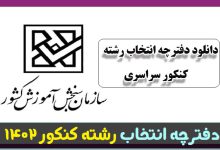سامانه گلستان دانشگاه فرهنگیان education.cfu.ac.ir
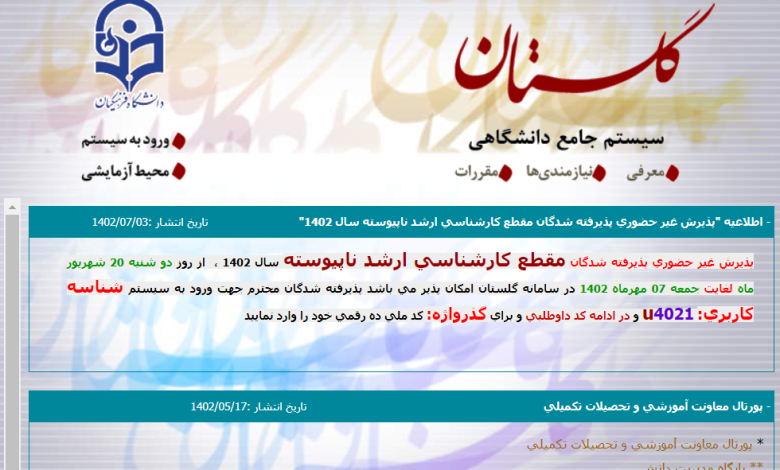
جهت مشاوره تلفنی در زمینه سامانه گلستان دانشگاه فرهنگیان
از تلفن ثابت در سراسر کشور با شماره ۱۶۱۳_۹۰۷_۹۰۹ (بدون پیش شماره) تماس بگیرید
پاسخگویی از ۸ صبح تا ۱۲ شب حتی ایام تعطیل
فهرست مطالب
Toggleنحوه ورود به سامانه گلستان دانشگاه فرهنگیان
ﺟﻬﺖ ﻭﺭﻭﺩ ﺑﻪ ﺳﻴﺴﺘﻢ ﺟﺎﻣﻊ ﺩﺍﻧﺸﮕﺎﻫﻲ ﮔﻠﺴﺘﺎﻥ،ﻻﺯﻡ ﺍﺳﺖ ﭘﺲ ﺍﺯ ﺑﺎﺯﮐﺮﺩﻥ ﻣﺮﻭﺭﮔﺮ ﺍ ﻨﺘﺮﻧﺖ ﺑﻪ ﺁﺩﺭﺱ ﺍﻳﻨﺘﺮﻧﺘﯽ ﺳﻴﺴﺘﻢ ﻣﺮﺍﺟﻌﻪ ﮔﺮﺩﺩ ﺗﺎ ﺻﻔﺤﻪ ﯼ ﻭﺭﻭﺩ ﺑﻪ ﺳﻴﺴﺘﻢ ﮔﻠﺴﺘﺎﻥ ﺑﻪ ﺷﮑﻞ ﺯﻳﺮ ﻧﻤﺎﻳﺶ ﺩﺍﺩﻩ ﺷﻮﺩ.
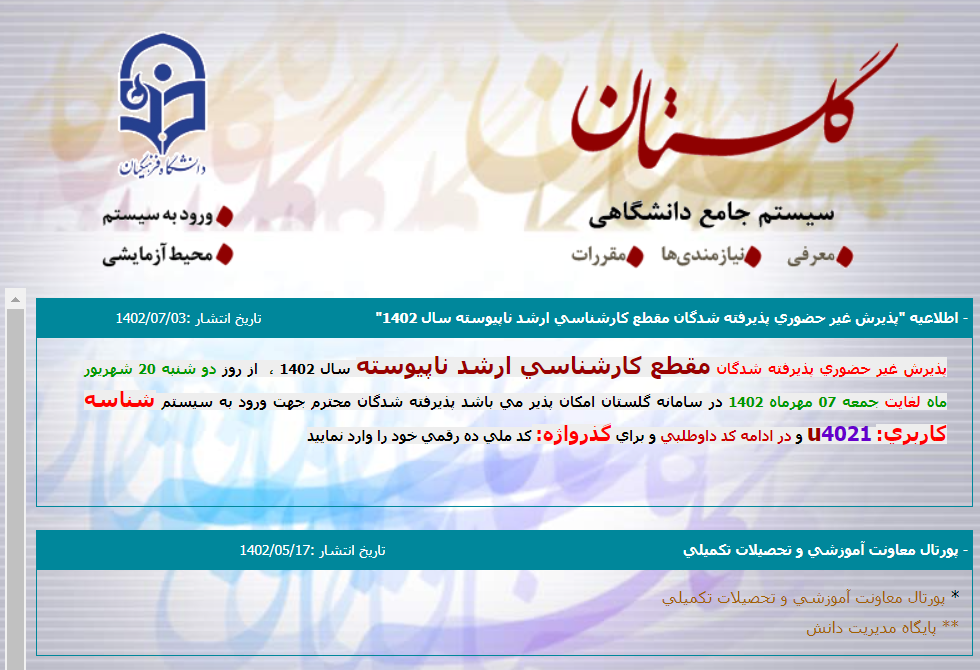
ﺩﺭ ﺍﻳﻦ ﺻﻔﺤﻪ ﺩﻭ ﺣﺎﻟﺖ ﺑﺮﺍﯼ ﻭﺭﻭﺩ ﻭﺟﻮﺩ ﺩﺍﺭﺩ. ﻣﺤﻴﻂ ﺁﺯﻣﺎﻳﺸﯽ ﻭ ﻣﺤﻴﻂ ﺍﺻﻠﯽ. ﻣﺤﻴﻂ ﺁﺯﻣﺎﻳﺸﯽ ﺑﺮﺍﯼ ﻫﺮ ﮐﺎﺭﺑﺮ ﺩﻗﻴﻘﺎﹰ ﻣﺸﺎﺑﻪ ﺑﺎ ﻣﺤﻴﻂ ﺍﺻﻠﯽ ﺁﻥ ﺍﺳﺖ ﺑﺎ ﺍﻳﻦ ﺗﻔﺎﻭﺕ ﮐﻪ ﺍﻃﻼﻋﺎﺕ ﻣﻮﺟﻮﺩ ﺩﺭ ﻣﺤﻴﻂ ﺁﺯﻣﺎﻳﺸﯽ ﻳﮏ ﮐﭙﯽ ﺍﺯ ﺍﻃﻼﻋﺎﺕ ﺍﺻﻠﯽ ﺩﺭ ﻳﮏ ﺑﺎﻧﮏ ﺍﻃﻼﻋﺎﺗﯽ ﻣﺠﺎﺯﯼ ﺍﺳﺖ.
ﺑﻪ ﻋﺒﺎﺭﺗﯽ ﺑﺎ ﻭﺭﻭﺩ ﺑﻪ ﻣﺤﻴﻂ ﺁﺯﻣﺎﻳﺸﯽ ﻭ ﺗﻐﻴﻴﺮ ﺍﻃﻼﻋﺎﺕ ﺁﻥ ﺑﻪ ﻫﻴﭻ ﻭﺟﻪ ﺗﻐﻴﻴﺮﯼ ﺩﺭ ﺍﻃﻼﻋﺎﺕ ﺍﺻﻠﯽ ﺍﻳﺠﺎﺩ ﻧﻤﯽ ﺷﻮﺩ ﻭ ﺑﺎ ﻫﺮ ﺑﺎﺭ ﺑﻪ ﺭﻭﺯ ﺭﺳﺎﻧﯽ ﻣﺤﻴﻂ ﺁﺯﻣﺎﻳﺸﯽ، ﻣﺠﺪﺩﺍﹰ ﺍﻃﻼﻋﺎﺕ ﻣﺤﻴﻂ ﺍﺻﻠﯽ ﺩﺭ ﺁﻥ ﮐﭙﯽ ﻣﯽ ﺷﻮﺩ.
ﺑﻨﺎﺑﺮ ﺍﻳﻦ ﺑﺮﺍﯼ ﺷﺮﻭﻉ ﮐﺎﺭ ﺑﺎ ﻧﺮﻡ ﺍﻓﺰﺍﺭ ﮔﻠﺴﺘﺎﻥ ﻭ ﻳﺎ ﺗﺴﺖ ﭘﺮﺩﺍﺯﺵ ﻫﺎﻳﻲ ﮐﻪ ﺍﺯ ﻧﺘﻴﺠﻪ ﯼ ﺁﻥ ﻣﻄﻤﺌﻦ ﻧﻴﺴﺘﻴﺪ ﭘﻴﺸﻨﻬﺎﺩ ﻣﯽ ﺷﻮﺩ ﺍﺯ ﻣﺤﻴﻂ ﺁﺯﻣﺎﻳﺸﯽ ﺍﺳﺘﻔﺎﺩﻩ ﻧﻤﺎﻳﻴﺪ.ﭘﺲ ﺍﺯ ﮐﻠﻴﮏ ﺑﺮ ﺭﻭﯼ ﮔﺰﻳﻨﻪ “ﻭﺭﻭﺩ ﺑﻪ ﺳﻴﺴﺘﻢ” (ﺑﺮﺍﯼ ﻭﺭﻭﺩ ﺑﻪ ﻣﺤﻴﻂ ﺍﺻﻠﯽ) ﻭ ﻳﺎ ﮔﺰﻳﻨﻪ “ﻣﺤﻴﻂ ﺁﺯﻣﺎﻳﺸﯽ” ﺻﻔﺤﻪ ﺍﻱ ﻣﻄﺎﺑﻖ ﺷﮑﻞ ﺯﻳﺮ ﻇﺎﻫﺮ ﻣﻲ ﮔﺮﺩﺩ.ﺩﺭ ﺍﻳﻦ ﺻﻔﺤﻪ ﺑﺎﻳﺴﺘﻲ ﮐﺪ ﺍﻣﻨﻴﺘﯽ ﻧﻤﺎﻳﺶ ﺩﺍﺩﻩ ﺷﺪﻩ ﻭﺍﺭﺩ ﻭ ﺍﺭﺳﺎﻝ ﮔﺮﺩﺩ.
امکانات سامانه گلستان دانشگاه فرهنگیان برای دانشجویان
ﺑﺮﺍﻱ ﺩﺳﺘﺮﺳﻲ ﺑﻪ ﺍﻣﮑﺎﻧﺎﺕ ﺳﻴﺴﺘﻢ ﮔﻠﺴﺘﺎﻥ ﺍﺯ ﻳﮑﻲ ﺍﺯ ﺩﻭ ﺭﻭﺵ ﺯﻳﺮ ﺍﻗﺪﺍﻡ ﻣﻲﺷﻮﺩ: ١ – ﺩﺳﺘﺮﺳﻲ ﻣﺴﺘﻘﻴﻢ ﺑﺎ ﺍﺳﺘﻔﺎﺩﻩ ﺍﺯ ﻣﻨﻮﻫﺎ ﻫﻤﺎﻧﻨﺪ ﺷﮑﻞ ﺯﻳﺮ.
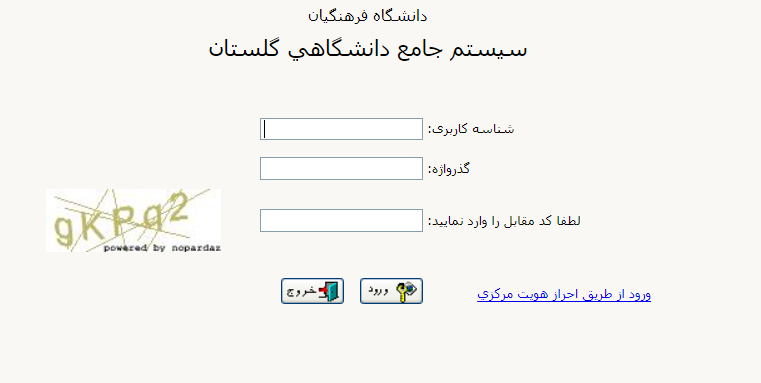
ﺩﺭ ﺻﻮﺭﺕ ﻭﺭﻭﺩ ﺻﺤﻴﺢ ﮐﺪ ﺍﻣﻨﻴﺘﯽ، ﺻﻔﺤﻪ ﻭﺭﻭﺩ ﺑﻪ ﺳﻴﺴﺘﻢ ﻧﻤﺎﻳﺶ ﺩﺍﺩﻩ ﺧﻮﺍﻫﺪ ﺷﺪ ﮐﻪ ﮐﺎﺭﺑﺮ ﺑﺎ ﻭﺍﺭﺩ ﮐﺮﺩﻥ ﻧﺎﻡ ﻋﺒﻮﺭ (ﺷﻨﺎﺳﻪ ﮐﺎﺭﺑﺮﯼ) ﻭ ﮐﻠﻤﻪ ﻋﺒﻮﺭ (ﮔﺬﺭﻭﺍﮊﻩ) ﺧﻮﺩ ﻣﯽ ﺗﻮﺍﻧﺪ ﻭﺍﺭﺩ ﻣﺤﻴﻂ ﻣﻮﺭﺩ ﻧﻈﺮ (ﺍﺋﻢ ﺍﺯ ﺍﺻﻠﯽ ﻳﺎ ﺁﺯﻣﺎﻳﺸﯽ) ﺷﻮﺩ.
ﭘﺲ ﺍﺯ ﻭﺭﻭﺩ ﻧﺎﻡ ﻭ ﮐﻠﻤﻪ ﻋﺒﻮﺭ(ﺷﻨﺎﺳﻪ ﮐﺎﺭﺑﺮﯼ ﻭ ﮔﺬﺭﻭﺍﮊﻩ) ﻭ ﮐﻠﻴﮏ ﺑﺮ ﺭﻭﯼ ﺩﮐﻤﻪ ، ﺩﺭ ﺻﻮﺭﺕ ﻣﻌﺘﺒﺮ ﺑﻮﺩﻥ ﻧﺎﻡ ﻭ ﮐﻠﻤﻪ ﻋﺒﻮﺭ ﻭ ﻧﺒﻮﺩ ﻣﻮﺍﻧﻊ ﺩﻳﮕﺮ، ﮐﺎﺭﺑﺮ ﻭﺍﺭﺩ ﺳﻴﺴﺘﻢ ﻣﯽﺷﻮﺩ ﻭ ﺩﺭ ﻏﻴﺮ ﺍﻳﻦ ﺻﻮﺭﺕ ﺑﺎ ﭘﻴﻐﺎﻡ ﺧﻄﺎﻱ ﻣﺮﺗﺒﻂ ﻣﻮﺍﺟﻪ ﺧﻮﺍﻫﺪ ﺷﺪ.
ﻧﮑﺘﻪ: ﻫﻨﮕﺎﻣﯽ ﮐﻪ ﮐﺎﺭﺑﺮﯼ ﺑﺮﺍﯼ ﻧﺨﺴﺘﻴﻦ ﺑﺎﺭ ﻧﺎﻡ ﻭ ﮐﻠﻤﻪ ﻋﺒﻮﺭ(ﺷﻨﺎﺳﻪ ﮐﺎﺭﺑﺮﯼ ﻭ ﮔﺬﺭﻭﺍﮊﻩ) ﺧﻮﺩ ﺭﺍ ﻭﺍﺭﺩ ﮐﻨﺪ، ﺑﺎ ﭘﻴﻐﺎﻣﯽ ﻣﺒﻨﯽ ﺑﺮ ﺍﺟﺒﺎﺭ ﺑﻪ ﺗﻐﻴﻴﺮ ﮐﻠﻤﻪﺩﺭ ﺻﻮﺭﺕ ﻣﺸﺎﻫﺪﻩ ﭼﻨﻴﻦ ﭘﻴﻐﺎﻣﻲ، ﻻﺯﻡ ﺍﺳﺖ ﮐﺎﺭﺑﺮ ﺟﻬﺖ ﺗﻐﻴﻴﺮ ﺷﻨﺎﺳﻪ ﮐﺎﺭﺑﺮﻱ ﻭ ﮔﺬﺭ ﻭﺍﮊﻩ ﺧﻮﺩ ﺑﺮ ﺭﻭﯼ ﺩﮐﻤﻪ “OK” ﮐﻠﻴﮏ ﮐﺮﺩﻩ ﻭ ﺩﺭ ﺻﻔﺤﻪ ﺍﯼ ﮐﻪ ﻇﺎﻫﺮ ﻣﯽﺷﻮﺩ، ﺷﻨﺎﺳﻪ ﮐﺎﺭﺑﺮﯼ ﻭ ﮔﺬﺭ ﻭﺍﮊﻩ ﻓﻌﻠﯽ، ﻭ ﺷﻨﺎﺳﻪ ﮐﺎﺭﺑﺮﯼ ﻭ ﮔﺬﺭﻭﺍﮊﻩ ﺟﺪﻳﺪ ﺧﻮﺩ ﺭﺍ ﻭﺍﺭﺩ ﻧﻤﺎﻳﺪ. (ﺷﮑﻞ ﺯﻳﺮ) ﻋﺒﻮﺭ ﻣﻮﺍﺟﻪ ﺧﻮﺍﻫﺪ ﺷﺪ.
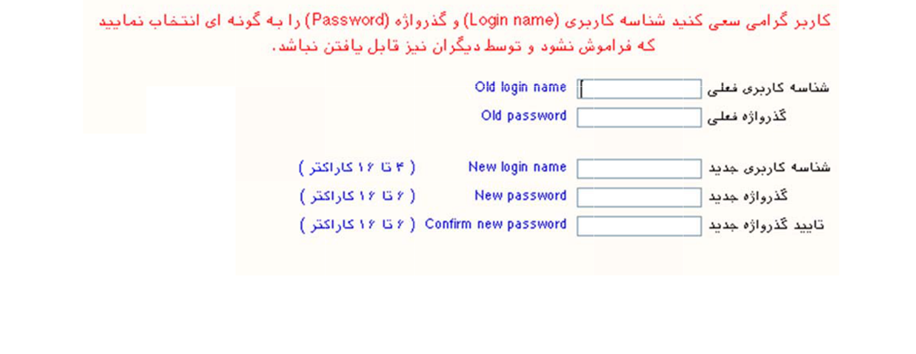
بعد از وارد کردن صحیح اطلاعات درخواستی می توانید وارد پرتال کاربری خود در سامانه سامانه گلستان دانشگاه فرهنگیان education.cfu.ac.ir شوید.
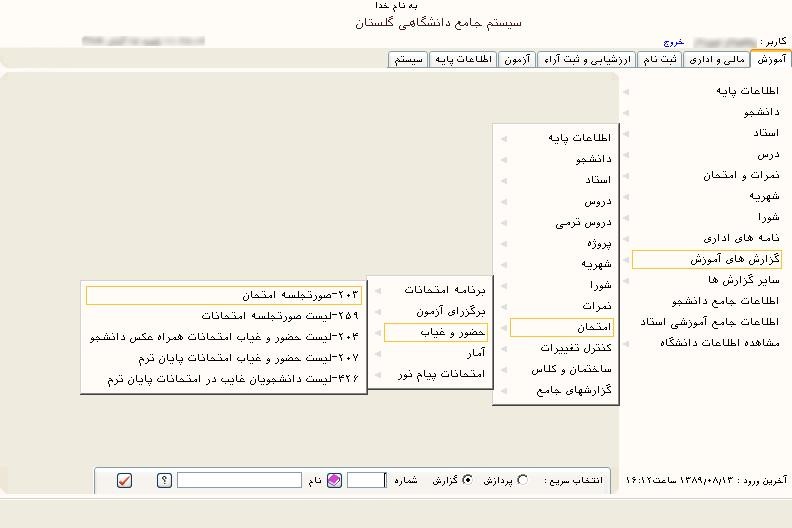
ﭘﺮﺩﺍﺯﺵ: ﻓﺮﻡﻫﺎﻳﻲ ﮐﻪ ﺗﻮﺳﻂ ﺁﻧﻬﺎ ﻣﻲﺗﻮﺍﻥ ﺍﻃﻼﻋﺎﺕ ﻣﻮﺟﻮﺩ ﺩﺭ ﺳﻴﺴﺘﻢ ﺭﺍ ﺗﻐﻴﻴﺮ ﺩﺍﺩ.
ﮔﺰﺍﺭﺵ: ﻓﺮﻡﻫﺎﻳﻲ ﮐﻪ ﺗﻮﺳﻂ ﺁﻧﻬﺎ ﻣﻲﺗﻮﺍﻥ ﺍﺯ ﺍﻃﻼﻋﺎﺕ ﻣﻮﺟﻮﺩ ﺩﺭ ﺳﻴﺴﺘﻢ، ﺧﺮﻭﺟﻲﻫﺎﻱ ﮔﻮﻧﺎﮔﻮﻥ ﮔﺮﻓﺖ.
٢ – ﺍﻧﺘﺨﺎﺏ ﺳﺮﻳﻊ : ﺑﺪﻳﻦ ﺗﺮﺗﻴـﺐ ﮐـﻪ ﺩﺭ ﻧـﻮﺍﺭ ﺍﻧﺘﺨـﺎﺏ ﺳـﺮﻳﻊ ﺩﺭ ﭘـﺎﻳﻴﻦ ﺻـﻔﺤﻪ ﺍﺻـﻠﻲ، ﺩﮐﻤـﻪ ﺍﻧﺘﺨـﺎﺏ ﺣﺎﻟـﺖ ﺭﺍ ﺭﻭﻱ ﺣﺎﻟـﺖ ﭘﺮﺩﺍﺯﺵ/ﮔﺰﺍﺭﺵ ﻗﺮﺍﺭﺩﺍﺩﻩ ﻭ ﺷﻤﺎﺭﻩ ﺍﻣﮑﺎﻥ ﺭﺍ ﻭﺍﺭﺩ ﮐﺮﺩﻩ ﻭ ﺩﻭ ﻣﺮﺗﺒﻪ ﺩﮐﻤﻪ Enter ﻓﺸﺎﺭ ﺩﺍﺩﻩ ﻣﻲﺷﻮﺩ ﻳﺎ ﺑﺮ ﺭﻭﻱ ﺩﮐﻤﻪ ﮐﻠﻴﮏ ﻣﻲﺷﻮﺩ.
ﺍﻣﮑﺎﻧﺎﺕ ﻣﻮﺭﺩ ﻧﻈﺮ ﮐﺎﺭﺑﺮ ﻭ ﻣﺴﻴﺮ ﺩﺳﺘﺮﺳﻲ ﺑﻪ ﺁﻧﻬﺎ:
• ﺗﻐﻴﻴﺮ ﺷﻨﺎﺳﻪ ﻛﺎﺭﺑﺮﻱ ﻭ ﻳﺎ ﮔﺬﺭﻭﺍﮊﻩ
ﺳﻴﺴﺘﻢ < ﮐﺎﺭﺑﺮﺍﻥ < ﺗﻐﻴﻴﺮ ﺷﻨﺎﺳﻪ ﻛﺎﺭﺑﺮﻱ ﻭ ﮔﺬﺭﻭﺍﮊﻩ ﺗﻮﺳﻂ ﻛﺎﺭﺑﺮ )
ﺗﻮﺿﻴﺢ: ﺍﺯ ﺍﻳﻦ ﭘﺮﺩﺍﺯﺵ ﺟﻬﺖ ﺗﻐﻴﻴﺮ ﺷﻨﺎﺳﻪ ﮐﺎﺭﺑﺮﻱ ﻭ ﮔﺬﺭﻭﺍﮊﻩ ﮐﺎﺭﺑﺮ ﻣﻮﺭﺩ ﻧﻈﺮ ﺍﺳﺘﻔﺎﺩﻩ ﻣﻲ ﺷﻮﺩ. ﺗﻮﺟﻪ ﺷﻮﺩ ﮐﻪ ﻫـﺮ ﮐـﺎﺭﺑﺮ ﻫﻨﮕﺎﻣﻲ ﮐﻪ ﺑﺮﺍﻱ ﺍﻭﻟﻴﻦ ﺑﺎﺭ ﻭﺍﺭﺩ ﺳﻴﺴﺘﻢ ﮔﻠﺴﺘﺎﻥ ﻣﻲ ﺷﻮﺩ ﻣﻠﺰﻡ ﺑﻪ ﺗﻐﻴﻴﺮ ﺷﻨﺎﺳﻪ ﻛﺎﺭﺑﺮﻱ ﻭ ﮔﺬﺭﻭﺍﮊﻩ ﺧﻮﺩ ﻣﻲ ﺑﺎﺷﺪ. ﺍﺯ ﻃﺮﻓﻲ ﺑﻪ ﺩﻻﻳﻞ ﺍﻣﻨﻴﺘﻲ ﻧﻴﺎﺯ ﺍﺳﺖ ﻫﺮ ﮐﺎﺭﺑﺮ ﺩﺭ ﻓﻮﺍﺻﻞ ﻣﺨﺘﻠﻒ ﺯﻣﺎﻧﻲ ﺩﺭ ﺻﻮﺭﺕ ﻧﻴﺎﺯ ﺷﻨﺎﺳﻪ ﻛﺎﺭﺑﺮﻱ ﻭ ﺑﻪ ﺧﺼﻮﺹ ﮔﺬﺭﻭﺍﮊﻩ ﺧـﻮﺩ ﺭﺍ ﺗﻐﻴﻴﺮ ﺩﻫﺪ.
• ﻣﺸﺎﻫﺪﻩ ﺍﻃﻼﻋﺎﺕ ﺟﺎﻣﻊ ﺁﻣﻮﺯﺷﻲ ﻭ ﭘﺮﺳﻨﻠﻲ ﺩﺍﻧﺸﺠﻮ
ﺳﻴﺴﺘﻢ < ﮐﺎﺭﺑﺮﺍﻥ < ﺗﻐﻴﻴﺮ ﺷﻨﺎﺳﻪ ﻛﺎﺭﺑﺮﻱ ﻭ ﮔﺬﺭﻭﺍﮊﻩ ﺗﻮﺳﻂ ﻛﺎﺭﺑﺮ
ﺗﻮﺿﻴﺢ: ﻣﺸﺎﻫﺪﻩ ﻓﻌﺎﻟﻴﺘﻬﺎﻱ ﺗﺤﺼﻴﻠﻲ ﻭ ﻣﺸﺨﺼﺎﺕ ﺩﺍﻧﺸﺠﻮﻳﺎﻥ. ﺩﺭ ﺍﻳﻦ ﭘﺮﺩﺍﺯﺵ ﮐﺎﺭﺑﺮ ﻣﻲ ﺗﻮﺍﻧﺪ ﺑﺎ ﺍﺳﺘﻔﺎﺩﻩ ﺍﺯ ﺍﻣﮑﺎﻧﺎﺕ ﭘـﻴﺶ ﺑﻴﻨﻲ ﺷﺪﻩ، ﺍﻃﻼﻋﺎﺕ ﺍﺻﻠﻲ، ﺟﺪﻭﻟﻲ ﺍﺯ ﺧﻼﺻﻪ ﺍﻃﻼﻋﺎﺕ ﺗﺮﻣﻲ ﺩﺍﻧﺸﺠﻮ، ﻣﺸﺨﺼﺎﺕ ﺩﺭﻭﺱ ﺍﺧﺬ ﺷﺪﻩ ﺩﺍﻧﺸﺠﻮ ﺩﺭ ﻫﺮ ﺗـﺮﻡ ﺑـﻪ ﻫﻤﺮﺍﻩ ﺍﺳﺎﺗﻴﺪ ﺁﻥ، ﻭﺿﻌﻴﺖ ﺩﺍﻧﺸﺠﻮ ﺩﺭ ﻳﮏ ﺗﺮﻡ، ﺗﺎ ﻳﮏ ﺗﺮﻡ ﻭ ﻳﺎ ﻭﺿﻌﻴﺖ ﮐﻠﻲ ﺩﺍﻧﺸﺠﻮ، ﻭﺿﻌﻴﺖ ﺷﻬﺮﻳﻪ ﺑـﻪ ﻫﻤـﺮﺍﻩ ﺟﺰﺋﻴـﺎﺕ ﮐﺎﻣﻞ ﺁﻥ، ﺍﻃﻼﻋﺎﺕ ﭘﺮﺳﻨﻠﻲ ﺩﺍﻧﺸﺠﻮ، ﻭﺿﻌﻴﺖ ﺩﺭﻭﺱ ﺩﺍﻧﺸﺠﻮ، ﻭﺿﻌﻴﺖ ﺩﺭﻭﺱ ﺛﺒﺖ ﻧﺎﻡ ﺷﺪﻩ ﺩﺭ ﺛﺒﺖ ﻧﺎﻡ ﻣﻘﺪﻣﺎﺗﻲ، ﺛﺒﺖ ﻧﺎﻡ ﺍﺻﻠﻲ ﻭ ﺗﺮﻣﻴﻢ ﻭ ﻧﻈﺎﻳﺮ ﺁﻥ ﺭﺍ ﻣﺸﺎﻫﺪﻩ ﮐﻨﺪ.
• ﭘﺬﻳﺮﺵ ﻏﻴﺮﺣﻀﻮﺭﻱ ﺩﺍﻧﺸﺠﻮﻳﺎﻥ ﺟﺪﻳﺪﺍﻟﻮﺭﻭﺩ
ﺛﺒﺖ ﻧﺎﻡ < ﭘﺬﻳﺮﺵ ﻏﻴﺮﺣﻀﻮﺭﻱ ﺩﺍﻧﺸﺠﻮﻳﺎﻥ < ﭘﺬﻳﺮﺵ ﻏﻴﺮﺣﻀﻮﺭﻱ ﺩﺍﻧﺸﺠﻮﻳﺎﻥ ﺟﺪﻳﺪﺍﻟﻮﺭﻭﺩ )
ﺗﻮﺿﻴﺢ: ﺍﺯ ﺍﻳﻦ ﭘﺮﺩﺍﺯﺵ ﺟﻬﺖ ﭘﺬﻳﺮﺵ ﻏﻴﺮ ﺣﻀﻮﺭﻱ ﺩﺍﻧﺸﺠﻮﻱ ﺟﺪﻳﺪﺍﻟﻮﺭﻭﺩ ( ﭘﺬﻳﺮﺵ ﺍﻳﻨﺘﺮﻧﺘﻲ) ﺍﺳﺘﻔﺎﺩﻩ ﻣﻲ ﺷـﻮﺩ. ﭘـﺲ ﺍﺯ ﺍﺗﻤﺎﻡ ﭘﺬﻳﺮﺵ ﺍﻳﻨﺘﺮﻧﺘﻲ ﺩﺍﻧﺸﺠﻮ ﺑﺎﻳﺪ ﺑﺮﺍﻱ ﭘﺬﻳﺮﺵ ﻧﻬﺎﻳﻲ ﺑﻪ ﺩﺍﻧﺸﮕﺎﻩ ﻣﺮﺍﺟﻌﻪ ﻧﻤﺎﻳﺪ.
• ﻣﺸﺎﻫﺪﻩ ﻭ ﭼﺎﭖ ﻓﺮﻡ ﺗﮑﻤﻴﻞ ﺷﺪﻩ ﻣﺸﺨﺼﺎﺕ ﮐﺎﻣﻞ ﺩﺍﻧﺸﺠﻮ ﺟﻬﺖ ﺍﺭﺍﺋﻪ ﺩﺭ ﺯﻣﺎﻥ ﭘﺬﻳﺮﺵ ﺣﻀﻮﺭﻱ
ﺛﺒﺖ ﻧﺎﻡ < ﭘﺬﻳﺮﺵ ﻏﻴﺮﺣﻀﻮﺭﻱ ﺩﺍﻧﺸﺠﻮﻳﺎﻥ < ﮔﺰﺍﺭﺵﻫﺎ < ﻣﺸﺨﺼﺎﺕ ﮐﺎﻣﻞ ﺩﺍﻧﺸﺠﻮﻱ ﺟﺪﻳﺪ ﺍﻟﻮﺭﻭﺩ )
ﺗﻮﺿﻴﺢ: ﺍﺯ ﺍﻳﻦ ﮔﺰﺍﺭﺵ ﺟﻬﺖ ﭼﺎﭖ ﺍﻃﻼﻋﺎﺕ ﻭﺍﺭﺩ ﺷﺪﻩ ﺩﺭ ﺳﻴﺴﺘﻢ ﺗﻮﺳﻂ ﺩﺍﻧﺸﺠﻮ ﺩﺭ ﺯﻣﺎﻥ ﭘﺬﻳﺮﺵ ﻏﻴﺮ ﺣﻀـﻮﺭﻱ ﺩﺍﻧﺸـﺠﻮ ﺍﺳﺘﻔﺎﺩﻩ ﻣﻲ ﺷﻮﺩ. ﺗﻮﺟﻪ ﺷـﻮﺩ ﮐـﻪ ﺍﻳـﻦ ﺍﻃﻼﻋـﺎﺕ ﭼـﺎﭖ ﺷـﺪﻩ ﺑﺎﻳـﺪ ﻫﻨﮕـﺎﻡ ﻣﺮﺍﺟﻌـﻪ ﺑـﻪ ﺩﺍﻧﺸـﮕﺎﻩ ﻫﻤـﺮﺍﻩ ﺩﺍﻧﺸـﺠﻮ ﺑﺎﺷـﺪ.
• ﻣﺸﺎﻫﺪﻩ ﻭ ﭼﺎﭖ ﮔﻮﺍﻫﻲ ﭘﺬﻳﺮﺵ ﻏﻴﺮﺣﻀﻮﺭﻱ ﺟﻬﺖ ﺍﺭﺍﺋﻪ ﺩﺭ ﺯﻣﺎﻥ ﭘﺬﻳﺮﺵ ﺣﻀﻮﺭﻱ
ﺛﺒﺖ ﻧﺎﻡ < ﭘﺬﻳﺮﺵ ﻏﻴﺮﺣﻀﻮﺭﻱ ﺩﺍﻧﺸﺠﻮﻳﺎﻥ < ﮔﺰﺍﺭﺵﻫـﺎ < ﮔـﻮﺍﻫﻲ ﭘـﺬﻳﺮﺵ ﻏﻴﺮﺣﻀـﻮﺭﻱ ﺩﺍﻧﺸـﺠﻮﻱ ﺟﺪﻳـﺪﺍﻟﻮﺭﻭﺩ
ﺗﻮﺿﻴﺢ: ﺍﺯ ﺍﻳﻦ ﮔﺰﺍﺭﺵ ﺟﻬﺖ ﭼﺎﭖ ﮔﻮﺍﻫﻲ ﭘﺬﻳﺮﺵ ﺩﺍﻧﺸﺠﻮ ﺩﺭ ﺯﻣﺎﻥ ﭘﺬﻳﺮﺵ ﻏﻴﺮ ﺣﻀﻮﺭﻱ ﺍﺳﺘﻔﺎﺩﻩ ﻣﻲ ﺷﻮﺩ. ﺗﻮﺟﻪ ﺷﻮﺩ ﮐﻪ ﺍﻳﻦ ﮔﻮﺍﻫﻲ ﺑﺎﻳﺪ ﻫﻨﮕﺎﻡ ﻣﺮﺍﺟﻌﻪ ﺑﻪ ﺩﺍﻧﺸﮕﺎﻩ ﻫﻤﺮﺍﻩ ﺩﺍﻧﺸﺠﻮ ﺑﺎﺷﺪ.
• ﻣﺸﺎﻫﺪﻩ ﻭ ﭼﺎﭖ ﻓﺮﻡ ﺍﺧﺬ ﺗﻌﻬﺪ ﺟﻬﺖ ﺗﮑﻤﻴﻞ ﻭ ﺍﺭﺍﺋﻪ ﺩﺭ ﺯﻣﺎﻥ ﭘﺬﻳﺮﺵ ﺣﻀﻮﺭﻱ
ﺛﺒﺖ ﻧﺎﻡ < ﭘﺬﻳﺮﺵ ﻏﻴﺮﺣﻀﻮﺭﻱ ﺩﺍﻧﺸﺠﻮﻳﺎﻥ < ﮔﺰﺍﺭﺵﻫﺎ < ﻓﺮﻡ ﻣﺨﺼﻮﺹ ﺍﺧﺬ ﺗﻌﻬـﺪ ﺍﺯ ﭘﺬﻳﺮﻓﺘـﻪ ﺷـﺪﮔﺎﻥ ﺭﺷـﺘﻪ ﻫـﺎﻱ ﻣﺨﺘﻠﻒ ﺗﺤﺼﻴﻠﻲ )
ﺗﻮﺿﻴﺢ: ﺍﺯ ﺍﻳﻦ ﮔﺰﺍﺭﺵ ﺟﻬﺖ ﭼﺎﭖ ﻓﺮﻡ ﺍﺧﺬ ﺗﻌﻬﺪ ﺗﻮﺳﻂ ﺩﺍﻧﺸﺠﻮ ﺩﺭ ﺯﻣﺎﻥ ﭘﺬﻳﺮﺵ ﻏﻴﺮ ﺣﻀﻮﺭﻱ ﺍﺳﺘﻔﺎﺩﻩ ﻣﻲ ﺷـﻮﺩ. ﺗﻮﺟـﻪ ﺷﻮﺩ ﮐﻪ ﺍﻳﻦ ﻓﺮﻡ ﺑﺎﻳﺪ ﻫﻨﮕﺎﻡ ﻣﺮﺍﺟﻌﻪ ﺑﻪ ﺩﺍﻧﺸﮕﺎﻩ ﻫﻤﺮﺍﻩ ﺩﺍﻧﺸﺠﻮ ﺑﺎﺷﺪ.
• ﻣﺸﺎﻫﺪﻩ، ﺗﮑﻤﻴﻞ ﻭ ﺗﺎﻳﻴﺪ ﺍﻃﻼﻋﺎﺕ ﺷﺨﺼﻲ ﺩﺍﻧﺸﺠﻮ
ﺁﻣﻮﺯﺵ < ﺩﺍﻧﺸﺠﻮ < ﻣﺸﺨﺼﺎﺕ ﺩﺍﻧﺸﺠﻮ < ﺗﮑﻤﻴﻞ ﻭ ﺗﺎﻳﻴﺪ ﺍﻃﻼﻋﺎﺕ ﺷﺨﺼﻲ ﺩﺍﻧﺸﺠﻮ )
ﺗﻮﺿﻴﺢ: ﺍﺯ ﻃﺮﻳﻖ ﺍﻳﻦ ﭘﺮﺩﺍﺯﺵ، ﺩﺍﻧﺸﺠﻮ ﻣﻲ ﺗﻮﺍﻧﺪ ﺍﻃﻼﻋﺎﺕ ﺷﺨﺼﻲ ﺧﻮﺩ ﺭﺍ ﺗﮑﻤﻴﻞ ﻭ ﺗﺎﻳﻴﺪ ﻧﻤﺎﻳﺪ. ﺍﻳﻦ ﺍﻃﻼﻋﺎﺕ ﭘﺲ ﺍﺯ ﺗﺎﻳﻴﺪ ﮐﺎﺭﺷﻨﺎﺱ ﻣﺮﺑﻮﻃﻪ ﺟﺎﻳﮕﺰﻳﻦ ﺍﻃﻼﻋﺎﺕ ﺩﺍﻧﺸﺠﻮ ﺩﺭ ﺳﻴﺴﺘﻢ ﺧﻮﺍﻫﺪ ﺷﺪ.
• ﻣﺸﺎﻫﺪﻩ ﺗﻄﺒﻴﻖ ﺩﺭﻭﺱ ﺩﺍﻧﺸﺠﻮ ﺑﺎ ﺳﺮﻓﺼﻞ ﺭﺷﺘﻪ
ﺁﻣﻮﺯﺵ < ﮔﺰﺍﺭﺵﻫﺎﻱ ﺁﻣﻮﺯﺵ < ﺩﺍﻧﺸﺠﻮ < ﺗﻄﺒﻴﻖ ﻭ ﺭﺗﺒﻪ < ﺗﻄﺒﻴﻖ ﺩﺭﻭﺱ ﺩﺍﻧﺸﺠﻮ ﺑﺮﺍﻱ ﻓﺎﺭﻍ ﺍﻟﺘﺤﺼﻴﻠﻲ(ﺑﺪﻭﻥ ﻧﻤﺮﻩ)
ﺗﻮﺿﻴﺢ: ﺍﺯ ﺍﻳﻦ ﮔﺰﺍﺭﺵ ﺟﻬﺖ ﻣﺸﺎﻫﺪﻩ ﻭ ﻳﺎ ﭼﺎﭖ ﺩﺭﻭﺱ ﺳﺮﻓﺼﻞ ﺭﺷﺘﻪ ﺩﺍﻧﺸﺠﻮ ﺍﺳﺘﻔﺎﺩﻩ ﻣﻲ ﺷﻮﺩ. ﺗﻮﺟـﻪ ﺷـﻮﺩ ﮐـﻪ ﺍﺯ ﺍﻳـﻦ ﮔﺰﺍﺭﺵ ﺟﻬﺖ ﻣﺸﺎﻫﺪﻩ ﺩﺭﻭﺳﻲ ﮐﻪ ﺩﺍﻧﺸﺠﻮ ﮔﺬﺭﺍﻧﺪﻩ، ﺩﺭﻭﺳﻲ ﮐﻪ ﺑﺎﻳﺪ ﺑﮕﺬﺭﺍﻧﺪ ﻭ ﻧﻴﺰ ﺣﺪﺍﻗﻞ ﻭ ﺣﺪﺍﮐﺜﺮ ﻭﺍﺣﺪ ﻻﺯﻡ ﺟﻬﺖ ﻓـﺎﺭﻍ ﺍﻟﺘﺤﺼﻴﻠﻲ ﺍﺳﺘﻔﺎﺩﻩ ﻣﻲ ﺷﻮﺩ.
• ﺍﻧﺠﺎﻡ ﻋﻤﻠﻴﺎﺕ ﺛﺒﺖ ﻧﺎﻡ (ﺍﻧﺘﺨﺎﺏ ﻭﺍﺣﺪ)
ﺛﺒﺖ ﻧﺎﻡ < ﻋﻤﻠﻴﺎﺕ ﺛﺒﺖ ﻧﺎﻡ < ﺛﺒﺖ ﻧﺎﻡ ﺍﺻﻠﻲ )
ﺗﻮﺿﻴﺢ: ﺍﺯ ﺍﻳﻦ ﭘﺮﺩﺍﺯﺵ ﺟﻬﺖ ﺍﻧﺠﺎﻡ ﻋﻤﻠﻴﺎﺕ ﺛﺒﺖ ﻧﺎﻡ (ﺍﻧﺘﺨﺎﺏ ﻭﺍﺣﺪ) ﺗﻮﺳﻂ ﺩﺍﻧﺸﺠﻮ ﺍﺳﺘﻔﺎﺩﻩ ﻣﻲ ﺷﻮﺩ. ﺗﻮﺟـﻪ ﺷـﻮﺩ ﮐـﻪ ﺍﺯ ﺍﻳﻦ ﭘﺮﺩﺍﺯﺵ ﺯﻣﺎﻧﻲ ﻣﻲ ﺗﻮﺍﻥ ﺍﺳﺘﻔﺎﺩﻩ ﻧﻤﻮﺩ ﮐﻪ ﺩﺍﻧﺸﺠﻮ ﺩﺭ ﺑﺎﺯﻩ ﺯﻣﺎﻧﻲ ﻣﺮﺑﻮﻁ ﺑﻪ ﻋﻤﻠﻴﺎﺕ ﺛﺒﺖ ﻧﺎﻡ ﺑﺎﺷﺪ.
• ﺍﻧﺠﺎﻡ ﻋﻤﻠﻴﺎﺕ ﺗﺮﻣﻴﻢ (ﺣﺬﻑ/ﺍﺿﺎﻓﻪ)
ﺛﺒﺖ ﻧﺎﻡ < ﻋﻤﻠﻴﺎﺕ ﺗﺮﻣﻴﻢ < ﺗﺮﻣﻴﻢ )
ﺗﻮﺿﻴﺢ: ﺍﺯ ﺍﻳﻦ ﭘﺮﺩﺍﺯﺵ ﺟﻬﺖ ﺍﻧﺠﺎﻡ ﻋﻤﻠﻴﺎﺕ ﺗﺮﻣﻴﻢ (ﺣﺬﻑ/ﺍﺿﺎﻓﻪ) ﺗﻮﺳﻂ ﺩﺍﻧﺸﺠﻮ ﺍﺳﺘﻔﺎﺩﻩ ﻣﻲ ﺷﻮﺩ. ﺗﻮﺟﻪ ﺷﻮﺩ ﮐـﻪ ﺍﺯ ﺍﻳـﻦ ﭘﺮﺩﺍﺯﺵ ﺯﻣﺎﻧﻲ ﻣﻲ ﺗﻮﺍﻥ ﺍﺳﺘﻔﺎﺩﻩ ﻧﻤﻮﺩ ﮐﻪ ﺩﺍﻧﺸﺠﻮ ﺩﺭ ﺑﺎﺯﻩ ﺯﻣﺎﻧﻲ ﻣﺮﺑﻮﻁ ﺑﻪ ﻋﻤﻠﻴﺎﺕ ﻋﻤﻠﻴﺎﺕ ﺗﺮﻣﻴﻢ ﺑﺎﺷﺪ.
• ﺩﺭﺧﻮﺍﺳﺖ ﻣﺠﻮﺯﻫﺎﻱ ﺧﺎﺹ ﺛﺒﺖ ﻧﺎﻡ
ﺛﺒﺖ ﻧﺎﻡ < ﮐﻨﺘﺮﻝﻫﺎﻱ ﺛﺒﺖ ﻧﺎﻡ < ﺩﺭﺧﻮﺍﺳﺖ ﻣﺠﻮﺯ ﺛﺒﺖ ﻧﺎﻡ )
ﺗﻮﺿﻴﺢ: ﺍﺯ ﻃﺮﻳﻖ ﺍﻳﻦ ﭘﺮﺩﺍﺯﺵ ﺩﺍﻧﺸﺠﻮ ﻗﺎﺩﺭ ﺧﻮﺍﻫﺪ ﺑﻮﺩ ﻧﺴﺒﺖ ﺑﻪ ﺛﺒﺖ ﺩﺭﺧﻮﺍﺳﺖ ﻣﺠﻮﺯ ﺩﺭ ﺭﺍﺑﻄﻪ ﺑـﺎ ﺛﺒـﺖ ﻧـﺎﻡ ﻳـﮏ ﺩﺭﺱ ﺧﺎﺹ ﻭ ﻳﺎ ﻳﮏ ﮔﺮﻭﻩ ﺩﺭﺳﻲ ﺧﺎﺹ ﺍﻗﺪﺍﻡ ﻧﻤﺎﻳﺪ. ﺍﻳﻦ ﺩﺭﺧﻮﺍﺳﺖ ﭘﺲ ﺍﺯ ﺑﺮﺭﺳﻲ ﺗﻮﺳﻂ ﮐﺎﺭﺷـﻨﺎﺱ ﻣﺮﺑﻮﻃـﻪ ﺩﺭ ﺻـﻮﺭﺕ ﺗﺎﻳﻴـﺪ، ﻣﺠﻮﺯﻱ ﺟﻬﺖ ﺛﺒﺖ ﺁﻥ ﺩﺭﺱ ﺑﺮﺍﻱ ﺩﺍﻧﺸﺠﻮ ﺧﻮﺍﻫﺪ ﺑﻮﺩ.
• ﻣﺸﺎﻫﺪﻩ ﺁﺧﺮﻳﻦ ﻭﺿﻌﻴﺖ ﺛﺒﺖ ﻧﺎﻡ ﺩﺍﻧﺸﺠﻮ (ﺩﺭ ﻃﻮﻝ ﺛﺒﺖ ﻧﺎﻡ)
ﺛﺒﺖ ﻧﺎﻡ < ﮔﺰﺍﺭﺵﻫﺎﻱ ﺛﺒﺖ ﻧﺎﻡ < ﺛﺒﺖ ﻧﺎﻡ < ﺛﺒﺖ ﻧﺎﻡ ﺩﺍﻧﺸﺠﻮ ﺑﺎ ﺗﻮﺟﻪ ﺑﻪ ﺗﻐﻴﻴﺮﺍﺕ ﺟﺪﻳﺪ ﺩﺭﻭﺱ ) ﺛﺒﺖ ﻧﺎﻡ < ﮔﺰﺍﺭﺵﻫﺎﻱ ﺛﺒﺖ ﻧﺎﻡ < ﺛﺒﺖ ﻧﺎﻡ < ﻧﺘﻴﺠﻪ ﺛﺒﺖ ﻧﺎﻡ(ﺗﺮﻣﻴﻢ)ﺩﺍﻧﺸﺠﻮ ﺩﺭﻃﻮﻝ ﺛﺒﺖ ﻧﺎﻡ )
ﺗﻮﺿﻴﺢ: ﺍﺳﺘﺨﺮﺍﺝ ﻟﻴﺴﺘﻲ ﺍﺯ ﺩﺭﻭﺱ ﺛﺒﺖﻧﺎﻡ ﺷﺪﻩ ﺩﺭ ﻃﻮﻝ ﺛﺒﺖ ﻧﺎﻡ ﺗﻮﺳﻂ ﺩﺍﻧﺸﺠﻮ. ﺑﺮﺍﺳﺎﺱ ﻣﺮﺣﻠﻪ ﺛﺒﺖﻧـﺎﻡ ﺩﺍﻧﺸـﺠﻮ، ﺍﻳـﻦ ﻟﻴﺴﺖ ﻣﻲﺗﻮﺍﻧﺪ ﻧﺘﻴﺠﻪ ﺛﺒﺖﻧﺎﻡ ﺍﺻﻠﻲ ﺩﺍﻧﺸﺠﻮ ﻭ ﻳﺎ ﻟﻴﺴﺖ ﻧﺘﻴﺠﻪ ﺗﺮﻣﻴﻢ ﺑﺎﺷﺪ. ﺍﻳﻦ ﻟﻴﺴﺖ ﭘﺲ ﺍﺯ ﺛﺒﺖﻧﺎﻡ ﻳﺎ ﺗﺮﻣﻴﻢ ﺟﻬﺖ ﺍﻃﻼﻉ ﺩﺍﻧﺸﺠﻮ ﻳﺎ ﺍﺳﺘﺎﺩ ﺭﺍﻫﻨﻤﺎﻱ ﻭﻱ ﺑﻪ ﻛﺎﺭ ﺑﺮﺩﻩ ﻣﻲﺷﻮﺩ.
• ﻣﺸﺎﻫﺪﻩ ﺑﺮﻧﺎﻣﻪ ﻫﻔﺘﮕﻲ ﺩﺍﻧﺸﺠﻮ ﺩﺭ ﻃﻮﻝ ﺛﺒﺖ ﻧﺎﻡ
ﺛﺒﺖ ﻧﺎﻡ < ﮔﺰﺍﺭﺵﻫﺎﻱ ﺛﺒﺖ ﻧﺎﻡ < ﺛﺒﺖ ﻧﺎﻡ < ﺑﺮﻧﺎﻣﻪ ﻫﻔﺘﮕﻲ ﺩﺍﻧﺸﺠﻮ ﺩﺭ ﻃﻮﻝ ﺛﺒﺖ ﻧﺎﻡ )
ﺗﻮﺿﻴﺢ: ﺍﺯ ﺍﻳﻦ ﮔﺰﺍﺭﺵ ﺟﻬﺖ ﻣﺸﺎﻫﺪﻩ ﻭ ﻳﺎ ﭼﺎﭖ ﺑﺮﻧﺎﻣﻪ ﻫﻔﺘﮕﻲ ﺩﺍﻧﺸﺠﻮ ﺩﺭ ﻃﻮﻝ ﺛﺒﺖ ﻧﺎﻡ ﺍﺳﺘﻔﺎﺩﻩ ﻣﻲ ﺷﻮﺩ. ﺗﻮﺟﻪ ﺷﻮﺩ ﮐـﻪ ﺍﺯ ﺍﻳﻦ ﮔﺰﺍﺭﺵ ﺗﺎ ﺯﻣﺎﻧﻲ ﮐﻪ ﺛﺒﺖ ﻧﺎﻡ/ﺗﺮﻣﻴﻢ ﺩﺍﻧﺸﺠﻮ ﭘﺎﻳﺎﻥ ﻧﻴﺎﻓﺘﻪ ﻣﻲ ﺗﻮﺍﻥ ﺍﺳﺘﻔﺎﺩﻩ ﻧﻤﻮﺩ. ﺑﺎ ﺍﺳﺘﻔﺎﺩﻩ ﺍﺯ ﺍﻳـﻦ ﮔـﺰﺍﺭﺵ ﺩﺍﻧﺸـﺠﻮ ﻣﻲ ﺗﻮﺍﻧﺪ ﺍﺯ ﺛﺒﺖ ﺩﺭﻭﺱ ﻣﻮﺭﺩ ﻧﻈﺮﺵ ﺩﺭ ﻋﻤﻠﻴﺎﺕ ﺛﺒﺖ ﻧﺎﻡ/ﺗﺮﻣﻴﻢ ﺍﻃﻤﻴﻨﺎﻥ ﺣﺎﺻﻞ ﻧﻤﺎﻳﺪ.
• ﻣﺸﺎﻫﺪﻩ ﺑﺮﻧﺎﻣﻪ ﻫﻔﺘﮕﻲ ﺩﺍﻧﺸﺠﻮ ﭘﺲ ﺍﺯ ﭘﺎﻳﺎﻥ ﺗﺮﻣﻴﻢ
ﺁﻣﻮﺯﺵ < ﮔﺰﺍﺭﺵﻫﺎﻱ ﺁﻣﻮﺯﺵ < ﺩﺍﻧﺸﺠﻮ < ﺍﻃﻼﻋﺎﺕ ﺛﺒﺖ ﻧﺎﻡ ﻭ ﺍﻣﺘﺤﺎﻥ < ﺑﺮﻧﺎﻣﻪ ﻫﻔﺘﮕﻲ ﺩﺍﻧﺸﺠﻮ )
ﺗﻮﺿﻴﺢ: ﺍﺯ ﺍﻳﻦ ﮔﺰﺍﺭﺵ ﺟﻬﺖ ﻣﺸﺎﻫﺪﻩ ﻭ ﻳﺎ ﭼﺎﭖ ﺑﺮﻧﺎﻣﻪ ﻫﻔﺘﮕﻲ ﺩﺍﻧﺸﺠﻮ ﭘﺲ ﺍﺯ ﭘﺎﻳﺎﻥ ﺗﺮﻣﻴﻢ ﺍﺳﺘﻔﺎﺩﻩ ﻣﻲ ﺷﻮﺩ. ﺗﻮﺟـﻪ ﺷـﻮﺩ ﮐﻪ ﺍﺯ ﺍﻳﻦ ﮔﺰﺍﺭﺵ ﺯﻣﺎﻧﻲ ﺍﺳﺘﻔﺎﺩﻩ ﻣﻲ ﺷﻮﺩ ﮐﻪ ﺗﺮﻣﻴﻢ ﺩﺍﻧﺸﺠﻮ ﭘﺎﻳﺎﻥ ﻳﺎﻓﺘﻪ ﺑﺎﺷﺪ. ﺍﻳﻦ ﮔﺰﺍﺭﺵ ﻟﻴﺴﺖ ﻧﻬﺎﺋﻲ ﺩﺭﻭﺱ ﺍﺧـﺬ ﺷـﺪﻩ ﺗﻮﺳﻂ ﺩﺍﻧﺸﺠﻮ ﺭﺍ ﻧﻤﺎﻳﺶ ﻣﻲ ﺩﻫﺪ.
• ﻣﺸﺎﻫﺪﻩ ﮐﺎﺭﻧﺎﻣﻪ ﺗﺮﻣﻲ ﺩﺍﻧﺸﺠﻮ
ﺁﻣﻮﺯﺵ < ﮔﺰﺍﺭﺵﻫﺎﻱ ﺁﻣﻮﺯﺵ < ﺩﺍﻧﺸﺠﻮ < ﮐﺎﺭﻧﺎﻣﻪ < ﻛﺎﺭﻧﺎﻣﻪ ﺗﺮﻣﻲ ﺩﺍﻧﺸﺠﻮ )
ﺗﻮﺿﻴﺢ: ﺍﺯ ﺍﻳﻦ ﮔﺰﺍﺭﺵ ﺟﻬﺖ ﻣﺸﺎﻫﺪﻩ ﻭ ﻳﺎ ﭼﺎﭖ ﮐﺎﺭﻧﺎﻣﻪ ﻳﮏ ﺗﺮﻡ ﺧﺎﺹ ﺩﺍﻧﺸﺠﻮ ﺍﺳﺘﻔﺎﺩﻩ ﻣﻲ ﺷﻮﺩ.
• ﺩﺭﺧﻮﺍﺳﺖ ﮔﻮﺍﻫﻲ ﺍﺷﺘﻐﺎﻝ ﺑﻪ ﺗﺤﺼﻴﻞ
ﺁﻣﻮﺯﺵ < ﺩﺍﻧﺸﺠﻮ < ﺩﺭﺧﻮﺍﺳﺖﻫﺎ < ﺩﺭﺧﻮﺍﺳﺖ ﮔﻮﺍﻫﻲ ﺍﺷﺘﻐﺎﻝ ﺑﻪ ﺗﺤﺼﻴﻞ ﻭ ﺷﻬﺮﻳﻪ )
ﺗﻮﺿﻴﺢ: ﺍﺯ ﺍﻳﻦ ﭘﺮﺩﺍﺯﺵ ﺟﻬﺖ ﺩﺭﺧﻮﺍﺳﺖ ﮔﻮﺍﻫﻲ ﺍﺷﺘﻐﺎﻝ ﺑﻪ ﺗﺤﺼﻴﻞ ﺑﺮﺍﻱ ﺩﺍﻧﺸﺠﻮ ﺍﺳﺘﻔﺎﺩﻩ ﻣﻲ ﺷﻮﺩ. ﻻﺯﻡ ﺑﻪ ﺗﺬﮐﺮ ﺍﺳﺖ ﮐﻪ ﺷﺨﺺ ﺩﺍﻧﺸﺠﻮ ﺑﺎ ﺍﺳﺘﻔﺎﺩﻩ ﺍﺯ ﺍﻳﻦ ﭘﺮﺩﺍﺯﺵ ﺩﺭﺧﻮﺍﺳﺖ ﺧﻮﺩ ﺭﺍ ﺛﺒﺖ ﻧﻤﻮﺩﻩ ﻭ ﭘﺲ ﺍﺯ ﺗﺎﻳﻴﺪ ﺗﻮﺳﻂ ﮐﺎﺭﺑﺮ ﻣﺠﺎﺯ ﻣﻲ ﺗﻮﺍﻧـﺪ ﺟﻬـﺖ ﺩﺭﻳﺎﻓﺖ ﮔﻮﺍﻫﻲ ﺍﺷﺘﻐﺎﻝ ﺑﻪ ﺗﺤﺼﻴﻞ ﺍﻗﺪﺍﻡ ﻧﻤﺎﻳﺪ.
• ﭘﺮﺩﺍﺧﺖ ﺍﻟﮑﺘﺮﻭﻧﻴﮑﻲ ﺷﻬﺮﻳﻪ ﺳﻴﺴﺘﻢ ﮔﻠﺴﺘﺎﻥ فرهنگیان
ﺁﻣﻮﺯﺵ < ﺷﻬﺮﻳﻪ < ﭘﺮﺩﺍﺧﺘﻬﺎﻱ ﺍﻟﮑﺘﺮﻭﻧﻴﮑﻲ ﺩﺍﻧﺸﺠﻮ )
ﺗﻮﺿﻴﺢ: ﺍﺯ ﺍﻳﻦ ﭘﺮﺩﺍﺯﺵ ﺟﻬﺖ ﭘﺮﺩﺍﺧﺖ ﻫﺎﻱ ﺍﻟﮑﺘﺮﻭﻧﻴﮑﻲ ﺩﺍﻧﺸﺠﻮ ﺍﺳﺘﻔﺎﺩﻩ ﻣﻲ ﺷﻮﺩ. ﺗﻮﺟﻪ ﺷـﻮﺩ ﮐـﻪ ﺩﺍﻧﺸـﺠﻮ ﺑﺎﻳـﺪ ﺗﻤـﺎﻣﻲ ﻣﻮﺍﺭﺩ ﻻﺯﻡ ﺟﻬﺖ ﻳﮏ ﭘﺮﺩﺍﺧﺖ ﺍﻟﮑﺘﺮﻭﻧﻴﮑﻲ ﻧﻈﻴﺮ ﮐﺎﺭﺕ ﻋﺎﺑﺮ ﺑﺎﻧﮏ ( ﺩﺍﺭﺍﻱ ﺩﻭ ﺭﻣﺰ ﻣﻮﺭﺩ ﻧﻴﺎﺯ) ﻭ… ﺭﺍ ﺩﺭ ﺍﺧﺘﻴﺎﺭ ﺩﺍﺷﺘﻪ ﺑﺎﺷﺪ.
(ﺟﻬﺖ ﺍﻃﻼﻋﺎﺕ ﺑﻴﺸﺘﺮ ﻣﻲ ﺗﻮﺍﻧﻴﺪ ﺑﻪ ﺭﺍﻫﻨﻤﺎﻱ ﭘﺮﺩﺍﺯﺵ/ﮔﺰﺍﺭﺵ ﻣﺮﺑﻮﻃﻪ ﺩﺭ ﺳﻴﺴﺘﻢ ﮔﻠﺴﺘﺎﻥ ﻣﺮﺍﺟﻌﻪ ﻧﻤﺎﻳﻴﺪ)
نحوه پردازش اطلاعات جامع دانشجو دانشگاه فرهنگیان education.cfu.ac.ir
ﭘﺮﺩﺍﺯﺵ “ﺍﻃﻼﻋﺎﺕ ﺟﺎﻣﻊ ﺩﺍﻧﺸﺠﻮ” ﺍﺯ ﻣﻨﻮﻱ ﺍﺻﻠﻲ ﺁﻣﻮﺯﺵ ﻗﺎﺑﻞ ﺩﺳﺘﺮﺳﻲ ﺍﺳﺖ. ﺑﺎ ﮐﻠﻴﮏ ﺭﻭﻱ ﻧﺎﻡ ﺁﻥ، ﻓﺮﻣﻲ ﺑﻪ ﺷﮑﻞ ﺯﻳﺮ ﻧﻤﺎﻳﺶ ﺩﺍﺩﻩ ﺧﻮﺍﻫﺪ ﺷﺪ.
ﺩﺭ ﺍﻳﻦ ﺻﻔﺤﻪ ﻣﺤﻠﻲ ﺟﻬﺖ ﻭﺍﺍﺭﺩ ﻧﻤﻮﺩﻥ ﺷﻤﺎﺭﻩ ﺩﺍﻧﺸﺠﻮﺋﻲ ﻭﺟﻮﺩ ﺩﺍﺭﺩ.ﺩﺭ ﺻﻮﺭﺕ ﻭﺭﻭﺩ ﺷﻤﺎﺭﻩ ﺩﺍﻧﺸﺠﻮﺋﻲ ﺩﺭ ﺍﻳﻦ ﻗﺴﻤﺖ ﻭ ﻓﺸﺮﺩﻥ
ﺩﮐﻤﻪ ﺍﻃﻼﻋﺎﺕ ﻣﺮﺑﻮﻁ ﺑﻪ ﺩﺍﻧﺸﺠﻮﻱ ﻣﻮﺭﺩ ﻧﻈﺮ ، ﺑﺮ ﺭﻭﻱ ﺻﻔﺤﻪ ﻧﻤﺎﻳﺶ ﺩﺍﺩﻩ ﺧﻮﺍﻫﺪ ﺷﺪ. ﺩﺭﺻﻮﺭﺗﻲ ﮐﻪ ﺷﻤﺎﺭﻩ ﺩﺍﻧﺸﺠﻮ ﺩﺭ ﺩﺳﺘﺮﺱ ﻧﺒﺎﺷﺪ ﻣﻲ ﺗﻮﺍﻥ ﺑﻪ ﮐﻤﮏ ﺩﮐﻤﻪ ﺍﻗﺪﺍﻡ ﺑﻪ ﺍﻧﺘﺨﺎﺏ ﺩﺍﻧﺸﺠﻮ ﻧﻤﻮﺩ.
ﺑﺮﺍﻱ ﺍﻧﺘﺨﺎﺏ ﺩﺍﻧﺸﺠﻮﻱ ﻣﻮﺭﺩﻧﻈﺮ، ﭘﺲ ﺍﺯ ﮐﻠﻴﮏ ﺑﺮ ﺭﻭﻱ ﺩﮐﻤﻪ ، ﻓﺮﻡ ﮐﻮﭼﮑﻲ ﺑﻪ ﺷﮑﻞ ﻣﻘﺎﺑﻞ ﻧﻤﺎﻳﺶ ﺧﻮﺍﻫﺪ ﻳﺎﻓﺖ. ﺩﺭ ﺍﻳﻦ ﻓﺮﻡ ﻣﻲ ﺗﻮﺍﻥ ﺑﺎ ﺗﻌﻴﻴﻦ ﭘﺎﺭﺍﻣﺘﺮﻫﺎﻱ ﻣﺤﺪﻭﺩﮐﻨﻨﺪﻩ ﺭﺍﻫﻨﻤﺎ ﺍﺯ ﻗﺒﻴﻞ ﻧﺎﻡ، ﻧﺎﻡ ﺧﺎﻧﻮﺍﺩﮔﻲ، ﻧﺎﻡ ﭘﺪﺭ ﻭ…، ﻭ ﮐﻠﻠﻴﮏ ﺑﺮ ﺭﻭﻱ ﺩﮐﻤﻪ ﺗﺎﻳﻴﺪ، ﻓﻬﺮﺳﺘﻲ ﺍﺯ ﺩﺍﻧﺸﺠﻮﻳﺎﻥ ﻣﺤﺪﻭﺩﻩ ﻣﻮﺭﺩﻧﻈﺮ ﺭﺍ ﻣﺸﺎﻫﺪﻩ ﻧﻤﻮﺩ.
ﭘﺲ ﺍﺯ ﺗﻌﻴﻴﻦ ﭘﺎﺭﺍﻣﺘﺮﻫﺎﻱ ﺟﺴﺘﺠﻮ ﻭ ﮐﻠﻴﮏ ﺑﺮ ﺭﻭﻱ ﺩﮐﻤﻪ ، ﺟﺪﻭﻟﻲ ﺑﻪ ﺷﮑﻞ ﺯﻳﺮ ﻧﻤﺎﻳﺶ ﺩﺍﺩﻩ ﺧﻮﺍﻫﺪ ﺷﺪ ﮐﻪ ﺑﺎ ﮐﻠﻴﮏ ﺑﺮ ﺭﻭﻱ ﻫﺮ ﺳﻄﺮ ﻣﻲﺗﻮﺍﻥ ﺩﺍﻧﺸﺠﻮﻱ ﻣﻮﺭﺩﻧﻈﺮ ﺭﺍ ﺍﻧﺘﺨﺎﺏ ﮐﺮﺩ ﭘﺲ ﺍﺯ ﺍﻧﺘﺨﺎﺏ ﺩﺍﻧﺸﺠﻮ، ﺩﮐﻤﻪ ﺭﺍ ﻓﺸﺎﺭ ﺩﺍﺩﻩ ﺗﺎ ﺗﻤﺎﻡ ﺍﻃﻼﻋﺎﺕ ﻣﺮﺑﻮﻁ ﺑﻪ ﺩﺍﻧﺸﺠﻮﻱ ﺍﻧﺘﺨﺎﺑﻲ ﻧﻤﺎﻳﺶ ﺩﺍﺩﻩ ﺷﻮﺩ.
ﺟﻬﺖ ﻣﺸﺎﻫﺪﻩ ﺍﻃﻼﻋﺎﺕ ﺗﺤﺼﻴﻠﻲ ﺩﺍﻧﺸﺠﻮ ﺩﺭ ﻫﺮ ﺗﺮﻡ، ﮐﺎﻓﻴﺴﺖ ﺭﻭﻱ ﺳﻄﺮ ﻫﻤﺎﻥ ﺗﺮﻡ ﮐﻠﻴﮏ ﺷﻮﺩ. ﺩﺭ ﻓﺮﻡ ﻧﻤﺎﻳﺶ ﺩﺍﺩﻩ ﺷﺪﻩ، ﺑﺎ ﮐﻠﻴﮏ ﺭﻭﻱ ﻫﺮ ﺩﺭﺱ ﻣﺸﺨﺼﺎﺕ ﺍﺳﺘﺎﺩ ﺁﻥ ﺩﺭﺱ ﻧﻤﺎﻳﺶ ﺩﺍﺩﻩ ﻣﻲﺷﻮﺩ ﻣﻴﺘﻮﺍﻧﻴﺪ ﺑﺎ ﮐﻠﻴﮏ ﺭﻭﯼ ﺩﮐﻤﻪ ﻫﺎﯼ ﺗﺮﻡ ﻗﺒﻠﯽ ﻭ ﺗﺮﻡ ﺑﻌﺪﯼ ﺍﻃﻼﻋﺎﺕ ﻣﺮﺑﻮﻁ ﺑﻪ ﺗﺮﻡ ﻫﺎﯼ ﻗﺒﻞ ﻭ ﺑﻌﺪ ﺭﺍ ﻣﺸﺎﻫﺪﻩ ﮐﻨﻴﺪ .
ﻗﺴﻤﺖ ﻣﺮﺑﻮﻁ ﺑﻪ ﺧﻼﺻﻪ ﻭﺿﻌیﺖ ﺩﺍﻧﺸﺠﻮ ﻣﻮﺍﺭﺩ ﻣﻌﺪﻝ ، ﻭﺿﻌﻴﺖ ﻭﺍﺣﺪ ﻫﺎﯼ ﺩﺍﻧﺸﺠﻮ ﻭ ﺗﻌﺪﺍﺩ ﻣﺸﺮﻭﻃﯽ ﺭﺍ ﺩﺭ ﻫﻤﺎﻥ ﺗﺮﻡ ، ﻣﺘﻮﺍﻟﯽ ﻭ ﮐﻞ ﺷﺎﻣﻞ ﻣﻴﺸﻮﺩ ﻫﻤﭽﻨﻴﻦ ﺑﺎ ﮐﻠﻴﮏ ﺭﻭﻱ ﮔﺰﻳﻨﻪ “ﺩﺍﺭﺩ” ﺩﺭ ﺳﺘﻮﻥ ﺷﻬﺮﻳﻪ ﺩﺭ ﻫﺮ ﺳﻄﺮ (ﺩﺭ ﺻﻮﺭﺕ ﺷﻬﺮﻳﻪﺩﺍﺭ ﺑﻮﺩﻥ ﺗﺮﻡ ﺩﺍﻧﺸﺠﻮ)، ﻓﺮﻡ ﺍﻃﻼﻋﺎﺕ ﺷﻬﺮﻳﻪ ﺩﺍﻧﺸﺠﻮ ﻧﻤﺎﻳﺶ ﺩﺍﺩﻩ ﻣﻲﺷﻮﺩ.
ﺩﺭ ﭘﺎﻳﻴﻦ ﺻﻔﺤﻪ ﺍﻃﻼﻋﺎﺕ ﺟﺎﻣﻊ ﺩﺍﻧﺸﺠﻮ، ﮔﺰﻳﻨﻪ ﻫﺎﻱ ﺯﻳﺮ ﻣﺸﺎﻫﺪﻩ ﻣﻲﺷﻮﻧﺪ :
ﻭﺿﻌﻴﺖ ﺷﻬﺮﻳﻪ : ﻭﺿﻌﻴﺖ ﮐﻠﻲ ﺩﺍﻧﺸﺠﻮ ﺩﺭ ﺯﻣﻴﻨﻪ ﺷﻬﺮﻳﻪ (ﭘﺮﺩﺍﺧﺖ ﺷﻬﺮﻳﻪ ﺗﺮﻡ، ﻭﺿﻌﻴﺖ ﻧﻬﺎﻳﻲ ﭘﺮﺩﺍﺧﺖﻫﺎ ﻭ…) ﺭﺍ ﻧﻤﺎﻳﺶ ﻣﻲ ﺩﻫﺪ.
ﭘﺮﺳﻨﻠﻲ : ﺍﻃﻼﻋﺎﺕ ﻓﺮﺩﻱ ﻭ ﻧﻮﻉ ﻭﺭﻭﺩ ﺑﻪ ﺩﺍﻧﺸﮕﺎﻩ ﻭ… ﺭﺍ ﻧﻤﺎﻳﺶ ﻣﻲﺩﻫﺪ.
ﻭﺿﻌﻴﺖ ﺩﺭﻭﺱ: ﺗﻌﺪﺍﺩ ﻭﺍﺣﺪﻫﺎﻱ ﻋﻤﻮﻣﻲ ﻭ ﺗﺨﺼﺼﻲ ﮔﺬﺭﺍﻧﺪﻩ، ﺭﺩ ﺷﺪﻩ، ﻧﺎﺗﻤﺎﻡ ﻭ ﺑﺎﻗﻲ ﻣﺎﻧﺪﻩ ﺭﺍ ﻧﻤﺎﻳﺶ ﻣﻲﺩﻫﺪ. ﺩﺭ ﺍﻳﻦ ﻟﻴﺴﺖ ﺧﻂ ﻫﺎﻳﻲ ﮐﻪ ﺭﺩﻳﻒ ﺁﻧﻬﺎ ﺭﻧﮓ ﻗﺮﻣﺰ ﻭ ﺯﻳﺮ ﺧﻄﺪﺍﺭ ﻣﻴﺒﺎﺷﻨﺪ ﻗﺎﺑﻞ ﻣﺸﺎﻫﺪﻩ ﺑﻮﺩﻩ ﮐﻪ ﺍﻃﻼﻋﺎﺕ ﻣﺮﺑﻮﻁ ﺑﻪ ﺩﺭﺳﻬﺎ ﺩﺭ ﺁﻥ ﻗﺎﺑﻞ ﺭﻭﻳﺖ ﺍﺳﺖ
ﻭﺿﻌﻴﺖ ﻳﮏ ﺩﺭﺱ: ﺑﺎ ﺍﻧﺘﺨﺎﺏ ﺩﺭﺱ ﻣﻮﺭﺩ ﻧﻈﺮ، ﺟﺰﺋﻴﺎﺕ ﺁﻥ ﻧﻤﺎﻳﺶ ﺩﺍﺩﻩ ﻣﻲ ﺷﻮﺩ.
ﺑﺮﺍﻱ ﺍﻧﺘﺨﺎﺏ ﺩﺭﺱ ﻣﻮﺭﺩ ﻧﻈﺮ ﺩﺭ ﺻﻮﺭﺕ ﺩﺍﺷﺘﻦ ﮐﺪ ﺩﺭﺱ، ﺁﻧﺮﺍ ﻭﺍﺭﺩ ﻧﻤﻮﺩﻩ ﻭ ﺩﮐﻤﻪ ﻣﺸﺎﻫﺪﻩ ﺍﻧﺘﺨﺎﺏ ﻣﻲ ﺷﻮﺩ. ﭼﻨﺎﻧﭽﻪ ﮐﺪ ﺩﺭﺱ ﺩﺭ ﺩﺳﺘﺮﺱ ﻧﺒﺎﺷﺪ ﻣﻲ ﺗﻮﺍﻥ ﺑﺎ ﺍﻧﺘﺨﺎﺏ ﺭﺍﻫﻨﻤﺎ ﻫﺎﻱ ﻣﺮﺑﻮﻃﻪ ﺩﺭﺱ ﻣﻮﺭﺩ ﻧﻈﺮ ﺭﺍ ﺟﺴﺘﺠﻮ ﻧﻤﻮﺩ. ﭘﺲ ﺍﺯ ﺍﻧﺘﺨﺎﺏ ﻧﺘﻴﺠﻪ ﺯﻳﺮ ﺣﺎﺻﻞ ﻣﯽ ﺷﻮﺩ.
ثبت نام انتخاب واحد - ترمیم حذف و اضافه دانشجو
ﻧﺤﻮﻩ ﻭﺭﻭﺩ ﺑﻪ ﺻﻔﺤﻪ ﺛﺒﺖ ﻧﺎﻡ / ﺗﺮﻣﻴﻢ:
ﺍﺯ ﺍﻳﻦ ﻣﺴﻴﺮ ﻣﻲﺗﻮﺍﻥ ﻭﺍﺭﺩ ﺻﻔﺤﻪ ﺛﺒﺖ ﻧﺎﻡ ﺍﺻﻠﻲ ﺷﺪ.
ﻭ ﺍﮔﺮ ﻣﺮﺣﻠﻪ ﺛﺒﺖ ﻧﺎﻡ ﺳﭙﺮﻱ ﺷﺪﻩ ﻭ ﻣﺮﺣﻠﻪ ﺗﺮﻣﻴﻢ ﺍﺳﺖ، ﺍﺯ ﻣﺴﻴﺮ ﻣﺸﺎﺑﻪ ﻣﻲﺗﻮﺍﻥ ﻭﺍﺭﺩ ﺻﻔﺤﻪ ﺗﺮﻣﻴﻢ ﺷﺪ.
ﺍﻳﻦ ﺩﻭ ﺻﻔﺤﻪ ﮐﺎﻣﻼ ﻣﺸﺎﺑﻪﺍﻧﺪ ﻭ ﻓﻘﻂ ﺩﺭ ﭼﻨﺪ ﻣﻮﺭﺩ ﺑﺎ ﻳﮑﺪﻳﮕﺮ ﺗﻔﺎﻭﺕ ﺩﺍﺭﻧﺪ ﮐﻪ ﺩﺭ ﺍﺩﺍﻣﻪ ﻣﻄﺎﻟﺐ ﺫﮐﺮ ﺷﺪﻩ ﺍﺳﺖ.
ﺻﻔﺤﻪ ﺛﺒﺖ ﻧﺎﻡ ﺍﺯ ﺑﺨﺸﻬﺎﻱ ﺍﺻﻠﻲ ﺯﻳﺮ ﺗﺸﮑﻴﻞ ﺷﺪﻩ ﺍﺳﺖ:
ﻣﺸﺨﺼﺎﺕ ﻋﻤﻮﻣﻲ (ﻧﻮﺍﺭ ﺑﺎﺭﻳﮏ ﺑﺎﻻﻱ ﺟﺪﻭﻝ ﺑﺎﻻﻱ ﺻﻔﺤﻪ): ﺷﺎﻣﻞ ﻧﺎﻡ ﻭ ﻧﺎﻡ ﺧﺎﻧﻮﺍﺩﮔﻲ ﺩﺍﻧﺸﺠﻮ، ﻣﻌﺪﻝ ﻣﻌﻴﺎﺭ ﻭ ﺣﺪﺍﻛﺜﺮ ﻭﺍﺣﺪ ﻗﺎﺑﻞ ﺍﺧﺬ ﻭﻱ.
ﺩﺭﻭﺱ ﺍﻧﺘﺨﺎﺑﻲ (ﺟﺪﻭﻝ ﺑﺎﻻﻱ ﺻﻔﺤﻪ): ﺩﺭ ﺍﻳﻦ ﺑﺨﺶ ﻛﺎﺭﺑﺮ ﻋﻤﻠﻴﺎﺕ ﺍﺻﻠﻲ ﺛﺒﺖ ﻧﺎﻡ ﻭ ﻳﺎ ﺗﺮﻣﻴﻢ ﺭﺍ ﺍﻧﺠﺎﻡ ﻣﻲﺩﻫﺪ. ﺑﻪ ﻃﻮﺭ ﻛﻠﻲ ﺩﺭ ﺷﺮﻭﻉ ﺛﺒﺖ ﻧﺎﻡ، ﺩﺭﻭﺱ ﺛﺒﺖ ﻧﺎﻡ ﻣﻘﺪﻣﺎﺗﻲ ﺩﺍﻧﺸﺠﻮ (ﺩﺭ ﺻﻮﺭﺕ ﻭﺟﻮﺩ ﺛﺒﺖ ﻧـﺎﻡ ﻣﻘـﺪﻣﺎﺗﻲ) ﻭ ﺩﺭ ﻣﺮﺣﻠـﻪ ﺗـﺮﻣﻴﻢ، ﺩﺭﻭﺱ ﺛﺒﺖ ﻧﺎﻡ ﺍﺻﻠﻲ ﺩﺍﻧﺸﺠﻮ ﺩﺭ ﺍﻳﻦ ﺟﺪﻭﻝ ﻧﻤﺎﻳﺶ ﺩﺍﺩﻩ ﻣﻲﺷﻮﺩ. ﺩﺭ ﻏﻴﺮ ﺍﻳﻦ ﺻﻮﺭﺕ ﺍﻳﻦ ﺟﺪﻭﻝ ﺧﺎﻟﻲ ﺧﻮﺍﻫﺪ ﺑﻮﺩ.
ﺩﺭﻭﺱ ﻗﺎﺑﻞ ﺍﻧﺘﺨﺎﺏ (ﺟﺪﻭﻝ ﭘﺎﻳﻴﻦ ﺻﻔﺤﻪ): ﺩﺭ ﺍﻳﻦ ﺑﺨﺶ ﻓﻬﺮﺳـﺖ ﺩﺭﺱﻫـﺎﻱ ﻗﺎﺑـﻞ ﺍﻧﺘﺨـﺎﺏ ﺩﺍﻧﺸـﺠﻮ ﻧﻤـﺎﻳﺶ ﺩﺍﺩﻩ ﻣﻲ ﺷﻮﺩ (ﺍﻳﻦﻫﺎ ﺩﺭﻭﺱ ﻣﻄﺎﺑﻖ ﺑﺎ ﺳﺮﻓﺼﻞ ﺁﻣﻮﺯﺷﻲ ﻭﻱ ﻣﻲﺑﺎﺷﻨﺪ ﮐﻪ ﺍﻭ ﻣﺠﺎﺯ ﺑﻪ ﺍﺧـﺬ ﺁﻧﻬﺎﺳـﺖ).
ﺷـﻤﺎﺭﻩ ﺩﺭﺱ ﻭ ﮔـﺮﻭﻩ ﺩﺭﺳﻲ، ﺗﻌﺪﺍﺩ ﮐﻞ ﻭﺍﺣﺪ ﺩﺭﺱ ﻭ ﺗﻌﺪﺍﺩ ﻭﺍﺣﺪ ﻋﻤﻠﻲ ﺁﻥ، ﻭﺟﻮﺩ ﭘﻴﺶ ﻧﻴـﺎﺯ، ﻫﻤﻨﻴـﺎﺯ ﻭ ﻣﺘﻀـﺎﺩ ﺩﺭﺱ، ﻧﻈـﺎﻡ ﺧـﺎﺹ ﺍﺧـﺬ، ﻇﺮﻓﻴﺖ، ﺗﻌﺪﺍﺩ ﺛﺒﺖ ﻧﺎﻡﻫﺎ ﺩﺭ ﮔﺮﻭﻩ ﺩﺭﺳﻲ ﻭ ﺑﺎﻻﺧﺮﻩ ﻧﺎﻡ ﺍﺳﺘﺎﺩ ﺩﺭﺱ ﻧﻴﺰ ﺩﺭ ﺍﻳﻦ ﺟﺪﻭﻝ ﻗﺎﺑﻞ ﻣﺸـﺎﻫﺪﻩﺍﻧـﺪ. ﻫﻤﭽﻨـﻴﻦ ﺑـﺎ ﻧﮕﻬﺪﺍﺷﺘﻦ ﺍﺷﺎﺭﻩﮔﺮ ﺭﻭﻱ ﺳﻄﺮ ﮔﺮﻭﻩ ﺩﺭﺳﻲ، ﺯﻣﺎﻥ ﺍﺭﺍﺋﻪ ﺁﻥ (ﺩﺭ ﺻﻮﺭﺕ ﻭﺟﻮﺩ) ﻗﺎﺑﻞ ﻣﺸﺎﻫﺪﻩ ﻣﻲﺑﺎﺷﺪ.
ﺩﺭ ﺻـﻮﺭﺗﻴﮑﻪ ﻭﺍﮊﻩ ﺩﺍﺭﺩ ﺩﺭ ﻳﮑﻲ ﺍﺯ ﺳﺘﻮﻧﻬﺎﻱ ﭘﻴﺸﻨﻴﺎﺯ، ﻫﻤﻨﻴﺎﺯ، ﻣﺘﻀﺎﺩ ﻭ ﻳﺎ ﻧﻈﺎﻡ ﺧﺧﺎﺹ، ﺩﺭﺝ ﺷـﺪﻩ ﺑﺎﺷـﺪ ﺑـﺎ ﮐﻠﻴـﮏ ﺑـﺮ ﺭﻭﻱ ﺁﻥ، ﺟـﺪﻭﻟﻲ ﻣﺸﺎﺑﻪ ﺟﺪﻭﻝ ﺯﻳﺮ ﻧﻤﺎﻳﺶ ﺩﺍﺩﻩ ﻣﻲﺷﻮﺩ ﮐﻪ ﻣﻲﺗﻮﺍﻥ ﻓﻬﺮﺳﺖ ﻣﻮﺭﺩﻧﻈﺮ ﺭﺍ ﻣﺸﺎﻫﺪﻩ ﻧﻤﻮﺩ.
ﺷﻴﻮﻩ ﺍﻧﺠﺎﻡ ﺛﺒﺖ ﻧﺎﻡ / ﺗﺮﻣﻴﻢ:
۱- ﮔﺮﻭﻩ ﺩﺭﺳﻲ ﻣﻮﺭﺩﻧﻈﺮ ﺭﺍ ﺍﺯ ﺟﺪﻭﻝ ﭘﺎﻳﻴﻦ ﻳﺎﻓﺘﻪ ﻭ ﺭﻭﻱ ﺳﻄﺮ ﺁﻥ ﮐﻠﻴﮏ ﮐﺮﺩﻩ ﺗﺎ ﮔﺮﻭﻩ ﺩﺭﺳﻲ ﻣﻮﺭﺩﻧﻈﺮ ﺑـﻪ ﺟـﺪﻭﻝ ﺑـﺎﻻﻳﻲ
ﺍﻧﺘﻘﺎﻝ ﻳﺎﺑﺪ. ﻫﻤﭽﻨﻴﻦ ﻣﻲﺗﻮﺍﻥ ﺍﺯ ﺩﮐﻤﻪ ﺍﺳﺘﻔﺎﺩﻩ ﮐﺮﺩ. ﺑﺪﻳﻦ ﺗﺮﺗﻴﺐ ﮐﻪ ﺑﺎ ﻛﻠﻴﻚ ﻛﺮﺩﻥ ﺭﻭﻱ ﺍﻳﻦ ﺩﮐﻤـﻪ ﻳـﻚ ﺳﻄﺮ ﺧﺎﻟﻲ ﺩﺭ ﺟﺪﻭﻝ ﻇﺎﻫﺮ ﻣﻲﮔﺮﺩﺩ ﮐﻪ ﺍﻣﻜﺎﻥ ﻭﺍﺭﺩ ﻛﺮﺩﻥ ﺷﻤﺎﺭﻩ ﻭ ﮔﺮﻭﻩ ﺩﺭ ﺱ ﺟﺪﻳﺪ ﺩﺭ ﺁﻥ ﻭﺟﻮﺩ ﺧﻮﺍﻫﺪ ﺩﺍﺷﺖ.
۲- ﺩﺭ ﺍﻳﻦ ﻣﺮﺣﻠﻪ ﻧﻮﻉ ﺩﺭﺧﻮﺍﺳﺖ ﺗﻌﻴﻴﻦ ﻣﻲﺷﻮﺩ. ﺑﺪﻳﻦ ﺗﺮﺗﻴﺐ ﮐﻪ ﺍﮔﺮ ﺩﺭﺧﻮﺍﺳﺖ ﺩﺍﻧﺸﺠﻮ ﺛﺒﺖ ﺩﺭﺱ ﺑﺎﺷﺪ، ﮔﺰﻳﻨﻪ “ﺛﺒﺖ”،
ﻭ ﺍﮔﺮ ﺩﺭﺧﻮﺍﺳﺖ ﻭﻱ ﺣﺬﻑ ﺩﺭﺳﯽ ﮐﻪ ﻗﺒﻼﹰ ﺛﺒﺖ ﮐﺮﺩﻩ ﺍﺳﺖ ﻣﯽ ﺑﺎﺷﺪ، ﮔﺰﻳﻨﻪ “ﺣﺬﻑ” ﺑـﺮﺍﻱ ﺩﺭﺱ ﻣـﻮﺭﺩ ﻧﻈـﺮ ﺍﻧﺘﺨـﺎﺏ ﻣﻲ ﺷﻮﺩ.
۳- ﺗﻮﺳﻂ ﺩﮐﻤﻪ ﺩﺭ ﭘﺎﻳﻴﻦ ﺻﻔﺤﻪ، ﺍﻣﮑﺎﻥ ﺍﻧﺠﺎﻡ ﻋﻤﻠﻴﺎﺕ ﻣﻮﺭﺩ ﺑﺮﺭﺳﻲ ﻗﺮﺍﺭ ﻣﻲﮔﻴﺮﺩ. ﺑﺪﻳﻦ ﺗﺮﺗﻴﺐ ﺑﺮﺭﺳﻲ ﻣﻲﺷﻮﺩ ﮐﻪ ﺁﻳﺎ ﺗﻐﻴﻴﺮﺍﺕ ﺩﺭﺧﻮﺍﺳﺖ ﺷﺪﻩ ﺑﺎ ﺗﻮﺟﻪ ﺑﻪ ﻗﻮﺍﻧﻴ ﻦ ﺟﺎﺭﻱ ﻭ ﺷﺮﺍﻳﻂ ﺩﺍﻧﺸﺠﻮ ﻗﺎﺑﻞ ﻗﺒﻮﻝ ﺍﺳـﺖ ﻳـﺎ ﺧﻴـﺮ. ﺩﺭ ﻫـﺮ ﺻـﻮﺭﺕ، ﭘﻴﻐﺎﻡ ﻣﻨﺎﺳﺐ (ﺩﺭ ﭘﺎﻳﻴﻦ ﺻﻔﺤﻪ/ﺩﺭ ﻫﺮ ﺳﻄﺮ) ﻇﺎﻫﺮ ﺧﻮﺍﻫﺪ ﺷﺪ ﻭ ﺩﺭ ﺻﻮﺭﺕ ﻭﺟﻮﺩ ﺍﺷـﻜﺎﻝ ﻻﺯﻡ ﺍﺳـﺖ ﺍﺷـﻜﺎﻻﺕ ﻣﺮﺗﻔـﻊ ﺷﻮﻧﺪ.
ﻧﮑﺘﻪ ﻣﻬﻢ: ﻋﻤﻠﻴﺎﺕ ﻣﻮﺭﺩ ﻧﻈﺮ ﭼﻪ ﺩﺭ ﭘﺮﺩﺍﺯﺵ ﺛﺒ ﺖ ﻭ ﭼﻪ ﺩﺭ ﭘﺮﺩﺍﺯﺵ ﺗﺮﻣﻴﻢ ﺗﻨﻬﺎ ﺩﺭ ﺻﻮﺭﺗﻲ ﺍﻋﻤﺎﻝ ﺧﻮﺍﻫﻨﺪ ﺷـﺪ ﻛﻪ ﻫﻤﮕﻲ ﻗﺎﺑﻞ ﻗﺒﻮﻝ ﺑﺎﺷﻨﺪ، ﺩﺭ ﻧﺘﻴﺠﻪ ﺍﮔﺮ ﺧﻄﺎﻳﻲ ﻭﺟﻮﺩ ﺩﺍﺭﺩ ﺑﺎﻳﺪ ﺩﺭ ﻫﻤﻴﻦ ﻣﺮﺣﻠﻪ ﻣﺮﺗﻔﻊ ﺷﻮﺩ.
ﺩﺭ ﺻﻮﺭﺕ ﻭﺟﻮﺩ ﺧﻄﺎ ﺩﺭ ﺩﺭﺧﻮﺍﺳﺖ، ﻣﻲﺗﻮﺍﻥ ﺑﺎ ﻧﮕﻬﺪﺍﺷﺘﻦ ﺍﺷﺎﺭﻩﮔﺮ ﺭﻭﻱ ﻭﺍﮊﻩ ﺧﻄﺎ ﺩﺭ ﺳﺘﻮﻥ “ﺗﻮﺿﻴﺤﺎﺕ”، ﺩﻻﻳﻞ ﺧﻄﺎ(ﻫﺎ) ﯼ ﻣﻮﺟﻮﺩ ﻭ ﺷﻤﺎﺭﻩ ﮐﻨﺘﺮﻝ(ﻫﺎ) ﯼ ﻣﺮﺑﻮﻃﻪ ﺭﺍ ﺩﻳﺪ ﻭ ﺩﺭﺻﻮﺭﺕ ﺍﻣﮑﺎﻥ ﺟﻬﺖ ﺭﻓﻊ ﺁﻧﻬﺎ ﺍﻗﺪﺍﻡ ﮐﺮﺩ. ﺷﻴﻮﻩ ﺩﺭﺧﻮﺍﺳﺖ ﺑﺮﺍﻱ ﻏﻴﺮﻓﻌﺎﻝ ﮐﺮﺩﻥ ﮐﻨﺘﺮﻝﻫﺎﻱ ﺛﺒﺖ ﻧﺎﻡ ﺩﺭ ﺍﺩﺍﻣﻪ ﻣﻄﺎﻟﺐ ﺷﺮﺡ ﺩﺍﺩﻩ ﺷﺪﻩ ﺍﺳﺖ.
۴-ﺩﺭ ﻧﻬﺎﻳﺖ ﺑﺎ ﮐﻠﻴﮏ ﺑﺮ ﺭﻭﯼ ﺩﮐﻤﻪ ﺑﺮﺍﻱ ﺩﺍﻧﺸﺠﻮ ﺛﺒﺖ ﻧﺨﻮﺍﻫﻨﺪ ﺷﺪ.
ﺗﻐﻴﻴﺮﺍﺕ ﻣﻮﺭﺩ ﻧﻈﺮ ﺛﺒﺖ ﻣﻲﮔﺮﺩﺩ، ﺩﺭ ﻏﻴﺮ ﺍﻳﻨﺼﻮﺭﺕ ﻫﻴﭽﮑﺪﺍﻡ ﺍﺯ ﺗﻐﻴﻴﺮﺍﺕ
ﻧﮑﺘﻪ ﻣﻬﻢ: ﭘﺲ ﺍﺯ ﺛﺒﺖ ﺗﻤﺎﻣﻲ ﺩﺭﻭﺱ، ﺩﺭ ﺳﻄﺮ ﻣﺮﺑﻮﻁ ﺑﻪ ﻫﺮ ﺩﺭﺱ ﺩﺭ ﺳﺘﻮﻥ “ﻭﺿﻊ ﺛﺒﺖ” ﺑﺎﻳﺪ ﮐﻠﻤﻪ “ﺛﺒﺖ” ﺩﺭﺝ ﮔﺮﺩﻳـﺪﻩ ﺑﺎﺷﺪ. ﺩﺭ ﻏﻴﺮ ﺍﻳﻨﺼﻮﺭﺕ ﻭﺍﮊﻩ “ﺑﻲﺍﺛﺮ” ﺩﺭﺝ ﺷﺪﻩ ﮐﻪ ﺑﻪ ﻣﻌﻨﺎﻱ ﺛﺒﺖ ﻧﺸﺪﻥ ﺩﺭﺱ ﺍﺳﺖ.
ﺷﻴﻮﻩ ﺩﺭﺧﻮﺍﺳﺖ ﺑﺮﺍﻱ ﻏﻴﺮﻓﻌﺎﻝ ﮐﺮﺩﻥ ﮐﻨﺘﺮﻝﻫﺎﻱ ﺛﺒﺖ ﻧﺎﻡ :
ﻫﻨﮕﺎﻡ ﺑﺮﺭﺳﻲ ﺗﻐﻴﻴﺮﺍﺕ، ﺳﻴﺴﺘﻢ ﮔﻠﺴﺘﺎﻥ ﺗﻤﺎﻣﻲ ﺷﺮﺍﻳﻂ ﻻﺯﻡ ﺟﻬﺖ ﺛﺒﺖ ﻳﺎ ﺣـﺬﻑ ﻫـﺮ ﻳـﮏ ﺍﺯ ﺩﺭﻭﺱ ﺩﺭﺧﻮﺍﺳـﺖ ﺷـﺪﻩ ﺭﺍ ﺑﺮﺭﺳﻲ ﻣﻲﻧﻤﺎﻳﺪ. ﺑﻄﻮﺭ ﻣﺜﺎﻝ ﺷﺮﻁ ﺭﻋﺎﻳﺖ ﭘﻴﺶ ﻧﻴﺎﺯﻱ، ﺗﮑﻤﻴﻞ ﻧﺒﻮﺩﻥ ﻇﺮﻓﻴﺖ ﮔﺮﻭﻩ ﺩﺭﺳﻲ ﻳﺎ … . ﭘﺲ ﺍﺯ ﮐﻨﺘﺮﻝ ﻫـﺮ ﻳـﮏ ﺍﺯ ﺷﺮﺍﻳﻂ ﻓﻮﻕ ﺩﺭ ﺻﻮﺭﺕ ﻭﺟﻮﺩ ﺍﺷﮑﺎﻝ، ﺧﻄﺎﻱ ﻣﺮﺑﻮﻃﻪ ﺑﻪ ﻫﻤﺮﺍﻩ ﺷﻤﺎﺭﻩ ﮐﻨﺘﺮﻝ ﺑﻪ ﮐﺎﺭﺑﺮ ﻧﻤﺎﻳﺶ ﺩﺍﺩﻩ ﻣﻲﺷﻮﺩ.
ﺑﻪ ﻫﺮ ﺣﺎﻝ ﭘﺲ ﺍﺯ ﻣﺸﺎﻫﺪﻩ ﺧﻄﺎﻱ ﻣﺮﺑﻮﻁ ﺑﻪ ﺛﺒﺖ ﻳﮏ ﺩﺭﺱ، ﻣﻲﺗﻮﺍﻥ ﺩﺭﺧﻮﺍﺳﺖ ﻧﻤﻮﺩ، ﮐﻨﺘﺮﻟﻲ ﮐﻪ ﺑﺎﻋﺚ ﺑﺮﻭﺯ ﺧﻄﺎ ﮔﺮﺩﻳـﺪﻩ ﻏﻴﺮ ﻓﻌﺎﻝ ﮔﺮﺩﺩ. ﺍﻳﻦ ﺩﺭﺧﻮﺍﺳﺖ ﺩﺭ ﺻﻮﺭﺕ ﻣﻮﺍﻓﻘﺖ ﻣﺴﺌﻮﻝ ﻣﺮﺑﻮﻃﻪ، ﺍﻋﻤﺎﻝ ﻣﻲﮔﺮﺩﺩ.
ﺛﺒﺖ ﺩﺭﺧﻮﺍﺳﺖ ﻣﺬﮐﻮﺭ ﺑﺎ ﮐﻠﻴﮏ ﮐﺮﺩﻥ ﺑﺮ ﺭﻭﻱ ﮔﺰﻳﻨﻪ ﺩﺭﺧﻮﺍﺳﺖ ﻣﺠﻮﺯ، ﺻﻮﺭﺕ ﻣﻲﭘﺬﻳﺮﺩ. ﭘﺲ ﺍﺯ ﺁﻥ ﺻـﻔﺤﻪﺍﻱ ﺑـﺎ ﻋﻨـﻮﺍﻥ “ﺩﺭﺧﻮﺍﺳﺖ ﻣﺠﻮﺯ ﺛﺒﺖ ﻧﺎﻡ” ﻧﻤﺎﻳﺶ ﺩﺍﺩﻩ ﻣﻲﺷﻮﺩ.
ﺩﺭ ﺍﻳﻦ ﺻﻔﺤﻪ ﺑﺎ ﮐﻠﻴﮏ ﺑﺮ ﺭﻭﻱ ﺳﻄﺮ ﻣﺮﺑﻮﻁ ﺑﻪ ﮐﻨﺘﺮﻟﻲ ﮐﻪ ﺍﻳﺠﺎﺩ ﺧﻄﺎ ﮐﺮﺩﻩ، ﺩﺭﺧﻮﺍﺳﺘﻲ ﺍﺯ ﻃﺮﻑ ﺩﺍﻧﺸﺠﻮ ﺟﻬﺖ ﺍﺧـﺬ ﮔـﺮﻭﻩ ﺩﺭﺳﻲ ﻣﺮﺑﻮﻃﻪ ﻭ ﻫﻤﭽﻨﻴﻦ ﻋﻠﺖ ﺧﻄﺎ، ﺑﻪ ﻣﺴﺌﻮﻝ ﺁﻣﻮﺯﺵ ﻓﺮﺳﺘﺎﺩﻩ ﻣﻲﺷﻮﺩ.
ﭘﺎﺳﺦ ﻫﺮﻳﮏ ﺍﺯ ﺩﺭﺧﻮﺍﺳﺖﻫﺎ ﻧﻴﺰ ﺩﺭ ﻫﻤﺎﻥ ﺳـﻄﺮ ﻗﺎﺑﻞ ﻣﺸﺎﻫﺪﻩ ﺍﺳﺖ. ﭘﺲ ﺍﺯ ﺑﺮﺭﺳﻲ ﺩﺭﺧﻮﺍﺳﺖ ﺗﻮﺳﻂ ﻣﺴﺌﻮﻝ ﻣﺮﺑﻮﻃﻪ، ﺩﺭ ﺻﻮﺭﺕ ﻣﻮﺍﻓﻘﺖ ﺑﺎ ﺍﺧﺬ ﮔﺮﻭﻩ ﺩﺭﺳﻲ ﺗﻮﺳﻂ ﺩﺍﻧﺸﺠﻮ، ﻭﻱ ﻗﺎﺩﺭ ﺑﻪ ﺍﺧﺬ ﮔﺮﻭﻩ ﺩﺭﺳﻲ ﺩﺭ ﻣﺮﺍﺟﻌﻪ ﺑﻌﺪﻱ ﺧﻮﺍﻫﺪ ﺑﻮﺩ.
ﺩﺭﺻﻮﺭﺕ ﻋﺪﻡ ﻣﻮﺍﻓﻘﺖ، ﮔـﺮﻭﻩ ﺩﺭﺳـﻲ ﻣﺮﺑﻮﻃـﻪ ﻫﻤﭽﻨـﺎﻥ ﺑـﺮﺍﻱ ﺩﺍﻧﺸﺠﻮ ﻏﻴﺮ ﻗﺎﺑﻞ ﺍﺧﺬ ﺧﻮﺍﻫﺪ ﻣﺎﻧﺪ، ﻣﮕﺮ ﺁﻧﮑﻪ ﺑﻪ ﺩﻟﻴﻞ ﺩﻳﮕﺮﻱ ﺧﻄﺎﻱ ﻣﺮﺑﻮﻃﻪ ﺭﻓﻊ ﮔﺮﺩﺩ.(ﻣﺜﻼ ﺍﮔﺮ ﺧﻄﺎ ﺑﺪﻟﻴﻞ ﺗﻼﻗـﻲ ﺯﻣـﺎﻥ ﺍﺭﺍﺋﻪ ﺩﻭ ﺩﺭﺱ ﺑﻮﺩﻩ، ﺩﺍﻧﺸﺠﻮ ﺩﺭﺱ ﺩﻭﻡ ﺭﺍ ﺣﺬﻑ ﻧﻤﻮﺩﻩ ﻭ ﻣﺒﺎﺩﺭﺕ ﺑﻪ ﺍﺧﺬ ﺩﺭﺱ ﺍﻭﻟﻲ ﻧﻤﺎﻳﺪ)
ﻧﮑﺘﻪ: ﺍﮔﺮ ﺩﺍﻧﺸﺠﻮ ﺩﺭﺧﻮﺍﺳﺖ ﻏﻴﺮﻓﻌﺎﻝ ﮐﺮﺩﻥ ﻳﮑﻲ ﺍﺯ ﮐﻨﺘﺮﻝﻫﺎﻱ ﺛﺒﺖ ﻧﺎﻡ ﮐﻪ ﺍﻟﺰﺍﻣـﺎ ﺑـﻪ ﺩﺭﺱ ﺧﺎﺻـﻲ ﻣﺮﺑﻮﻁ ﻧﻴﺴﺖ ﺭﺍ ﺩﺍﺷﺘﻪ ﺑﺎﺷﺪ (ﻣﺜﻼ ﮐﻨﺘﺮﻝ ﺷـﻬﺮﻳﻪ ﮐﻪ ﺟﻠﻮﻱ ﺛﺒﺖ ﻧﺎﻡ ﺩﺍﻧﺸﺠﻮﻳﺎﻥ ﺑﺪﻫﮑﺎﺭ ﺭﺍ ﻣﻲﮔﻴﺮﺩ)،
ﻣﻲﺗﻮﺍﻧﺪ ﺭﻭﻱ ﻭﺍﮊﻩ “ﺍﻳﻨﺠﺎ” ﺩﺭ ﻧﻮﺍﺭ ﺑﺎﺭﻳﮏ ﺁﺑﻲ ﺭﻧﮓ ﺩﺭ ﻣﻴﺎﻥ ﺻﻔﺤﻪ ﮐﻠﻴﮏ ﮐﻨﺪ.
ﺳﺎﻳﺮ ﻣﻮﺍﺭﺩ:
ﺟﻬﺖ ﺧﺮﻭﺝ ﺍﺯ ﻓﺮﻡ ﺛﺒﺖ ﻧﺎﻡ ﺍﺯ ﺩﮐﻤﻪ ﺍﺳﺘﻔﺎﺩﻩ ﻣﻲﺷﻮﺩ.
ﺟﻬﺖ ﺗﻐﻴﻴﺮ ﮔﺮﻭﻩ ﺩﺭﺳﻲ، ﺍﺯ ﺩﮐﻤﻪ ﺍﺳـﺘﻔﺎﺩﻩ
ﻣﻲ ﺷﻮﺩ. ﺑﺎ ﮐﻠﻴﮏ ﺑﺮ ﺭﻭﻱ ﺍﻳﻦ ﺩﮐﻤﻪ، ﻓﺮﻣﻲ ﺑـﺪﻳﻦ ﺷـﮑﻞ ﻧﻤﺎﻳﺶ ﺩﺍﺩﻩ ﻣﻲﺷﻮﺩ.
ﺑﺎ ﻧﮕﻪ ﺩﺍﺷﺘﻦ ﺍﺷﺎﺭﻩﮔـﺮ ﺭﻭﻱ ﺩﮐﻤـﻪ ، ﻭﺿـﻌﻴﺖ ﻓﻌﻠـﻲ ﺷـﻬﺮﻳﻪ ﺩﺍﻧﺸـﺠﻮ ﺩﺭﺻﻮﺭﺗﻲ ﻛﻪ ﺩﺭ ﺗﺮﻡ ﺟﺎﺭﻱ ﺑﻪ ﻭﯼ ﺷﻬﺮﻳﻪ ﺗﻌﻠـﻖ ﺑﮕﻴـﺮﺩ) ﺍﺯ ﻗﺒﻴـﻞ ﺷـﻬﺮﻳﻪ ﺛﺒـﺖ ﻧﻬـﺎﻳﻲ، ﺷﻬﺮﻳﻪ ﻟﻴﺴﺖ ﺍﻧﺘﻈﺎﺭ ﻭ ﺷﻬﺮﻳﻪ ﺛﺎﺑﺖ ﻭﻱ ﻗﺎﺑﻞ ﻣﺸﺎﻫﺪﻩ ﺧﻮﺍﻫﺪ ﺑﻮﺩ.
ﺑﺎ ﻧﮕﻪ ﺩﺍﺷﺘﻦ ﺍﺷﺎﺭﻩﮔﺮ ﺭﻭﻱ ﺩﮐﻤﻪ ، ﻭﺿﻌﻴﺖ ﻓﻌﻠﻲ ﺛﺒﺖ ﻧﺎﻡ ﺩﺍﻧﺸـﺠﻮ ﺷـﺎﻣﻞ ﺗﻌﺪﺍﺩ ﻭﺍﺣﺪ ﻭ ﺩﺭﺱ ﺛﺒﺖ ﺷﺪﻩ، ﺍﻧﺘﻈﺎﺭ، ﺛﺒﺖ ﻣﻘﺪﻣﺎﺗﻲ ﻭ ﺍﺿـﺎﻓﻪ ﺑـﻪ ﺛﺒـﺖ ﻧـﺎﻡ ﻣﻘـﺪﻣﺎﺗﻲ ﻧﻤﺎﻳﺶ ﺩﺍﺩﻩ ﻣﻲﺷﻮﺩ.
ﺑﺎ ﮐﻠﻴﮏ ﺑﺮ ﺭﻭﻱ ﺩﮐﻤﻪ ، ﺑﺮﻧﺎﻣﻪ ﻫﻔﺘﮕﻲ ﺩﺍﻧﺸﺠﻮ ﺩﺭ ﻃﻮﻝ ﺛﺒﺖﻧﺎﻡ ﻗﺎﺑﻞ ﻣﺸﺎﻫﺪﻩ ﺧﻮﺍﻫﺪ ﺑﻮﺩ.
ﺑﺎ ﻛﻠﻴﻚ ﺑﺮ ﺭﻭﻱ ﺩﮐﻤﻪ ، ﻳﻚ ﻓﺮﻡ ﻓﺮﻋﻲ ﻧﻤﺎﻳﺶ ﺩﺍﺩﻩ ﻣﻲﺷﻮﺩ ﻛـﻪ ﺗﻮﺳﻂ ﺁﻥ ﻣﻲﺗﻮﺍﻥ ﺁﺧﺮﻳﻦ ﻭﺿﻌﻴﺖ ﺛﺒﺖﻧﺎﻣﻲ ﮔﺮﻭﻩﻫﺎﻱ ﻳﮏ ﺩﺭﺱ ﺭﺍ ﻣﺸﺎﻫﺪﻩ ﮐﺮﺩ (ﺍﺳﺘﻔﺎﺩﻩ ﺍﺯ ﻛﻠﻴﻚ ﺭﺍﺳﺖ ﺭﻭﻱ ﻫﺮ ﻳﻚ ﺍﺯ ﺳﻄﺮﻫﺎﻱ ﺟﺪﻭﻝ ﭘـﺎﻳﻴﻨﻲ ﻧﻴـﺰ ﻣﺎﻧﻨﺪ ﻛﺎﺭ ﺑﺎ ﺩﮐﻤﻪ ﻓﻮﻕ ﻋﻤﻞ ﻣﻲﻧﻤﺎﻳﺪ. ﺑﺎ ﺍﻳﻦ ﺗﻔﺎﻭﺕ ﻛﻪ ﺷﻤﺎﺭﻩ ﺩﺭﺱ ﻣﺮﺑﻮﻁ ﺑﻪ ﺳﻄﺮﻱ ﻛﻪ ﺭﻭﻱ ﺁﻥ ﻛﻠﻴﻚ ﺷﺪﻩ ﺑﻪ ﺻﻮﺭﺕ ﭘـﻴﺶ ﻓـﺮﺽ ﺍﻧﺘﺨـﺎﺏ ﺧﻮﺍﻫـﺪ ﺷﺪ. ﺍﻳﻦ ﺍﻣﻜﺎﻥ ﺑﺮﺍﻱ ﺳﺮﻋﺖ ﺑﺨﺸﻴﺪﻥ ﺑﻪ ﻋﻤﻠﻴﺎﺕ ﻛﺎﺭﺑﺮ ﭘﻴﺶ ﺑﻴﻨﻲ ﺷﺪﻩ ﺍﺳﺖ).
ﺟﻬﺖ ﺍﻧﺘﺨﺎﺏ ﺩﺭﺱ، ﻣﻲﺗﻮﺍﻥ ﺷﻤﺎﺭﻩ ﻣﻮﺭﺩ ﻧﻈﺮ ﺭﺍ ﻣﺴﺘﻘﻴﻤﺎ ﻭﺍﺭﺩ ﻛﺮﺩﻩ ﻭ ﻳﺎ ﺑـﻪ ﻛﻤﻚ ﺭﺍﻫﻨﻤﺎﻱ ، ﺷﻤﺎﺭﻩ ﺩﺭﺱ ﻣﻮﺭﺩ ﻧﻈﺮ ﺭﺍ ﺟﺴﺘﺠﻮ ﻧﻤﻮﺩ. ﺳﭙﺲ ﺑﺎ ﮐﻠﻴﮏ
ﺑﺮ ﺭﻭ ﻱ ﺩﮐﻤﻪ ﺍﮔﺮ ﮔﺮﻭﻩﻫـﺎﻱ ﺍﻳـﻦ ﺩﺭﺱ ﺩﺭ ﺟـﺪﻭﻝ ﭘـﺎﻳﻴﻨﻲ ﻭﺟﻮﺩ ﻧﺪﺍﺭﺩ، ﺑﻪ ﺁﻥ ﺍﺿﺎﻓﻪ ﻣﻲﮔﺮﺩﺩ ﻭ ﺍﮔﺮ ﻭﺟﻮﺩ ﺩﺍﺭﺩ، ﺁﺧﺮﻳﻦ ﻭﺿﻌﻴﺖ ﺩﺭﺱ ﺍﺯ ﻧﻈﺮ ﺗﻌﺪﺍﺩ ﺛﺒﺖ ﻧﺎﻡ ﺷﺪﻩ ﻭ ﺗﻌﺪﺍﺩ ﻟﻴﺴﺖ ﺍﻧﺘﻈﺎﺭ ﻭ ﺩﺭ ﺻﻮﺭﺕ ﺗﻐﻴﻴﺮ ﺳﺎﻳﺮ ﺷﺮﺍﻳﻂ ﻣﺎﻧﻨﺪ ﻧﺎﻡ ﺍﺳﺘﺎﺩ، ﺳﺎﻋﺎﺕ ﺍﺭﺍﺋﻪ ﻭ ﻏﻴﺮﻩ ﻧﺸﺎﻥ ﺩﺍﺩﻩ ﻣﻲﺷﻮﺩ. (ﺗﻮﺟﻪ ﺷﻮﺩ ﻛـﻪ ﻭﺍﺭﺩ
ﻛﺮﺩﻥ ﺷﻤﺎﺭﻩ ﺩﺍﻧﺸﻜﺪﻩ، ﮔـﺮﻭﻩ ﺁﻣﻮﺯﺷـﻲ، ﺷـﻤﺎﺭﻩ ﺩﺭﺱ ﻭ ﻧـﺎﻡ ﺩﺭﺱ ﻭ ﺗﺮﻛﻴﺒـﻲ ﺍﺯ ﺁﻧﻬـﺎ ﻣﺤـﺪﻭﺩﻩ ﺟﺴـﺘﺠﻮ ﺭﺍ ﻣﺸـﺨﺺ ﻣﻲ ﻧﻤﺎﻳﺪ)
ﻧﮑﺘﻪ: ﺑﺮﺍﻱ ﺍﻧﺘﺨﺎﺏ ﺩﺭﺳﻲ ﮐﻪ ﻓﻘﻂ ﻧﺎﻡ ﺁﻥ ﺭﺍ ﻣﻲﺩﺍﻧﻴﺪ ﺩﺭ ﻗﺴﻤﺖ ﻧﺎﻡ ﺩﺭﺱ ﻋﻼﻣﺖ % ﻭ ﻗﺴـﻤﺘﻲ ﺍﺯ ﻧـﺎﻡ ﺩﺭﺱ ﺭﺍ ﺗﺎﻳـﭗ ﮐﺮﺩﻩ ﻭ ﺑﺮ ﺭﻭﻱ ﺭﺍﻫﻨﻤﺎﻱ ﺩﺭﺱ ﮐﻠﻴﮏ ﻧﻤﻮﺩﻩ ﺗﺎ ﺗﻤﺎﻣﻲ ﺩﺭﻭﺳﻲ ﮐﻪ ﻧﺎﻡ ﺁﻧﻬﺎ ﺷﺎﻣﻞ ﻧﺎﻡ ﺗﺎﻳﭗ ﺷﺪﻩ ﺍﺳﺖ ﻇـﺎﻫﺮ ﮔـﺮﺩﺩ. ﺩﺭ ﺟﺪﻭﻝ ﻇﺎﻫﺮ ﺷﺪﻩ، ﺩﺭﺱ ﻣﻮﺭﺩ ﻧﻈﺮ ﺭﺍ ﺍﻧﺘﺨﺎﺏ ﮐﺮﺩﻩ ﺗﺎ ﺷﻤﺎﺭﻩ ﺩﺭﺱ ﺩﺭ ﻗﺴﻤﺖ ﺷﻤﺎﺭﻩ ﺩﺭﺱ ﻗﺮﺍﺭ ﮔﻴﺮﺩ.
ﺑﻌﻀﻲ ﺗﻔﺎﻭﺕﻫﺎﻱ ﺻﻔﺤﻪ ﺛﺒﺖ ﻧﺎﻡ ﻭ ﺗﺮﻣﻴﻢ:
o ﻧﺎﻡ ﺑﺎﻻﻱ ﺻﻔﺤﻪﻫﺎ ﻣﺘﻔﺎﻭﺕ ﺍﺳﺖ.
o ﺩﺭ ﺳﺘﻮﻥ “ﻣﺮﺣﻠﻪ ﺍﺧﺬ” ﺩﺭ ﻣﺮﺣﻠﻪ ﺛﺒﺖ ﻧﺎﻡ، ﻭﺍﮊﻩ “ﺍﺻﻠﻲ” ﻭ ﺩﺭ ﻣﺮﺣﻠﻪ ﺗﺮﻣﻴﻢ، ﻭﺍﮊﻩ “ﺗﺮﻣﻴﻢ” ﺩﻳﺪﻩ ﻣﻲﺷﻮﺩ.
o ﺩﺭ ﻣﺮﺣﻠﻪ ﺛﺒﺖﻧﺎﻡ، ﺩﺭﻭﺳﻲ ﮐﻪ ﺣﺬﻑ ﻣﻲﺷﻮﻧﺪ، ﮐﺎﻣﻼ ﺍﺯ ﺟﺪﻭﻝ ﺑﺎﻻﻳﻲ ﺣﺬﻑ ﻣﻲﺷﻮﻧﺪ ﻭﻟﻲ ﺩﺭ ﻣﺮﺣﻠـﻪ ﺗـﺮﻣﻴﻢ، ﺩﺭﻭﺱ ﺣﺬﻑ ﺷﺪﻩ ﺑﺎ ﻋﻨﻮﺍﻥ “ﺣﺬﻑ” ﺩﺭ ﺟﺪﻭﻝ ﺑﺎﻻﻳﻲ ﺑﺎﻗﻲ ﻣﻲﻣﺎﻧﻨﺪ ﺗﺎ ﻧﺸﺎﻥ ﺩﻫﻨـﺪﻩ ﺩﺭﻭﺱ ﺣـﺬﻑ ﺷـﺪﻩ ﺩﺭ ﻣﺮﺣﻠﻪ ﺗﺮﻣﻴﻢ ﺑﺎﺷﻨﺪ ﻭﻟﻲ ﺑﻪ ﻫﺮ ﺣﺎﻝ ﺑﻪ ﻋﻨﻮﺍﻥ ﻭﺍﺣﺪﻫﺎﻱ ﺛﺒﺖ ﺷﺪﻩ ﺑﺮﺍﻱ ﺩﺍﻧﺸﺠﻮ ﺑﻪ ﺣﺴﺎﺏ ﻧﻤﻲﺁﻳﻨﺪ.
ﺟﻬﺖ ﺩﺭﺧﻮﺍﺳﺖ ﮔﻮﺍﻫﻲ ﺍﺷﺘﻐﺎﻝ ﺑﻪ ﺗﺤﺼﻴﻞ ﻻﺯﻡ ﺍﺳﺖ ﺩﺍﻧﺸﺠﻮ ﭘﺲ ﺍﺯ ﻭﺭﻭﺩ ﺑﻪ ﺳﻴﺴﺘﻢ ﮔﻠﺴﺘﺎﻥ ﻣﺮﺍﺣﻞ ﺯﻳﺮ ﺭﺍ ﺩﻧﺒﺎﻝ ﻛﻨﺪ:
“ﺩﺭﺧﻮﺍﺳﺖ ﮔﻮﺍﻫﻲ ﺍﺷﺘﻐﺎﻝ ﺑﻪ ﺗﺤﺼﻴﻞ”
ﺟﻬﺖ ﺩﺳﺘﺮﺳﻲ ﺑﻪ ﺍﻳﻦ ﺍﻣﮑﺎﻥ ﻣﺴﻴﺮ ﺯﻳﺮ ﺩﻧﺒﺎﻝ ﺷﻮﺩ: ﺁﻣﻮﺯﺵ ﺩﺍﻧﺸﺠﻮ ﺩﺭﺧﻮﺍﺳﺖ ﻫﺎ ﺩﺭﺧﻮﺍﺳﺖ ﮔﻮﺍﻫﻲ ﺍﺷﺘﻐﺎﻝ ﺑﻪ ﺗﺤﺼﻴﻞ
۲- ﺩﺭ ﺻﻮﺭﺗﻲ ﻛﻪ ﺩﺭ ﺗﺮﻡ ﻣﻮﺭﺩ ﻧﻈﺮ ﺩﺍﻧﺸﺠﻮ ﻭﺿﻌﻴﺖ ﻓﻌﺎﻝ ﺩﺍﺷﺘﻪ ﺑﺎﺷﺪ، ﻓﺮﻡ ﺯﻳﺮ ﺑﺮﺍﻱ ﻭﻱ ﻇـﺎﻫﺮ ﻣـﻲ ﮔـﺮﺩﺩ، ﺟﻬـﺖ ﺛﺒـﺖ ﺩﺭﺧﻮﺍﺳﺖ ﺟﺪﻳﺪ ﺭﻭﻱ ﻋﺒﺎﺭﺕ ﺩﺭﺧﻮﺍﺳﺖ ﺟﺪﻳﺪ ﮐﻠﻴﮏ ﺷﻮﺩ.
۳- ﭘﺲ ﺍﺯ ﺑﺎﺯ ﺷﺪﻥ ﻓﺮﻡ ﺯﻳﺮ ﺩﺍﻧﺸﺠﻮ ﻣﻲ ﺗﻮﺍﻧﺪ ﺍﻃﻼﻋﺎﺕ ﻣﻮﺭﺩ ﻧﻴﺎﺯ ﺭﺍ ﺑﻪ ﺷﺮﺣﻲ ﮐﻪ ﺩﺭ ﺯﻳـﺮ ﺑـﻪ ﺁﻥ ﺍﺷـﺎﺭﻩ ﺷـﺪﻩ ﺍﺳـﺖ ﻭﺍﺭﺩ ﻧﻤﺎﻳﺪ.
۳-۱- ﻻﺯﻡ ﺍﺳﺖ ﺩﺍﻧﺸﺠﻮ ﻧﺴﺒﺖ ﺑﻪ ﻧﻴﺎﺯ ﺧﻮﺩ ﻧﻮﻉ ﮔﻮﺍﻫﻲ ﺍﺷﺘﻐﺎﻝ ﺑﻪ ﺗﺤﺼﻴﻞ ﺭﺍ ﻣﺸﺨﺺ ﻛﻨﺪ. ﭼﻨﺎﻧﭽﻪ ﻧﻮﻉ ﮔﻮﺍﻫﻲ ﺩﺭ ﺑﻴﻦ ﺁﻳﺘﻢ ﻫﺎﻱ ﻣﺸﺨﺺ، ﻣﻮﺟﻮﺩ ﻧﺒﻮﺩ ﮔﺰﻳﻨﻪ “ﺳﺎﻳﺮ” ﺭﺍ ﺑﺮﺍﻱ ﻧﻮﻉ ﮔﻮﺍﻫﻲ ﺍﻧﺘﺨﺎﺏ ﻧﻤﺎﻳﺪ.
۳-۲- ﺑﺎ ﺍﺳﺘﻔﺎﺩﻩ ﺍﺯ ﺭﺍﻫﻨﻤﺎﻱ ﻣﻮﺟﻮﺩ، ﺷﻬﺮ ﻭ ﺍﺩﺍﺭﻩ ﻣﻮﺭﺩ ﻧﻈﺮ ﺧﻮﺩ ﺭﺍ ﻧﺴﺒﺖ ﺑﻪ ﻧﻮﻉ ﮔﻮﺍﻫﯽ ﺍﻧﺘﺨﺎﺏ ﻧﻤﺎﻳﻴﺪ. ﺟﻬـﺖ ﻣﺤـﺪﻭﺩ
ﻛﺮﺩﻥ ﻧﺎﻡ ﺷﻬﺮﻫﺎ ﻭ ﺍﺩﺍﺭﺍﺕ ﻛﺎﻓﻲ ﺍﺳﺖ ﻗﺴﻤﺘﻲ ﺍﺯ ﻧﺎﻡ ﺭﺍ ﺑﺎ ﻋﻼﻣﺖ % ﺩﺭ ﺍﺑﺘﺪﺍﻱ ﻧﺎﻡ ﻗﺮﺍﺭﺩﺍﺩﻩ ﻭ ﺳﭙﺲ ﺁﻳﮑﻮﻥ ﺭﺍ ﮐﻠﻴـﮏ
ﮐﺮﺩﻩ ﺗﺎ ﻟﻴﺴﺖ ﺷﻬﺮ ﻫﺎ ﻭ ﺍﺩﺍﺭﺕ ﻣﻮﺟﻮﺩ ﺩﺭ ﺳﻴﺴﺘﻢ ﻇﺎﻫﺮ ﮔﺮﺩﺩ. ﺣﺎﻝ ﺍﺯ ﺑﻴﻦ ﺁﻧﻬﺎ ﺷﻬﺮ ﻳﺎ ﺍﺩﺍﺭﻩ ﻣﻮﺭﺩ ﻧﻈـﺮ ﺧـﻮﺩ ﺭﺍ ﺍﻧﺘﺨـﺎﺏ
ﮐﻨﻴﺪ. ﻣﺜﺎﻝ: ﺍﻧﺘﺨﺎﺏ ﺷﻬﺮ ﺍﺻﻔﻬﺎﻥ، ﺍﮔﺮ ﺩﺭ ﺷﻬﺮﻫﺎ ﻋﺒﺎﺭﺕ %ﺍﺻﻒ ﺭﺍ ﻭﺍﺭﺩ ﻛﻨﻴﺪ، ﭘﺲ ﺍﺯ ﮐﻠﻴﮏ ﺑﺮ ﺭﻭﻱ ﺁﻳﮑﻮﻥ ﻛﻠﻴـﻪ
ﺷﻬﺮﻫﺎﻳﻲ ﻛﻪ ﺩﺭ ﺁﻥ ﻋﺒﺎﺭﺕ “ﺍﺻﻒ” ﻭﺟﻮﺩ ﺩﺍﺭﺩ ﺩﺭ ﻟﻴﺴﺖ ﺭﺍﻫﻨﻤﺎ ﻇﺎﻫﺮ ﻣﻲ ﮔﺮﺩﺩ ﺑﺎ ﮐﻠِﮏ ﺑﺮ ﺭﻭﻱ ﺳﻄﺮ ﻣﻮﺭﺩ ﻧﻈﺮ ﮐﺪ ﻭ ﻧﺎﻡ ﺷﻬﺮ ﺩﺭ ﻓﻴﻠﺪ ﻣﺮﺑﻮﻃﻪ ﺩﺭﺝ ﻣﯽ ﺷﻮﺩ.
۳-۳- ﺩﺭ ﺻﻮﺭﺗﻲ ﻛﻪ ﺍﺩﺍﺭﻩ ﻭ ﺷﻬﺮ ﻣﻮﺭﺩ ﻧﻈﺮ ﺩﺍﻧﺸﺠﻮ ﺩﺭ ﺑﻴﻦ ﺷﻬﺮﻫﺎ ﻭ ﺍﺩﺍﺭﺕ ﻣﻮﺟﻮﺩ ﺩﺭ ﺳﻴﺴﺘﻢ ﻧﺒﻮﺩ ﻭﻱ ﻣـﻲ ﺗﻮﺍﻧـﺪ ﻧـﻮﻉ ﮔﻮﺍﻫﻲ ﺭﺍ “ﺳﺎﻳﺮ” ﺍﻧﺘﺨﺎﺏ ﻧﻤﻮﺩﻩ، ﺳﭙﺲ ﺷﻬﺮ ﻭ ﺍﺩﺍﺭﻩ ﻣﺮﺑﻮﻃﻪ ﺭﺍ ﺑﻪ ﺻﻮﺭﺕ ﺩﺳﺘﻲ ﺩﺭ ﻓﻴﻠـﺪﻫﺎﯼ ﺷـﻬﺮ ﻭ ﺍﺩﺍﺭﻩ (ﺳـﻤﺖ ﭼـﭗ ﻓﺮﻡ) ﺗﺎﻳﭗ ﻧﻤﺎﻳﺪ.
۳-۴- ﺩﺭ ﺻﻮﺭﺕ ﻧﻴﺎﺯ، ﺩﺍﻧﺸﺠﻮ ﻣﻲ ﺗﻮﺍﻧﺪ ﺩﺭ ﻗﺴﻤﺖ ﮔﻮﺍﻫﻲ ﺷﺎﻣﻞ ﻣﻮﺍﺭﺩ ﻣﻌﺪﻝ ﻭ ﻳﺎ ﻭﺍﺣـﺪ ﮔﺬﺭﺍﻧـﺪﻩ ﺩﻟﺨـﻮﺍﻩ ﺧـﻮﺩ ﺭﺍ ﺩﺭ ﭘﺎﻳﻴﻦ ﮔﻮﺍﻫﻲ ﻗﺮﺍﺭ ﺩﻫﺪ . ﺑﺮﺍﻱ ﺍﻳﻦ ﻣﻨﻈﻮﺭ ﻛﺎﻓﻲ ﺍﺳﺖ ﮔﺰﻳﻨﻪ ﺩﻟﺨﻮﺍﻩ ﺧﻮﺩ ﺭﺍ ﺍﺯ ﻟﻴﺴﺖ ﻣﻮﺟـﻮﺩ ﺩﺭ ﻓﻴﻠـﺪﻫﺎﻱ ﻣـﻮﺭﺩ ۱ ﺗـﺎ ۶ ﺍﻧﺘﺨﺎﺏ ﻧﻤﺎﻳﺪ.
۳-۵- ﺑﺎ ﮐﻠﻴﮏ ﺑﺮ ﺭﻭﻱ ﺁﻳﮑﻮﻥ ﺩﺭ ﺻﻮﺭﺕ ﻋﺪﻡ ﻭﺟﻮﺩ ﻣﺸﻜﻞ ﭘﻴﻐﺎﻡ ﺳﺒﺰﺭﻧﮓ “ﻣﺸﮑﻠﻲ ﺑﺮﺍﻱ ﺩﺭﺧﻮﺍﺳـﺖ ﮔـﻮﺍﻫﻲ ﺍﺷﺘﻐﺎﻝ ﺑﻪ ﺗﺤﺼﻴﻞ ﻭﺟﻮﺩ ﻧﺪﺍﺭﺩ” ﻇﺎﻫﺮ ﻣﻲ ﮔﺮﺩﺩ.
۳-۵- ﺑﺎ ﮐﻠﻴﮏ ﺑﺮ ﺭﻭﻱ ﺁﻳﮑﻮﻥ ﺩﺭ ﺻﻮﺭﺕ ﻋﺪﻡ ﻭﺟﻮﺩ ﻣﺸﻜﻞ ﭘﻴﻐـﺎﻡ ﺳـﺒﺰﺭﻧﮓ “ﻋﻤﻠﻴـﺎﺕ ﺩﺭﺧﻮﺍﺳـﺖ ﮔـﻮﺍﻫﻲ ﺍﺷﺘﻐﺎﻝ ﺑﻪ ﺗﺤﺼﻴﻞ ﺑﺎ ﻣﻮﻓﻘﻴﺖ ﺑﻪ ﭘﺎﻳﺎﻥ ﺭﺳﻴﺪ” ﻇﺎﻫﺮ ﻣﻲ ﮔﺮﺩﺩ.
ﺗﻮﺟﻪ: ﺑﺮﺍﯼ ﺛﺒﺖ ﺩﺭﺧﻮﺍﺳﺖ ﮐﻠﻴﮏ ﺑﺮ ﺭﻭﯼ ﺁﻳﮑﻮﻥ ﺍﻟﺰﺍﻣﯽ ﺍﺳﺖ.
۳-۶- ﺩﺭﺻﻮﺭﺗﻲ ﮐﻪ ﮔﻮﺍﻫﻲ ﻧﻴﺎﺯ ﺑﻪ ﺗﺎﻳﻴﺪ ﺩﺍﺷﺘﻪ ﺑﺎﺷﺪ، ﻭﺿﻌﻴﺖ ﺗﺎﻳﻴﺪ ﺩﺭ ﺳﺘﻮﻥ ﻭﺿﻌﻴﺖ ﺗﺎﻳﻴﺪ ﻣﺸﺨﺺ ﻣﻲ ﮔﺮﺩﺩ.
۳-۷- ﺩﺍﻧﺸﺠﻮ ﭘﺲ ﺍﺯ ﺍﻧﺠﺎﻡ ﻣﺮﺍﺣﻞ ﻓﻮﻕ ﺟﻬﺖ ﺩﺭﻳﺎﻓﺖ ﮔﻮﺍﻫﻲ ﺧﻮﺩ ﻣﻲ ﺗﻮﺍﻧﺪ ﺩﺭ ﺳﺎﻋﺖ ﺗﻌﻴـﻴﻦ ﺷـﺪﻩ ﺑـﻪ ﺍﺩﺍﺭﻩ ﺁﻣـﻮﺯﺵ ﻣﺮﺍﺟﻌﻪ ﻭ ﮔﻮﺍﻫﻲ ﺧﻮﺩ ﺭﺍ ﺟﻬﺖ ﺍﺧﺬ ﺍﻣﻀﺎﺀ ﻭ ﻣﻬﺮ ﺩﺭﻳﺎﻓﺖ ﻧﻤﺎﻳﺪ.
ﻧﮑﺘﻪ: ﺗﻮﺟﻪ ﺷﻮﺩ ﮐﻪ ﺍﮔﺮ ﮔﻮﺍﻫﻲ ﻧﻴﺎﺯ ﺑﻪ ﺗﺎﻳﻴﺪ ﺩﺍﺷﺘﻪ ﺑﺎﺷﺪ، ﺗﺎ ﺯﻣﺎﻧﻲ ﮐﻪ ﮔﻮﺍﻫﻲ ﺗﺎﻳﻴﺪ ﻧﺸﺪﻩ ﺑﺎﺷﺪ ﺍﻣﮑﺎﻥ ﭼﺎﭖ ﮔﻮﺍﻫﻲ ﻭﺟﻮﺩ ﻧﺨﻮﺍﻫﺪ ﺩﺍﺷﺖ.
۴- ﺍﺻﻼﺡ ﻳﺎ ﺣﺬﻑ ﺩﺭﺧﻮﺍﺳﺖ ﺗﺎ ﺯﻣﺎﻧﻲ ﮐﻪ ﺩﺍﻧﺸﺠﻮ ﺑﺮﺍﻱ ﭼﺎﭖ ﮔـﻮﺍﻫﻲ ﺍﻗـﺪﺍﻡ ﻧﮑـﺮﺩﻩ ﺑﺎﺷـﺪ (ﻭﺿـﻌﻴﺖ ﻋـﺪﻡ ﺗﺎﻳﻴـﺪ ﺑﺎﺷـﺪ) ﺍﻣﮑﺎﻧﭙﺬﻳﺮ ﻣﻲ ﺑﺎﺷﺪ. ﺿﻤﻨﺎﹰ ﺩﺭ ﺻﻮﺭﺕ ﻧﻴﺎﺯ ﺑﻪ ﺍﺻﻼﺡ ﻳﺎ ﺣﺬﻑ ﺩﺭﺧﻮﺍﺳﺖ، ﻻﺯﻡ ﺍﺳﺖ ﺍﺯ ﺳﻄﺮ ﻣﺮﺑﻮﻃﻪ ﺩﺭ ﺟﺪﻭﻝ ﭘﺎﻳﻴﻦ ﻓﺮﻡ ﺭﻭﻱ ﮔﺰﻳﻨﻪ ﺍﺻﻼﺡ ﻭ ﻳﺎ ﺣﺬﻑ ﮐﻠﻴﮏ ﻧﻤﻮﺩﻩ ﻭ ﺳﭙﺲ ﺣﺴﺐ ﻧﻴﺎﺯ ﺍﻗﺪﺍﻡ ﺑﻪ ﺍﺻﻼﺡ ﻳﺎ ﺣﺬﻑ ﺩﺭﺧﻮﺍﺳﺖ ﻧﻤﻮﺩ.
ﺑﺮﺍﻱ ﻣﺸﺎﻫﺪﻩ ﻣﺘﻦ ﮔﻮﺍﻫﻲ ﻣﻲ ﺗﻮﺍﻥ ﺑﺮ ﺭﻭﻱ ﮔﺰﻳﻨﻪ ﺍﻧﺘﺨﺎﺏ ﮐﻠﻴﮏ ﻧﻤﻮﺩ. ﺗﻮﺟﻪ ﺷﻮﺩ ﮐﻪ ﺍﻳﻦ ﻣﺘﻦ ﻗﺎﺑﻞ ﭼﺎﭖ ﻧﻴﺴﺖ.
پرداخت شهریه در سیستم گلستان فرهنگیان
ﺟﻬﺖ ﭘﺮﺩﺍﺧﺖ ﺷـﻬﺮﻳﻪ ﺑﺼـﻮﺭﺕ ﺍﻟﮑﺘﺮﻭﻧﻴﮑـﻲ، مراحل زیر را طی کنید ﭘﺲ ﺍﺯ ﻭﺭﻭﺩ ﺑــﻪ ﺳﻴﺴــﺘﻢ ﺟـﺎﻣﻊ ﺩﺍﻧﺸــﮕﺎﻫﻲ ﮔﻠﺴﺘﺎﻥ ﻣﺴﻴﺮ ﺯﻳﺮ ﺩﻧﺒﺎﻝ ﺷﻮﺩ:
ﺁﻣــﻮﺯﺵ ﺷــﻬﺮﻳﻪ ﭘﺮﺩﺍﺧﺘﻬــﺎﻱ ﺍﻟﮑﺘﺮﻭﻧﻴﮑﻲ ﺩﺍﻧﺸﺠﻮ ﭘﺲ ﺍﺯ ﺑﺎﺯ ﺷﺪﻥ ﻓﺮﻡ ﺯﻳﺮ ﺩﺍﻧﺸﺠﻮ ﻣﻲ ﺗﻮﺍﻧﺪ ﺍﺯ ﻭﺿﻌﻴﺖ ﺷﻬﺮﻳﻪ ﺧﻮﺩ ﻣﻄﻠﻊ ﺷﺪﻩ ﻭ ﻣﺒﻠﻎ ﭘﺮﺩﺍﺧﺘﻲ ﺧﻮﺩ ﺭﺍ ﺗﻌﻴﻴﻦ ﻧﻤﺎﻳﺪ.
ﺗﻌﻴﻴﻦ ﻣﺒﻠﻎ ﭘﺮﺩﺍﺧﺘﻲ
ﭘﺲ ﺍﺯ ﺗﻌﻴﻴﻦ ﻣﺒﻠﻎ ﻣﻮﺭﺩ ﻧﻈﺮ ﺟﻬﺖ ﭘﺮﺩﺍﺧـﺖ، ﺭﻭﻱ ﺁﺭﻡ ﺑﺎﻧﮏ ﻣﻮﺭﺩ ﻧﻈـﺮ ﮐﻠﻴـﮏ ﻧﻤـﻮﺩﻩ ﺗـﺎ ﺑـﻪ ﺳـﺎﻣﺎﻧﻪ ﭘﺮﺩﺍﺧﺖ ﺍﻟﮑﺘﺮﻭﻧﻴﮑﻲ ﺑﺎﻧﮏ ﻭﺍﺭﺩ ﺷـﻮﻳﺪ. ﺗﻮﺟـﻪ ﺷـﻮﺩ ﮐﻪ ﻗﺒﻞ ﺍﺯ ﻭﺭﻭﺩ ﺑﻪ ﺳﺎﻣﺎﻧﻪ ﺑﺎﻧﮏ ﺻﻔﺤﻪ ﺍﻱ ﺑﻪ ﺷـﮑﻞ ﻣﻘﺎﺑــﻞ ﺑــﺎﺯ ﻣـﻲ ﺷــﻮﺩ، ﭘـﺲ ﺍﺯ ﺍﻃﻤﻴﻨـﺎﻥ ﺍﺯ ﻣﺒﻠــﻎ ﭘﺮﺩﺍﺧﺘﻲ ﺑﺮ ﺭﻭﻱ ﮔﺰﻳﻨـﻪ ﭘﺮﺩﺍﺧـﺖ ﺩﺭ ﺳـﺎﻳﺖ ﺑﺎﻧـﮏ ﮐﻠﻴﮏ ﺷﻮﺩ.
ﺑﺎ ﮐﻠﻴـﮏ ﺑـﺮ ﺭﻭ ﻱ ﮔﺰﻳﻨـﻪ ﻣـﺬﮐﻮﺭ ﻭﺍﺭﺩ ﺳﺎﻳﺖ ﺑﺎﻧﮏ ﺷﺪﻩ ﻭ ﺻﻔﺤﻪ ﺍﻱ ﻫﻤﺎﻧﻨﺪ ﺷﮑﻞ ﺻـﻔﺤﻪ ﺑﻌﺪ ﺑﺎﺯ ﻣﻲ ﺷﻮﺩ. ﺗﻮﺟﻪ ﺷﻮﺩ ﮐﻪ ﺟﻬﺖ ﭘﺮﺩﺍﺧﺖ ﺑﺎ ﮐﺎﺭﺕ ﻋﻀﻮ ﺷـﺘﺎﺏ، ﺑـﻪ ﺭﻣـﺰ ﻋﺒـﻮﺭ ﻭﮐـﺪ cvv2 ﻧﻴـﺎﺯ ﻣـﻲ ﺑﺎﺷـﺪ. ﺟﻬـﺖ ﺩﺭﻳﺎﻓـﺖ ﺭﻣـﺰ ﻋﺒﻮﺭ ﻭﮐﺪ cvv2 ﻣﻲ ﺗﻮﺍﻥ ﺑﻪ ﻳﮑﻲ ﺍﺯ ﺩﺳﺘﮕﺎﻫ ﻬﺎﻱ ﺧﻮﺩ ﭘﺮﺩﺍﺯ ﺑﺎﻧﮏ ﺻﺎﺩﺭ ﮐﻨﻨﺪﻩ ﮐﺎﺭﺕ ﻣﺮﺍﺟﻌﻪ ﻧﻤﻮﺩ.
ﭘﺲ ﺍﺯ ﻭﺍﺭﺩ ﮐﺮﺩﻥ ﺍﻃﻼﻋﺎﺕ ﮐﺎﺭﺕ ﺑﺮ ﺭﻭﻱ ﮔﺰﻳﻨﻪ ﭘﺮﺩﺍﺧﺖ ﮐﻠﻴﮏ ﺷﻮﺩ، ﺩﺭ ﺍﻳﻦ ﻫﻨﮕﺎﻡ ﺻﻔﺤﻪ ﺍﻱ ﻫﻤﺎﻧﻨﺪ ﺷﮑﻞ ﺻﻔﺤﻪ ﺑﻌـﺪ ﻇـﺎﻫﺮ ﻣﻲ ﺷﻮﺩ ﺩﺍﻧﺸﺠﻮ ﭘﺲ ﺍﺯ ﺍﻃﻤﻴﻨﺎﻥ ﺍﺯ ﭘﺮﺩﺍﺧﺖ ﺧﻮﺩ، ﺑﺮﺍﻱ ﺁﺧﺮﻳﻦ ﺑﺎﺭ ﺷﻤﺎﺭﻩ ﺣﺴﺎﺏ ﻭﺍﺭﻳﺰ ﺭﺍ ﺑﺮﺭﺳﻲ ﻭ ﻋﺒﺎﺭﺕ ﻧﻤﺎﻳﺶ ﺩﺍﺩﻩ ﺷﺪﻩ ﺭﺍ ﻭﺍﺭﺩ ﻣﻲ ﻧﻤﺎﻳﺪ. ﺩﺭ ﻧﻬﺎﻳﺖ ﺑﺮﺍﻱ ﭘﺮﺩﺍﺧﺖ ﻣﺒﻠﻎ ﻣﻮﺭﺩ ﻧﻈﺮ ﺭﻭﻱ ﮔﺰﻳﻨﻪ ﺗﺎﻳﻴﺪ ﮐﻠﻴﮏ ﺷﻮﺩ.
ﭘﺲ ﺍﺯ ﺗﺎﻳﻴﺪ، ﻣﺒﻠﻎ ﻣﻮﺭﺩ ﻧﻈﺮ ﭘﺮﺩﺍﺧﺖ ﺷﺪﻩ ﻭ ﺻﻔﺤﻪ ﺍﻱ ﻫﻤﺎﻧﻨﺪ ﺷﮑﻞ ﺯﻳﺮ ﻇﺎﻫﺮ ﻣﻲ ﮔﺮﺩﺩ. ﺍﻳﻦ ﺻﻔﺤﻪ ﺣﺎﻭﻱ ﺷﻨﺎﺳﻪ ﭘﺮﺩﺍﺧﺖ ﺩﺭ ﺳﻴﺴﺘﻢ ﮔﻠﺴﺘﺎﻥ ﻭ ﺷﻤﺎﺭﻩ ﭘﻴﮕﻴﺮﻱ ﺑﺎﻧﮏ ﻣﻲ ﺑﺎﺷﺪ. ﺑﺎ ﮐﻠﻴﮏ ﺑﺮ ﺭﻭﻱ ﻋﺒﺎﺭﺕ ﺑﺎﺯﮔﺸﺖ ﺑـﻪ ﺳﻴﺴـﺘﻢ ﮔﻠﺴـﺘﺎﻥ ﺑـﻪ ﻓـﺮﻡ ﭘﺮﺩﺍﺧﺘﻬـﺎﻱ ﺍﻟﮑﺘﺮﻭﻧﻴﮑﻲ ﺩﺍﻧﺸﺠﻮ ﺩﺭ ﺳﻴﺴﺘﻢ ﮔﻠﺴﺘﺎﻥ ﺑﺎﺯﮔﺸﺖ ﺧﻮﺍﻫﺪ ﺷﺪ.
ﺗﻮﺟﻪ: ﭘﺲ ﺍﺯ ﭘﺮﺩﺍﺧﺖ ﻣﺒﻠﻎ ﻭ ﺑﺎﺯﮔﺸﺖ ﺑﻪ ﺳﻴﺴـﺘﻢ ﮔﻠﺴـﺘﺎﻥ فرهنیگان، ﺩﺭ ﺟـﺪﻭﻝ ﻣﻮﺟـﻮﺩ ﺩﺭ ﻓـﺮﻡ ﭘﺮﺩﺍﺧﺘﻬـﺎﻱ ﺍﻟﮑﺘﺮﻭﻧﻴﮑـﻲ ﺩﺍﻧﺸـﺠﻮ ﺳﻄﺮﻫﺎﻳﻲ ﻣﺮﺗﺒﻂ ﺑﺎ ﭘﺮﺩﺍﺧﺘﻬﺎﻱ ﺍﻟﮑﺘﺮﻭﻧﻴﮑﻲ ﺩﺍﻧﺸﺠﻮ ﻣﺸﺎﻫﺪﻩ ﻣﻲ ﺷـﻮﺩ.
ﮐـﻪ ﻣﻤﮑـﻦ ﺍﺳـﺖ ﺗﻌـﺪﺍﺩﻱ ﺍﺯ ﺍﻳـﻦ ﺳـﻄﺮﻫﺎ ﻣﺮﺑـﻮﻁ ﺑـﻪ ﭘﺮﺩﺍﺧﺘﻬﺎﻱ ﻧﺎﻣﻮﻓﻖ ﺑﻮﺩﻩ ﺑﺎﺷﻨﺪ. ﺑﻨﺎﺑﺮﺍﻳﻦ ﻻﺯﻡ ﺍﺳﺖ ﺩﺍﻧﺸﺠﻮ ﻭﺿﻌﻴﺖ ﭘﺮﺩﺍﺧﺖ ﺧﻮﺩ ﺭﺍ ﺗﺤﺖ ﺳﺘﻮﻥ ﭘﺎﺳﺦ ﺑﺎﻧﮏ ﻭﺍﻗـﻊ ﺩﺭ ﺍﻧﺘﻬـﺎﻱ ﺟﺪﻭﻝ ﺑﺮﺭﺳﻲ ﻧﻤﺎﻳﺪ.
تسویه حساب ویژه دانشجویان دانشگاه فرهنگیان education.cfu.ac.ir
ﺑﺮﺍﻱ ﺍﻧﺠﺎﻡ ﻣﺮﺍﺣﻞ ﺗﺴﻮﻳﻪ ﺣﺴﺎﺏ، ﺩﺍﻧﺸﺠﻮ ﺑﺎﻳﺪ ﺟﻬﺖ ﺍﺑﻄﺎﻝ ﮐﺎﺭﺕ ﺩﺍﻧﺸﺠﻮﻳﻲ ﺧﻮﺩ ﺍﻗﺪﺍﻡ ﻧﻤﻮﺩﻩ ﻭ ﺑﻪ ﻣﺴﺌﻮﻝ ﻣﺮﺑﻮﻃـﻪ ﺩﺭ ﺩﺍﻧﺸﮕﺎﻩ ﻣﺮﺍﺟﻌﻪ ﻧﻤﺎﻳﺪ. ﭘﺲ ﺍﺯ ﺍﺑﻄﺎﻝ ﮐﺎﺭﺕ ﻣﻲ ﺑﺎﻳﺴﺖ ﺩﺍﻧﺸﺠﻮ ﮔﺰﺍﺭﺵ ۲۲۵ ( ﺗﺴﻮﻳﻪ ﺣﺴـﺎﺑﻬﺎﻱ ﻣـﻮﺭﺩ ﻧﻴـﺎﺯ ﻫـﺮ ﺩﺍﻧﺸﺠﻮ) ﺭﺍ ﺟﻬﺖ ﺍﻃﻼﻉ ﺍﺯ ﻣﻮﺍﺭﺩ ﺗﺴﻮﻳﻪ ﻧﺸﺪﻩ ﻣﺸﺎﻫﺪﻩ ﻧﻤﺎﻳﺪ.
ﺗﻮﺟﻪ ﺷﻮﺩ، ﺩﺭ ﻣﻮﺍﺭﺩﻱ ﮐﻪ ﺩﺭ ﻣﺘﻦ ﮔﺰﺍﺭ ﺵ ﻣﺮﺍﺟﻌﻪ ﺩﺍﻧﺸﺠﻮ ﺑﻪ ﺍﺩﺍﺭﻩ ﻣﺮﺑﻮﻃﻪ ﻗﻴﺪ ﺷﺪﻩ ﺑﺎﺷﺪ، ﺩﺍﻧﺸﺠﻮ ﺑﺎﻳﺪ ﺟﻬﺖ ﺗﺴـﻮﻳﻪ ﺑﻪ ﺍﺩﺍﺭﻩ ﻣﺮﺑﻮﻃﻪ ﻣﺮﺍﺟﻌﻪ ﻧﻤﺎﻳﺪ، ﺩﺭ ﻏﻴﺮ ﺍﻳﻦ ﺻﻮﺭﺕ ﻧﻴﺎﺯﻱ ﺑﻪ ﻣﺮﺍﺟﻌﻪ ﻧﻤﻲ ﺑﺎﺷﺪ.
ﺟﻬﺖ ﺩﺳﺘﺮﺳﻲ ﺑﻪ ﮔﺰﺍﺭﺵ ﻣﺮﺑﻮﻃﻪ ﻣﺴﻴﺮ ﺯﻳﺮ ﺩﻧﺒﺎﻝ ﺷﻮﺩ:
ﭘﺲ ﺍﺯ ﺑﺎﺯ ﺷﺪﻥ ﻓﺮﻡ ﮔﺰﺍﺭﺵ ۲۲۵ ﮔﺰﻳﻨﻪ ﺍﻧﺘﺨﺎﺏ ﺷﻮﺩ. ﺗﻮﺟﻪ ﺷﻮﺩ ﺩﺭ ﺻﻮﺭﺗﻲ ﮐﻪ » ﻭﺿﻌﻴﺖ ﺗﺴﻮﻳﻪ ﺣﺴﺎﺏ« ﺩﺭ ﺣﺎﻟﺖ (ﻋﺪﻡ ﺗﺴﻮﻳﻪ) ﺑﺎﺷﺪ ﻓﻘﻂ ﻣﻮﺍﺭﺩﻱ ﻧﻤﺎﻳﺶ ﺧﻮﺍﻫﺪ ﻳﺎﻓﺖ ﮐﻪ ﺗﺴﻮﻳﻪ ﺣﺴﺎﺏ ﺁﻧﻬﺎ ﺻﻮﺭﺕ ﻧﮕﺮﻓﺘﻪ ﺍﺳﺖ.
ﻣﻮﺍﺭﺩ ﻋﺪﻡ ﺗﺴﻮﻳﻪ ﻭ ﻣﻘﺪﺍﺭ ۱ ﺑﻴﺎﻧﮕﺮ ﺟﺴﺘﺠﻮﻱ ﻣﻮﺍﺭﺩ ﺗﺴﻮﻳﻪ ﺷﺪﻩ ﻣﻲ ﺑﺎﺷﺪ.
ﺑﺎ ﺍﻧﺘﺨﺎﺏ ﮔﺰﻳﻨﻪ ﻟﻴﺴﺖ ﻣﻮﺍﺭﺩﻱ ﮐﻪ ﺩﺍﻧﺸﺠﻮ ﺟﻬﺖ ﺗﺴﻮﻳﻪ ﺑﺎﻳﺪ ﺑﺮﺍﻱ ﺁﻧﻬﺎ ﺍﻗﺪﺍﻡ ﻧﻤﺎﻳﺪ ﻧﻤﺎﻳﺶ ﺩﺍﺩﻩ ﻣﻲ ﺷﻮﺩ. ﺩﺭ ﺻﻮﺭﺗﻲ ﮐﻪ ﺩﺭ ﻣﺘﻦ ﮔﺰﺍﺭﺵ ﺑﻪ ﻟﺰﻭﻡ ﻣﺮﺍﺟﻌﻪ ﺩﺍﻧﺸﺠﻮ ﺍﺷﺎﺭﻩ ﺷﺪﻩ ﺑﺎﺷﺪ، ﺩﺍﻧﺸﺠﻮ ﻣﻲ ﺑﺎﻳﺴﺖ ﺑﻪ ﻣﺴﺌﻮﻝ ﺫﮐﺮﺷﺪﻩ ﺩﺭﮔﺰﺍﺭﺵ ﻣﺮﺍﺟﻌﻪ ﻧﻤﻮﺩﻩ ﻭ ﻣﻮﺍﺭﺩ ﺗﺴﻮﻳﻪ ﻧﺸﺪﻩ ﺧﻮﺩ ﺭﺍ ﭘﻴﮕﻴﺮﻱ ﻧﻤﺎﻳﺪ.
ﻫﻤﺎﻧﻄﻮﺭ ﮐﻪ ﺩﺭ ﺷﮑﻞ ﺻﻔﺤﻪ ﺑﻌﺪ ﻣﺸﺎﻫﺪﻩ ﻣﻲ ﺷﻮﺩ، ﺩﺭ ﻟﻴﺴﺖ ﻇﺎﻫﺮ ﺷـﺪﻩ، ﺍﺩﺍﺭﻩ ﺗﺴـﻮﻳﻪ ﮐﻨﻨـﺪﻩ؛ ﻣﻮﺿـﻮﻉ ﺗﺴـﻮﻳﻪ؛ ﻧـﺎﻡ ﻣﺴﺌﻮﻝ ﺗﺴﻮﻳﻪ ﮐﻨﻨﺪﻩ ﻭ ﺗﻠﻔﻦ ﻭﻱ ﻧﻤﺎﻳﺶ ﺩﺍﺩﻩ ﻣﻲ ﺷﻮﺩ.
ﭘﺲ ﺍﺯ ﻣﺮﺍﺟﻌﻪ ﺩﺍﻧﺸﺠﻮ ﻭ ﺍﺗﻤﺎﻡ ﺗﺴﻮﻳﻪ ﺣﺴﺎﺏ ﺑﺎ ﺍﺩﺍﺭﺍﺕ ﺩﺍﻧﺸﮕﺎﻩ، ﻭﻱ ﻣﻲ ﺗﻮﺍﻧﺪ ﺑﺮﺍﻱ ﺍﻃﻤﻴﻨـﺎﻥ ﺍﺯ ﺍﺗﻤـﺎﻡ ﺗﺴـﻮﻳﻪ ﺣﺴـﺎﺏ ﺧﻮﻳﺶ ﻣﺠﺪﺩﺍ ﮔﺰﺍﺭﺵ۲۲۵ ﺭﺍ ﻣﺸﺎﻫﺪﻩ ﻧﻤﺎﻳﺪ. ﺍﻟﺒﺘﻪ ﺗﻮﺟﻪ ﺷﻮﺩ ﮐﻪ » ﻭﺿﻌﻴﺖ ﺗﺴﻮﻳﻪ ﺣﺴﺎﺏ« ﺩﺭ ﺣﺎﻟﺖ (ﺗﺴ ﻮﻳﻪ ﺷـﺪﻩ) ﻭ
» ﻭﺿﻌﻴﺖ ﭘﺎﻳﺎﻥ ﺗﺴﻮﻳﻪ« ﺩﺭﺣﺎﻟﺖ (ﭘﺎﻳﺎﻥ ﻳﺎﻓﺘﻪ) ﻗﺮﺍﺭ ﺩﺍﺷﺘﻪ ﺑﺎﺷﺪ ﻫﻤﺎﻧﻄﻮﺭ ﮐﻪ ﺩﺭ ﺷﮑﻞ ﺯﻳﺮ ﻣﺸﺎﻫﺪﻩ ﻣﻲ ﺷﻮﺩ ﺗﺎﺭﻳﺦ ﺗﺎﻳﻴﺪ ﻧﻬﺎﻳﻲ ﻣﺒﻨﻲ ﺑﺮ ﺍﺗﻤﺎﻡ ﺗﺴﻮﻳﻪ ﺩﺍﻧﺸﺠﻮ ﻗﺎﺑﻞ ﻣﺸﺎﻫﺪﻩ ﻣﻲ ﺑﺎﺷﺪ.
اعتراض به نمرات سامانه گلستان دانشگاه فرهنگیان
ﻧﺤﻮﻩ ﺛﺒﺖ ﺍﻋﺘﺮﺍﺽ ﺑﻪ ﻧﻤﺮﻩ ﺑﻪ ﺷﺮﺡ ﺯﻳﺮ ﻣﻲ ﺑﺎﺷﺪ:
ﺗﺬﮐﺮ: ﺩﺍﻧﺸﺠﻮ ﺩﺭ ﺻﻮﺭﺗﻲ ﻣﻲ ﺗﻮﺍﻧﺪ ﻧﺴﺒﺖ ﺑﻪ ﻧﻤﺮﻩ ﺧﻮﺩ ﺍﻋﺘﺮﺍﺽ ﮐﻨﺪ ﮐﻪ ﺍﺳﺘﺎﺩ ﺑﺮﺍﻱ ﺩﺭﺱ ﻣﻮﺭﺩﻧﻈﺮ، ﻣﻬﻠﺖ ﺍﻋﺘﺮﺍﺽ ﺑﻪ ﻧﻤﺮﻩ، ﺗﻌﻴﻴﻦ ﮐﺮﺩﻩ ﺑﺎﺷﺪ.
١. ﺩﺭ ﺍﺑﺘﺪﺍ ﺩﺍﻧﺸﺠﻮ ﻣﻲ ﺗﻮﺍﻧﺪﺍﺯ ﻃﺮﻳﻖ ﭘﺮﺩﺍﺯﺵ “ﺍﻃﻼﻋﺎﺕ ﺟﺎﻣﻊ ﺩﺍﻧﺸﺠﻮ”، ﺍﺯ ﻭﺿﻌﻴﺖ ﺍﻋﺘﺮﺍﺽ ﻧﺴﺒﺖ ﺑﻪ ﻧﻤﺮﺍﺕ ﺩﺭﻭﺱ ﺧﻮﺩ ﻣﻄﻠﻊ ﮔﺮﺩﺩ. ﻧﻤﺮﺍﺗــﻲ ﮐــﻪ ﺍﺳــﺘﺎﺩ ﺑــﺮﺍﻱ ﺁﻧﻬــﺎ ﻣﻬﻠــﺖ ﺍﻋﺘﺮﺍﺽ ﺍﻋﻼﻡ ﮐﺮﺩﻩ ﺩﺭ ﺍﻃﻼﻋـﺎﺕ ﺟـﺎﻣﻊ ﺩﺍﻧﺸﺠﻮ، ﺑـﻪ ﺭﻧـﮓ ﻗﺮﻣـﺰ ﻭ ﺯﻳـﺮﺧﻂ ﺩﺍﺭ ﻧﻤﺎﻳﺶ ﺩﺍﺩﻩ ﻣﻲ ﺷﻮﻧﺪ.
۲. ﺩﺍﻧﺸﺠﻮ ﺑﻪ ﺩﻭ ﻃﺮﻳﻖ ﻣﻲ ﺗﻮﺍﻧﺪ ﻭﺍﺭﺩ ﭘﺮﺩﺍﺯﺵ ﺛﺒﺖ ﺍﻋﺘﺮﺍﺽ ﮔﺮﺩﺩ.
ﺍﻟﻒ _ ﮐﻠﻴﮏ ﺑﺮ ﺭﻭﻱ ﻧﻤﺮﻩ ﻣﻮﺭﺩﻧﻈﺮ ﺩﺭ ﭘﺮﺩﺍﺯﺵ ﺍﻃﻼﻋﺎﺕ ﺟﺎﻣﻊ ﺩﺍﻧﺸﺠﻮ ﮐﻪ ﺑﺎ ﺭﻧﮓ ﻗﺮﻣﺰ ﻣﺸﺨﺺ ﺷﺪﻩ ﺍﺳﺖ. ﺏ _ ﺍﻧﺘﺨﺎﺏ ﻣﺴﺘﻘﻴﻢ ﭘﺮﺩﺍﺯﺵ ﺍﺯ ﻃﺮﻳﻖ ﻣﻨﻮ
٣. ﺍﮔﺮ ﺩﺍﻧﺸﺠﻮ ﺍﺯ ﻃﺮﻳﻖ ﺍﻃﻼﻋﺎﺕ ﺟﺎﻣﻊ ﻭﺍﺭﺩ ﭘﺮﺩﺍﺯﺵ ﺛﺒﺖ ﺍﻋﺘﺮﺍﺽ ﺷﻮﺩ ﺑﺎ ﻓﺮﻡ ﺯﻳﺮ ﺭﻭﺑﺮﻭ ﺧﻮﺍﻫﺪ ﺷﺪ.
• ﺩﺭ ﺍﻳﻦ ﺭﻭﺵ ﺩﻳﮕﺮ ﻧﻴﺎﺯﻱ ﺑﻪ ﻭﺍﺭﺩ ﻧﻤﻮﺩﻥ ﺷﻤﺎﺭﻩ ﺩﺭﺱ ﻧﻴﺴﺖ ﻭ ﺩﺭﺱ ﺍﻧﺘﺨﺎﺏ ﺷﺪﻩ ﺍﺯ ﻃﺮﻳﻖ ﭘﺮﺩﺍﺯﺵ ﺍﻃﻼﻋﺎﺕ ﺟﺎﻣﻊ ﺩﺍﻧﺸﺠﻮ ﺑﻪ ﺻﻮﺭﺕ ﭘﻴﺶ ﻓﺮﺽ ﺍﻧﺘﺨﺎﺏ ﻣﻲ ﮔﺮﺩﺩ.
• ﺑﺎ ﺍﻧﺘﺨﺎﺏ ﺩﮐﻤﻪ ﻫﺎﻱ ﻭ ﺩﺭﻭﺱ ﺩﻳﮕﺮ ﺩﺍﻧﺸﺠﻮ ﮐﻪ ﺍﻣﮑﺎﻥ ﺛﺒﺖ ﺍﻋﺘﺮﺍﺽ ﺩﺍﺭﻧﺪ، ﻧﻤﺎﻳﺶ ﻣﻲ ﻳﺎﺑﺪ.
• ﺩﺭ ﻗﺴﻤﺖ “ﺷﺮﺡ ﺩﺭﺧﻮﺍﺳﺖ” ، ﺗﻮﺿﻴﺢ ﺩﺍﻧﺸﺠﻮ ﺛﺒﺖ ﻣﻲ ﮔﺮﺩﺩ.
• ﺩﺭ ﻗﺴﻤﺖ “ﻧﺘﻴﺠﻪ ﺭﺳﻴﺪﮔﻲ” ، ﭘﺎﺳﺦ ﺍﺳﺘﺎﺩ ﺭﺍ ﻣﻲ ﺗﻮﺍﻥ ﻣﺸﺎﻫﺪﻩ ﻧﻤﻮﺩ.
ﺗﻮﺟﻪ: ﺑﺮﺍﻱ ﺛﺒﺖ ﺍﻋﺘﺮﺍﺽ ﺩﺭ ﺳﻴﺴﺘﻢ ﮔﻠﺴﺘﺎﻥ ﻻﺯﻡ ﺍﺳﺖ ﺩﮐﻤﻪ ﻓﺸﺮﺩﻩ ﺷﻮﺩ. ﺩﺭ ﻏﻴﺮ ﺍﻳﻦ ﺻﻮﺭﺕ ﺍﻋﺘﺮﺍﺽ ﺩﺍﻧﺸﺠﻮ ﺩﺭ ﺳﻴﺴﺘﻢ ﺛﺒﺖ ﻧﻤﻲ ﮔﺮﺩﺩ.
٤. ﺍﮔﺮ ﺩﺍﻧﺸﺠﻮ ﺍﺯ ﻃﺮﻳﻖ ﻣﻨﻮ ﻭﺍﺭﺩ ﭘﺮﺩﺍﺯﺵ ﺛﺒﺖ ﺍﻋﺘﺮﺍﺽ ﺩﺍﻧﺸﺠﻮ ﺷﻮﺩ ﺑﺎﻳﺪ ﻣﺮﺍﺣﻞ ﺯﻳﺮ ﺭﺍ ﻃﻲ ﻧﻤﺎﻳﺪ
• ﺑﺎ ﻓﺸﺮدن دﮐﻤﻪ در ردﻳﻒ ﺷﻤﺎرﻩ و ﮔﺮوﻩ درس ﻟﻴﺴﺖ دروس ﺗﺮم داﻧﺸﺠﻮ ﻧﻤﺎﻳﺶ دادﻩ ﺷﻮد.
• ﺩﺭ ﻟﻴﺴﺖ ﻧﻤﺎﻳﺶ ﻳﺎﻓﺘﻪ ﻣﻲ ﺗﻮﺍﻥ ﺩﺭﺱ ﻣﻮﺭﺩ ﻧﻈﺮ ﺭﺍ ﺍﻧﺘﺨﺎﺏ ﻧﻤﻮﺩ.
• ﺗﻮﺟﻪ ﻧﻤﺎﻳﻴﺪ ﺗﻨﻬﺎ ﺩﺭﻭﺳﻲ ﻗﺎﺑﻠﻴﺖ ﺍﻋﺘﺮﺍﺽ ﺩﺍﺭﻧﺪ ﮐﻪ ﺗﺤﺖ ﺳﺘﻮﻥ ﺍﻋﺘﺮﺍﺽ ﮐﻠﻤﻪ” ﺩﺍﺭﺩ ” ﻗﻴﺪ ﺷﺪﻩ ﺑﺎﺷﺪ.
• ﭘﺲ ﺍﺯ ﺍﻧﺘﺨﺎﺏ ﺩﺭﺱ ﺑﺎ ﻓﺸﺮﺩﻥ ﺩﮐﻤﻪ ﺍﻃﻼﻋﺎﺕ ﻣﺮﺑﻮﻁ ﺑﻪ ﺍﻋﺘﺮﺍﺽ ﺑﻪ ﻧﻤﺮﻩ ﺁﻥ ﺩﺭﺱ ﻭ ﭘﺎﺳﺦ ﺍﺳﺘﺎﺩ (ﺩﺭ ﺻﻮﺭﺕ ﻭﺟﻮﺩ) ﻧﻤﺎﻳﺶ ﻣﻲ ﻳﺎﺑﺪ.
• ﭘﺲ ﺍﺯ ﺩﺭﺝ ﺷﺮﺡ ﺩﺭﺧﻮﺍﺳﺖ ﺩﺭ ﻣﺤﻞ ﻣﺮﺑﻮﻃﻪ، ﺑﺎ ﻓﺸﺮﺩﻥ ﺩﮐﻤﻪ ﻣﺘﻦ ﺩﺭﺝ ﺷﺪﻩ ﺑﻪ ﻋﻨﻮﺍﻥ ﺍﻋﺘﺮﺍﺽ ﺩﺭ ﺳﻴﺴﺘﻢ ﺛﺒﺖ ﻣﻲ ﮔﺮﺩﺩ.
ﻧﮑﺎﺕ ﻗﺎﺑﻞ ﺗﻮﺟﻪ ﺩﺭ ﺍﻳﻦ ﭘﺮﺩﺍﺯﺵ
۱- ﺩﺍﻧﺸﺠﻮ ﭘﺲ ﺍﺯ ﺛﺒﺖ ﺍﻋﺘﺮﺍﺽ ﺧﻮﺩ ﺩﺭ ﺳﻴﺴﺘﻢ ﺗﻨﻬﺎ ﺩﺭﺻﻮﺭﺗﻲ ﻣﻲ ﺗﻮﺍﻧﺪ ﺍﻗﺪﺍﻡ ﺑﻪ ﺍﺻﻼﺡ ﻳﺎ ﺣﺬﻑ ﺍﻋﺘﺮﺍﺽ ﺧﻮﺩ ﻧﻤﺎﻳﺪ ﮐـﻪ ﺍﺳﺘﺎﺩ ﻫﻨﻮﺯ ﻧﺘﻴﺠﻪ ﺭﺳﻴﺪﮔﻲ ﺧﻮﺩ ﺭﺍ ﻭﺍﺭﺩ ﻧﻨﻤﻮﺩﻩ ﺑﺎﺷﺪ.
۲- ﺩﺍﻧﺸﺠﻮ ﺟﻬﺖ ﻣﺸﺎﻫﺪﻩ ﻧﺘﻴﺠﻪ ﺍﻋﺘﺮﺍﺽ ﺧﻮﺩ ﺑﻪ ﻧﻤﺮﻩ ﭘﺲ ﺍﺯ ﺍﻳﻨﮑﻪ ﺍﺳﺘﺎﺩ ﻧﺘﻴﺠﻪ ﺑﺮﺭﺳﻲ ﺍﻋﺘﺮﺍ ﺽ ﺭﺍ ﺩﺭ ﺳﻴﺴﺘﻢ ﺛﺒﺖ ﻧﻤﻮﺩ، ﺑﺎ ﺍﺳﺘﻔﺎﺩﻩ ﺍﺯ ﻫﻤﻴﻦ ﭘﺮﺩﺍﺯﺵ ﺩﺭ ﻗﺴﻤﺖ ﻭﺿﻌﻴﺖ ﺩﺭﺧﻮﺍﺳﺖ ﻣﻲ ﺗﻮﺍﻧﺪ ﻧﺘﻴﺠﻪ ﺭﺍ ﻣﺸـﺎﻫﺪﻩ ﻧﻤﺎﻳـﺪ.
ﺍﻟﺒﺘـﻪ ﭼﻨﺎﻧﭽـﻪ ﻧﺘﻴﺠـﻪ ﺑﺮﺭﺳﻲ ﻣﻨﺠﺮ ﺑﻪ ﺗﻐﻴﻴﺮ ﻧﻤﺮﻩ ﮔﺮﺩﺩ ﻧﺘﻴﺠﻪ ﺍﻋﺘﺮﺍﺽ ﺍﺯ ﻃﺮﻳﻖ ﺍﺻﻼﺡ ﻧﻤﺮﻩ ﺩﺍﻧﺸﺠﻮ ﻧﻴﺰ ﺩﺭ ﺳﻴﺴﺘﻢ ﻭ ﺩﺭ ﭘـﺮﺩﺍﺯﺵ ﺍﻃﻼﻋـﺎﺕ ﺟﺎﻣﻊ ﺩﺍﻧﺸﺠﻮ ﻗﺎﺑﻞ ﻣﺸﺎﻫﺪﻩ ﺍﺳﺖ.
٣- ﺟﻬﺖ ﻭﺍﺭﺩ ﮐﺮﺩﻥ ﺍﻋﺘﺮﺍﺽ ﻭ ﻳﺎ ﻣﺸﺎﻫﺪﻩ ﻧﺘﻴﺠﻪ ﺍﻋﺘﺮﺍﺽ ﻧﻤﺮﺍﺕ ﺑﻌﺪﻱ ﺑﻪ ﺟﺎﻱ ﺳﻪ ﻣﺮﺣﻠﻪ ﻓﻮﻕ ﻣﻲ ﺗﻮﺍﻥ ﺍﺯ ﻛﻠﻴﺪﻫﺎﻱ ﻭ ﺍﺳﺘﻔﺎﺩﻩ ﻧﻤﻮﺩ.
متن سربرگ خود را وارد کنید
ﺴ ﻪﻌﺎﯽ
را ﻤﺎیا ﻔﺎدهاز ا ﮑﺎ ت ﻢﮔ ﺘﺎن
ﺑﺮﺍﻱ ﺩﺳﺘﺮﺳﻲ ﺑﻪ ﺍﻣﮑﺎﻧﺎﺕ ﺳﻴﺴﺘﻢ ﮔﻠﺴﺘﺎﻥ ﺍﺯ ﻳﮑﻲ ﺍﺯ ﺩﻭ ﺭﻭﺵ ﺯﻳﺮ ﺍﻗﺪﺍﻡ ﻣﻲﺷﻮﺩ:
١ – ﺩﺳﺘﺮﺳﻲ ﻣﺴﺘﻘﻴﻢ :
ﺑﺎ ﺍﺳﺘﻔﺎﺩﻩ ﺍﺯ ﻣﻨﻮﻫﺎ ﻫﻤﺎﻧﻨﺪ ﺷﮑﻞ ﺯﻳﺮ.
٢ – ﺍﻧﺘﺨﺎﺏ ﺳﺮﻳﻊ :
ﺑﺪﻳﻦ ﺗﺮﺗﻴـﺐ ﮐـﻪ ﺩﺭ ﻧـﻮﺍﺭ ﺍﻧﺘﺨـﺎﺏ ﺳـﺮﻳﻊ ﺩﺭ ﭘـﺎﻳﻴﻦ ﺻـﻔﺤﻪ ﺍﺻـﻠﻲ، ﺩﮐﻤـﻪ ﺍﻧﺘﺨـﺎﺏ ﺣﺎﻟـﺖ ﺭﺍ ﺭﻭﻱ ﺣﺎﻟـﺖ ﭘﺮﺩﺍﺯﺵ/ﮔﺰﺍﺭﺵ ﻗﺮﺍﺭﺩﺍﺩﻩ ﻭ ﺷﻤﺎﺭﻩ ﺍﻣﮑﺎﻥ ﺭﺍ ﻭﺍﺭﺩ ﮐﺮﺩﻩ ﻭ ﺩﻭ ﻣﺮﺗﺒﻪ ﺩﮐﻤﻪ Enter ﻓﺸﺎﺭ ﺩﺍﺩﻩ ﻣﻲﺷﻮﺩ ﻳﺎ ﺑﺮ ﺭﻭﻱ ﺩﮐﻤﻪ ﮐﻠﻴﮏ ﻣﻲﺷﻮﺩ.
ﻧﻤﺎﻳﺶ ﺩﺍﺩﻩ ﻣﯽ ﺷﻮﺩ.
ﭘﺮﺩﺍﺯﺵ: ﻓﺮﻡﻫﺎﻳﻲ ﮐﻪ ﺗﻮﺳﻂ ﺁﻧﻬﺎ ﻣﻲﺗﻮﺍﻥ ﺍﻃﻼﻋﺎﺕ ﻣﻮﺟﻮﺩ ﺩﺭ ﺳﻴﺴﺘﻢ ﺭﺍ ﺗﻐﻴﻴﺮ ﺩﺍﺩ.
ﮔﺰﺍﺭﺵ: ﻓﺮﻡﻫﺎﻳﻲ ﮐﻪ ﺗﻮﺳﻂ ﺁﻧﻬﺎ ﻣﻲﺗﻮﺍﻥ ﺍﺯ ﺍﻃﻼﻋﺎﺕ ﻣﻮﺟﻮﺩ ﺩﺭ ﺳﻴﺴﺘﻢ، ﺧﺮﻭﺟﻲﻫﺎﻱ ﮔﻮﻧﺎﮔﻮﻥ ﮔﺮﻓﺖ.
ﺍﻣﮑﺎﻧﺎﺕ ﻣﺮﺑﻮﻁ ﺑﻪ ﮐﺎﺭﺑﺮﻱ ﺳﻴﺴﺘﻢ :
• ﺗﻐﻴﻴﺮ ﺷﻨﺎﺳﻪ ﻛﺎﺭﺑﺮﻱ ﻭ ﮔﺬﺭﻭﺍﮊﻩ ﺗﻮﺳﻂ ﻛﺎﺭﺑﺮ
} ﺳﻴﺴﺘﻢ < ﮐﺎﺭﺑﺮﺍﻥ < ﺗﻐﻴﻴﺮ ﺷﻨﺎﺳﻪ ﻛﺎﺭﺑﺮﻱ ﻭ ﮔﺬﺭﻭﺍﮊﻩ ﺗﻮﺳﻂ ﻛﺎﺭﺑﺮ ){ ﭘﺮﺩﺍﺯﺵ ١١١٦٠)
ﺗﻮﺿﻴﺢ: ﺍﺯ ﺍﻳﻦ ﭘﺮﺩﺍﺯﺵ ﺟﻬﺖ ﺗﻐﻴﻴﺮ ﺷﻨﺎﺳﻪ ﮐﺎﺭﺑﺮﯼ ﻭ ﮔﺬﺭﻭﺍﮊﻩ ﮐﺎﺭﺑﺮ ﻣﻮﺭﺩ ﻧﻈﺮ ﺍﺳﺘﻔﺎﺩﻩ ﻣﻲ ﺷﻮﺩ. ﺗﻮﺟﻪ ﺷﻮﺩ ﮐﻪ ﻫﺮ ﮐﺎﺭﺑﺮ ﻫﻨﮕﺎﻣﯽ ﮐﻪ ﺑﺮﺍﯼ ﺍﻭﻟﻴﻦ ﺑﺎﺭ ﻭﺍﺭﺩ ﺳﻴﺴﺘﻢ ﮔﻠﺴﺘﺎﻥ ﻣﯽ ﺷﻮﺩ ﻣﻠﺰﻡ ﺑﻪ ﺗﻐﻴﻴﺮ ﺷﻨﺎﺳﻪ ﻛﺎﺭﺑﺮﻱ ﻭ ﮔﺬﺭﻭﺍﮊﻩ ﺧﻮﺩ ﻣﯽ ﺑﺎﺷﺪ. ﺍﺯ ﻃﺮﻓﯽ ﺑﻪ ﺩﻻﻳﻞ ﺍﻣﻨﻴﺘﯽ ﻧﻴﺎﺯ ﺍﺳﺖ ﻫﺮ ﮐﺎﺭﺑﺮ ﺩﺭ ﻓﻮﺍﺻﻞ ﻣﺨﺘﻠﻒ ﺯﻣﺎﻧﯽ ﺩﺭ ﺻﻮﺭﺕ ﻧﻴﺎﺯ ﺷﻨﺎﺳﻪ ﻛﺎﺭﺑﺮﻱ ﻭ ﺑﻪ ﺧﺼﻮﺹ ﮔﺬﺭﻭﺍﮊﻩ ﺧﻮﺩ ﺭﺍ ﺗﻐﻴﻴﺮ ﺩﻫﺪ.
ﺍﻣﮑﺎﻧﺎﺕ ﻣﺮﺑﻮﻁ ﺑﻪ ﺍﻃﻼﻋﺎﺕ ﺍﺳﺘﺎﺩ :
• ﻣﺸﺎﻫﺪﻩ ﺍﻃﻼﻋﺎﺕ ﺟﺎﻣﻊ ﺁﻣﻮﺯﺷﻲ ﻭ ﭘﺮﺳﻨﻠﻲ ﺍﺳﺘﺎﺩ
} ﺁﻣﻮﺯﺵ < ﺍﻃﻼﻋﺎﺕ ﺟﺎﻣﻊ ﺁﻣﻮﺯﺷﻲ ﺍﺳﺘﺎﺩ ){ ﭘﺮﺩﺍﺯﺵ ١٢٣٨٠)
ﺗﻮﺿﻴﺢ : ﻣﺸﺎﻫﺪﻩ ﺍﻃﻼﻋﺎﺕ ﻓﻌﺎﻟﻴﺘﻬﺎﻱ ﺁﻣﻮﺯﺷﻲ ﻭ ﻣﺸﺨﺼﺎﺕ ﭘﺮﺳﻨﻠﻲ ﺍﺳﺎﺗﻴﺪ. ﺩﺭ ﺍﻳﻦ ﭘﺮﺩﺍﺯﺵ ﺍﻃﻼﻋﺎﺕ ﮐﻠﻲ ﻭ ﺁﻣﺎﺭﻱ ﺩﺭ ﺭﺍﺑﻄﻪ ﺑﺎ ﺗﺮﻣﻬﺎﻱ ﺗﺤﺼﻴﻠﻲ ﺍﺳﺘﺎﺩ ﻭ ﻫﻤﭽﻨﻴﻦ ﺟﺰﺋﻴﺎﺕ ﻣﺨﺘﻠﻒ ﺍﺯ ﻗﺒﻴﻞ ﺩﺭﻭﺱ ﺍﺳﺘﺎﺩ ﺩﺭ ﻫﺮ ﺗﺮﻡ، ﻟﻴﺴﺖ ﺩﺍﻧﺸﺠﻮﻳﺎﻥ ﺩﺭﺱ، ﻟﻴﺴﺖ ﺩﺭﻭﺱ ﺗﺪﺭﻳﺲ ﺷﺪﻩ ﺍﺳﺘﺎﺩ ﺑﻪ ﻫﻤﺮﺍﻩ ﺟﺰﺋﻴﺎﺕ ﺁﻣﺎﺭﻱ ﻣﺮﺑﻮﻁ ﺑﻪ ﺁﻥ، ﭘﺮﻭﮊﻩ ﻫﺎ ﻭ ﺭﺳﺎﻟﻪ ﻫﺎﻱ ﺩﺍﻧﺸﺠﻮﻳﻲ ﻣﺮﺗﺒﻂ ﺑﺎ ﺍﺳﺘﺎﺩ، ﺩﺍﻧﺸﺠﻮﻳﺎﻥ ﺍﺳﺘﺎﺩ ﺭﺍﻫﻨﻤﺎ، ﻭﺿﻌﻴﺖ ﺍﺳﺘﺎﺩ ﺩﺭ ﻳﮏ ﺩﺭﺱ ﻭ ﺍﻃﻼﻋﺎﺕ ﭘﺮﺳﻨﻠﻲ ﺍﺳﺘﺎﺩ ﻗﺎﺑﻞ ﻣﺸﺎﻫﺪﻩ ﺍﺳﺖ.
• ﻣﺸﺎﻫﺪﻩ ﺍﻃﻼﻋﺎﺕ ﭘﺮﺳﻨﻠﻲ ﺍﺳﺘﺎﺩ
} ﺁﻣﻮﺯﺵ < ﮔﺰﺍﺭﺵﻫﺎﻱ ﺁﻣﻮﺯﺵ < ﺍﺳﺘﺎﺩ < ﺍﻃﻼﻋﺎﺕ ﺍﺻﻠﻲ ﺍﺳﺘﺎﺩ ){ ﮔﺰﺍﺭﺵ ١)
ﺗﻮﺿﻴﺢ : ﺩﺭ ﺍﻳﻦ ﮔﺰﺍﺭﺵ ﺍﻃﻼﻋﺎﺕ ﺍﺻﻠﻲ ﺍﺳﺘﺎﺩ ﺷﺎﻣﻞ ﻣﻘﺎﺩﻳﺮ } ﺷﻤﺎﺭﻩ ﺷﻨﺎﺳﺎﻳﻲ – ﻧﺎﻡ ﺧﺎﻧﻮﺍﺩﮔﻲ ﺍﺳﺘﺎﺩ – ﻧﺎﻡ ﺍﺳﺘﺎﺩ – ﺟﻨﺴﻴﺖ – ﻧﺎﻡ ﭘﺪﺭ – ﻭﺿﻌﻴﺖ ﺗﺎﻫﻞ – ﺗﺎﺭﻳﺦ ﺗﻮﻟﺪ – ﻣﺤﻞ ﺗﻮﻟﺪ – ﺷﻤﺎﺭﻩ ﺷﻨﺎﺳﻨﺎﻣﻪ – ﻣﺤﻞ ﺻﺪﻭﺭ ﺷﻨﺎﺳﻨﺎﻣﻪ – ﺷﻤﺎﺭﻩ ﻣﻠﻲ – ﺩﻳﻦ – ﻧﺎﻡ ﺍﻧﮕﻠﻴﺴﻲ – ﻧﺎﻡ ﺧﺎﻧﻮﺍﺩﮔﻲ ﺍﻧﮕﻠﻴﺴﻲ – ﺗﺎﺭﻳﺦ ﺗﻮﻟﺪ ﻣﻴﻼﺩﻱ- ﻭﺿﻌﻴﺖ ﺍﺳﺘﺎﺩ – ﻧﺎﻡ ﻓﺎﺭﺳﻲ ﺩﺍﻧﺸﻜﺪﻩ – ﻧﺎﻡ ﺍﻧﮕﻠﻴﺴﻲ ﺩﺍﻧﺸﻜﺪﻩ – ﺷﻤﺎﺭﻩ ﻛﺎﺭﻣﻨﺪﻱ – ﺁﺩﺭﺱ ﭘﺴﺖ ﺍﻟﻜﺘﺮﻭﻧﻴﻜﻲ –
ﺁﺩﺭﺱ ﻭﺏ ﺳﺎﻳﺖ – ﻣﺮﺗﻴﻪ ﻋﻠﻤﻲ – ﮔﺮﻭﻩ ﺁﻣﻮﺯﺷﻲ – ﺩאﻧﺷﻛﺩ{ ה
• ﻣﺸﺎﻫﺪﻩ ﺍﻃﻼﻋﺎﺕ ﻋﻤﻮﻣﻲ ﺍﺳﺘﺎﺩ
} ﺁﻣﻮﺯﺵ < ﮔﺰﺍﺭﺵﻫﺎﻱ ﺁﻣﻮﺯﺵ < ﺍﺳﺘﺎﺩ < ﺍﻃﻼﻋﺎﺕ ﻋﻤﻮﻣﻲ ﺍﺳﺎﺗﻴﺪ ){ ﮔﺰﺍﺭﺵ ٩)
ﺗﻮﺿﻴﺢ : ﺩﺭ ﺍﻳﻦ ﮔﺰﺍﺭﺵ ﺍﻃﻼﻋﺎﺕ ﻋﻤﻮﻣﻲ ﺍﺳﺎﺗﻴﺪ ﺷﺎﻣﻞ ﻣﻘﺎﺩﻳﺮ } ﺷﻤﺎﺭﻩ ﺷﻨﺎﺳﺎﻳﻲ – ﻧﺎﻡ ﺧﺎﻧﻮﺍﺩﮔﻲ ﻭ ﻧﺎﻡ ﺍﺳﺘﺎﺩ – ﺷﻤﺎﺭﻩ ﮐﺎﺭﺑﺮﻱ – ﺷﻤﺎﺭﻩ ﻣﺴﺘﺨﺪﻡ – ﺗﺎﺭﻳﺦ ﭘﺎﻳﺎﻥ ﮐﺎﺭ – ﺗﻠﻔﻦ ﺩﻓﺘﺮ – ﺗﻠﻔﻦ ﻫﻤﺮﺍﻩ – ﺗﻠﻔﻦ – ﺁﺩﺭﺱ ﭘﺴﺖ ﺍﻟﻜﺘﺮﻭﻧﻴﻜﻲ – ﺁﺩﺭﺱ ﻭﺏ – ﺷﻤﺎﺭﻩ ﮔﺬﺭﻧﺎﻣﻪ – ﺁﺩﺭﺱ – ﮔﺮﻭﻩ ﺁﻣﻮﺯﺷﻲ – ﺩﺍﻧﺸﻜﺪﻩ { ﻧﻤﺎﻳﺶ ﺩﺍﺩﻩ ﻣﯽ ﺷﻮﺩ.
• ﻣﺸﺎﻫﺪﻩ ﺁﺧﺮﻳﻦ ﺍﻃﻼﻋﺎﺕ ﺗﺤﺼﻴﻠﻲ ﻭ ﺁﻣﻮﺯﺷﻲ ﺍﺳﺘﺎﺩ
} ﺁﻣﻮﺯﺵ < ﮔﺰﺍﺭﺵﻫﺎﻱ ﺁﻣﻮﺯﺵ < ﺍﺳﺘﺎﺩ < ﺍﻃﻼﻋﺎﺕ ﺁﻣﻮﺯﺷﻲ ﻭ ﺁﺧﺮﻳﻦ ﺗﺤﺼﻴﻼﺕ ﺍﺳﺎﺗﻴﺪ ){ ﮔﺰﺍﺭﺵ ١٠)
ﺗﻮﺿﻴﺢ :ﺩﺭ ﺍﻳﻦ ﮔﺰﺍﺭﺵ ﺍﻃﻼﻋﺎﺕ ﺁﻣﻮﺯﺷﻲ ﻭ ﺁﺧﺮﻳﻦ ﺗﺤﺼﻴﻼﺕ ﺍﺳﺎﺗﻴﺪ ﺷﺎﻣﻞ ﻣﻘﺎﺩﻳﺮ } ﺷﻤﺎﺭﻩ ﺷﻨﺎﺳﺎﻳﻲ – ﻧﺎﻡ ﺧﺎﻧﻮﺍﺩﮔﻲ ﻭ ﻧﺎﻡ ﺍﺳﺘﺎﺩ – ﺁﺧﺮﻳﻦ ﻣﺪﺭﮎ ﺗﺤﺼﻴﻠﻲ – ﺗﺎﺭﻳﺦ ﺍﺧﺬ ﻣﺪﺭﮎ – ﺗﺎﺭﻳﺦ ﺍﺧﺬ ﻣﺪﺭﻙ ﻣﻴﻼﺩﻱ – ﺩﺍﻧﺸﮕﺎﻩ ﻣﺤﻞ ﺗﺤﺼﻴﻞ – ﺭﺷﺘﻪ ﺗﺤﺼﻴﻠﻲ – ﮔﺮﺍﻳﺶ ﺗﺤﺼﻴﻠﻲ – ﻣﺮﺗﺒﻪ ﻋﻠﻤﻲ – ﭘﺎﻳﻪ – ﺗﺎﺭﻳﺦ ﺍﺳﺘﺨﺪﺍﻡ – ﻭﺿﻌﻴﺖ ﺍﺳﺘﺨﺪﺍﻡ – ﻧﻮﻉ ﻭ ﺷﻤﺎﺭﻩ ﺑﻴﻤﻪ – ﺑﺎﻧﻚ ﻭ ﺷﻤﺎﺭﻩ ﺣﺴﺎﺏ – ﻣﺒﻠﻎ ﺁﺧﺮﻳﻦ ﺣﻜﻢ ﺍﺳﺘﺨﺪﺍﻣﻲ – ﺁﺧﺮﻳﻦ ﻭﺿﻌﻴﺖ – ﺗﺎﺭﻳﺦ ﺁﺧﺮﻳﻦ ﻭﺿﻌﻴﺖ – ﺍﺭﺍﺋﻪ ﺩﺭﺱ – ﺩﺍﻧﺸﻜﺪﻩ ﻣﺤﻞ ﻣﺎﻣﻮﺭﻳﺖ – ﮔﺮﻭﻩ ﺁﻣﻮﺯﺷﻲ – ﺩﺍﻧﺸﻜﺪﻩ { ﻧﻤﺎﻳﺶ ﺩﺍﺩﻩ ﻣﯽ ﺷﻮﺩ.
• ﻣﺸﺎﻫﺪﻩ ﺳﻮﺍﺑﻖ ﺗﺤﺼﻴﻠﻲ ﺩﺍﻧﺸﮕﺎﻫﻲ ﺍﺳﺘﺎﺩ
} ﺁﻣﻮﺯﺵ < ﮔﺰﺍﺭﺵﻫﺎﻱ ﺁﻣﻮﺯﺵ < ﺍﺳﺘﺎﺩ < ﻟﻴﺴﺖ ﺳﻮﺍﺑﻖ ﺗﺤﺼﻴﻠﻲ ﺩﺍﻧﺸﮕﺎﻫﻲ ﺍﺳﺎﺗﻴﺪ ){ ﮔﺰﺍﺭﺵ ٤٦٥)
ﺗﻮﺿﻴﺢ :ﺩﺭ ﺍﻳﻦ ﮔﺰﺍﺭﺵ ﻟﻴﺴﺖ ﺳﻮﺍﺑﻖ ﺗﺤﺼﻴﻠﻲ ﺩﺍﻧﺸﮕﺎﻫﻲ ﺍﺳﺎﺗﻴﺪ ﺷﺎﻣﻞ ﻣﻘﺎﺩﻳﺮ } ﺷﻤﺎﺭﻩ ﺍﺳﺘﺎﺩ – ﻧﺎﻡ ﺧﺎﻧﻮﺍﺩﮔﻲ ﻭ ﻧﺎﻡ ﺍﺳﺘﺎﺩ – ﺣﺎﻟﺖ ﺍﺳﺘﺎﺩ – ﻭﺿﻌﻴﺖ – ﻣﺪﺭﻙ – ﺭﺷﺘﻪ ﺗﺤﺼﻴﻠﻲ – ﺩﺍﻧﺸﮕﺎﻩ – ﺗﺎﺭﻳﺦ ﺷﺮﻭﻉ – ﺗﺎﺭﻳﺦ ﭘﺎﻳﺎﻥ – ﻣﺒﻨﺎﻱ ﺍﺳﺘﺨﺪﺍﻡ – ﮔﺮﻭﻩ ﺁﻣﻮﺯﺷﻲ ﺍﺳﺘﺎﺩ – ﺩﺍﻧﺸﮑﺪﻩ ﺍﺳﺘﺎﺩ { ﻧﻤﺎﻳﺶ ﺩﺍﺩﻩ ﻣﯽ ﺷﻮﺩ.
ﺍﻣﮑﺎﻧﺎﺕ ﻣﺮﺑﻮﻁ ﺑﻪ ﺍﻃﻼﻋﺎﺕ ﺩﺭﻭﺱ ﺧﺎﺹ ﺍﺳﺘﺎﺩ :
• ﻣﺸﺎﻫﺪﻩ ﻓﻬﺮﺳﺖ ﭘﺮﻭﮊﻩ، ﺳﻤﻴﻨﺎﺭ ﻭ ﮐﺎﺭﺁﻣﻮﺯﻱﻫﺎﻱ ﺍﺳﺘﺎﺩ
} ﺁﻣﻮﺯﺵ < ﮔﺰﺍﺭﺵﻫﺎﻱ ﺁﻣﻮﺯﺵ < ﭘﺮﻭﮊﻩ < ﻟﻴﺴﺖ ﭘﺮﻭﮊﻩ ﺳﻤﻴﻨﺎﺭ ﻭ ﻛﺎﺭﺁﻣﻮﺯﻱ ﺍﺳﺎﺗﻴﺪ ){ ﮔﺰﺍﺭﺵ ٥٠٤)
ﺗﻮﺿﻴﺢ :ﺩﺭ ﺍﻳﻦ ﮔﺰﺍﺭﺵ ﻟﻴﺴﺖ ﭘﺮﻭﮊﻩ ،ﺳﻤﻴﻨﺎﺭ ﻭ ﻛﺎﺭﺁﻣﻮﺯﻱ ﺍﺳﺎﺗﻴﺪ ﺷﺎﻣﻞ ﻣﻘﺎﺩﻳﺮ } ﺷﻤﺎﺭﻩ ﺍﺳﺘﺎﺩ – ﻧﺎﻡ ﻭ ﻧﺎﻡ ﺧﺎﻧﻮﺍﺩﮔﻲ – ﺗﺮﻡ – ﺷﻤﺎﺭﻩ ﺩﺭﺱ – ﺗﻌﺪﺍﺩ ﻭﺍﺣﺪ – ﺷﻤﺎﺭﻩ – ﻋﻨﻮﺍﻥ – ﺯﻣﻴﻨﻪ ﻋﻠﻤﻲ – ﺗﺎﺭﻳﺦ ﺗﺼﻮﻳﺐ ﺷﻮﺭﺍ – ﻋﻨﻮﺍﻥ ﺍﺳﺘﺎﺩ – ﺩﺭﺻﺪ ﻣﺸﺎﺭﻛﺖ – ﻣﻘﻄﻊ ﺩﺍﻧﺸﺠﻮ – ﺗﻌﺪﺍﺩ ﺩﺍﻧﺸﺠﻮ – ﻭﺿﻌﻴﺖ { ﻧﻤﺎﻳﺶ ﺩﺍﺩﻩ ﻣﯽ ﺷﻮﺩ .
• ﻣﺸﺎﻫﺪﻩ ﻓﻬﺮﺳﺖ ﮐﺎﻣﻠﺘﺮﻱ ﺍﺯ ﭘﺮﻭﮊﻩ، ﺳﻤﻴﻨﺎﺭ ﻭ ﮐﺎﺭﺁﻣﻮﺯﻱﻫﺎﻱ ﺍﺳﺘﺎﺩ
} ﺁﻣﻮﺯﺵ < ﮔﺰﺍﺭﺵﻫﺎﻱ ﺁﻣﻮﺯﺵ < ﭘﺮﻭﮊﻩ < ﻟﻴﺴﺖ ﭘﺮﻭﮊﻩ ﺳﻤﻴﻨﺎﺭ ﻭ ﻛﺎﺭﺁﻣﻮﺯﻱ (ﻣﺒﻨﺎﻱ ﺍﺳﺘﺎﺩ) ){ ﮔﺰﺍﺭﺵ ٨٠٤)
ﺗﻮﺿﻴﺢ : ﺩﺭ ﺍﻳﻦ ﮔﺰﺍﺭﺵ ﻟﻴﺴﺖ ﭘﺮﻭﮊﻩ، ﺳﻤﻴﻨﺎﺭ ﻭ ﻛﺎﺭﺁﻣﻮﺯﻱ ﺍﺳﺘﺎﺩ ﺷﺎﻣﻞ ﻣﻘﺎﺩﻳﺮ } ﺷﻤﺎﺭﻩ – ﻋﻨﻮﺍﻥ – ﺗﺎﺭﻳﺦ ﺗﺼﻮﻳﺐ ﺷﻮﺭﺍ – ﺷﻤﺎﺭﻩ ﺍﺳﺘﺎﺩ – ﻧﺎﻡ ﺧﺎﻧﻮﺍﺩﮔﻲ ﻭ ﻧﺎﻡ ﺍﺳﺘﺎﺩ – ﻋﻨﻮﺍﻥ ﺍﺳﺘﺎﺩ – ﺩﺭﺻﺪ ﻣﺸﺎﺭﻛﺖ – ﺷﻤﺎﺭﻩ ﺩﺍﻧﺸﺠﻮ – ﻧﺎﻡ ﺧﺎﻧﻮﺍﺩﮔﻲ ﻭ ﻧﺎﻡ ﺩﺍﻧﺸﺠﻮ – ﺗﺮﻡ ﺍﺧﺬ – ﺗﺮﻡ ﺧﺎﺗﻤﻪ – ﻧﻤﺮﻩ – ﻭﺿﻊ ﻧﻤﺮﻩ – ﻧﺘﻴﺠﻪ – ﺗﺎﺭﻳﺦ ﺩﻓﺎﻉ – ﻧﺎﻡ ﺩﺭﺱ – ﺷﻤﺎﺭﻩ ﺩﺭﺱ { ﻧﻤﺎﻳﺶ ﺩﺍﺩﻩ ﻣﻲ ﺷﻮﺩ .
• ﻣﺸﺎﻫﺪﻩ ﻣﺸﺮﻭﺡ ﻣﺸﺨﺼﺎﺕ ﭘﺮﻭﮊﻩ، ﺳﻤﻴﻨﺎﺭ ﻭ ﻛﺎﺭﺁﻣﻮﺯﻱ ﺍﺳﺘﺎﺩ
} ﺁﻣﻮﺯﺵ < ﮔﺰﺍﺭﺵﻫﺎﻱ ﺁﻣﻮﺯﺵ < ﭘﺮﻭﮊﻩ < ﻣﺸﺨﺼﺎﺕ ﭘﺮﻭﮊﻩ ﺳﻤﻴﻨﺎﺭ ﻭ ﻛﺎﺭﺁﻣﻮﺯﻱ ﺩﺍﻧﺸﺠﻮﻳﻲ (ﻣﺒﻨﺎﻱ ﺍﺳـﺘﺎﺩ) ){ ﮔـﺰﺍﺭﺵ ٨٠٨)
ﺗﻮﺿﻴﺢ :ﺩﺭ ﺍﻳﻦ ﮔﺰﺍﺭﺵ ﻣﺸﺮﻭﺡ ﻣﺸﺨﺼﺎﺕ ﭘﺮﻭﮊﻩ، ﺳﻤﻴﻨﺎﺭ ﻭ ﻛﺎﺭﺁﻣﻮﺯﻱ ﺍﺳﺘﺎﺩ ﺷﺎﻣﻞ ﻣﻘﺎﺩﻳﺮ } ﺷﻤﺎﺭﻩ – ﺩﺭﺱ ﻣﺮﺗﺒﻂ – ﺗﺎﺭﻳﺦ ﺗﺼﻮﻳﺐ ﮔﺮﻭﻩ ﺁﻣﻮﺯﺷﻲ – ﺗﺎﺭﻳﺦ ﺗﺼﻮﻳﺐ ﺩﺍﻧﺸﮑﺪﻩ – ﺗﺎﺭﻳﺦ ﺗﺼﻮﻳﺐ ﺷﻮﺭﺍﻱ ﺗﺤﺼﻴﻼﺕ ﺗﮑﻤﻴﻠﻲ – ﻋﻨﻮﺍﻥ ﭘﺮﻭﮊﻩ – ﻣﺸﺨﺼﺎﺕ ﺍﺳﺎﺗﻴﺪ ﺷﺎﻣﻞ : ﺷﻤﺎﺭﻩ ﺍﺳﺘﺎﺩ – ﻧﺎﻡ ﺧﺎﻧﻮﺍﺩﮔﻲ ﻭ ﻧﺎﻡ – ﻧﺎﻡ ﻭ ﻧﺎﻡ ﺧﺎﻧﻮﺍﺩﮔﻲ ﻻﺗﻴﻦ – ﻋﻨﻮﺍﻥ ﺍﺳﺘﺎﺩ – ﺗﺮﻡ ﺍﺭﺍﺋﻪ – ﺩﺭﺻﺪ ﻣﺸﺎﺭﮐﺖ – ﻣﺸﺨﺼﺎﺕ ﺩﺍﻧﺸﺠﻮﻳﺎﻥ ﺷﺎﻣﻞ : ﺷﻤﺎﺭﻩ ﺩﺍﻧﺸﺠﻮ – ﻧﺎﻡ ﺧﺎﻧﻮﺍﺩﮔﻲ ﻭ ﻧﺎﻡ – ﻧﺎﻡ ﻭ ﻧﺎﻡ ﺧﺎﻧﻮﺍﺩﮔﻲ ﻻﺗﻴﻦ – ﻣﻘﻄﻊ ﺗﺤﺼﻴﻠﻲ – ﺗﺮﻡ ﺍﺧﺬ – ﮔﺮﻭﻩ ﺍﺧﺬ – ﺗﺮﻡ ﺧﺎﺗﻤﻪ – ﺗﺎﺭﻳﺦ ﺩﻓﺎﻉ { ﻧﻤﺎﻳﺶ ﺩﺍﺩﻩ ﻣﻲ ﺷﻮﺩ.
ﺍﻣﮑﺎﻧﺎﺕ ﻣﺮﺑﻮﻁ ﺑﻪ ﺍﻃﻼﻋﺎﺕ ﺗﺮﻣﻲ ﺍﺳﺘﺎﺩ :
• ﻣﺸﺎﻫﺪﻩ ﺑﺮﻧﺎﻣﻪ ﻫﻔﺘﮕﻲ ﺍﺳﺘﺎﺩ
} ﺁﻣﻮﺯﺵ < ﮔﺰﺍﺭﺵﻫﺎﻱ ﺁﻣﻮﺯﺵ < ﺍﺳﺘﺎﺩ < ﺑﺮﻧﺎﻣﻪ ﻫﻔﺘﮕﻲ ﺍﺳﺘﺎﺩ ){ ﮔﺰﺍﺭﺵ ٣)
ﺗﻮﺿﻴﺢ : ﺍﻳﻦ ﮔﺰﺍﺭﺵ ﺯﻣﺎﻥ ﻭ ﻣﮑﺎﻥ ﺑﺮﮔﺰﺍﺭﻱ ﮐﻼﺱ ﺩﺭﻭﺱ ﺍﺳﺘﺎﺩ ﺩﺭ ﻫﻔﺘﻪ ﻭ ﺯﻣﺎﻥ ﺍﻣﺘﺤﺎﻧﺎﺕ ﺩﺭﻭﺱ ﺍﺳﺘﺎﺩ ﺩﺭ ﺗﺮﻡ ﻣﻮﺭﺩ ﻧﻈﺮ ﺭﺍ ﻧﻤﺎﻳﺶ ﻣﻲ ﺩﻫﺪ.
• ﻣﺸﺎﻫﺪﻩ ﺑﺮﻧﺎﻣﻪ ﺣﻀﻮﺭ ﻫﻔﺘﮕﻲ ﺍﻋﻀﺎﻱ ﻫﻴﺌﺖ ﻋﻠﻤﻲ ﺩﺭ ﺩﺍﻧﺸﮕﺎﻩ
} ﺁﻣﻮﺯﺵ < ﮔﺰﺍﺭﺵﻫﺎﻱ ﺁﻣﻮﺯﺵ < ﺍﺳﺘﺎﺩ < ﺑﺮﻧﺎﻣﻪ ﺣﻀﻮﺭ ﺍﻋﻀﺎﻱ ﻫﻴﺌﺖ ﻋﻠﻤﻲ ﺩﺭ ﺩﺍﻧﺸﮕﺎﻩ ){ ﮔﺰﺍﺭﺵ ٥٩٥)
ﺗﻮﺿﻴﺢ: ﺍﻳﻦ ﮔﺰﺍﺭﺵ ﺯﻣﺎﻥ ﺑﺮﮔﺰﺍﺭﻱ ﮐﻼﺱ ﺩﺭ ﻫﻔﺘﻪ ، ﺟﻤﻊ ﺳﺎﻋﺖ ﻫﺎﻱ ﺗﺪﺭﻳﺲ ، ﺟﻤﻊ ﺳﺎﻋﺖ ﻫﺎﻱ ﻣﺸﺎﻭﺭﻩ ، ﺟﻤﻊ ﺳﺎﻋﺖ ﻫﺎﻱ ﺣﻀﻮﺭ ﺍﺳﺘﺎﺩ ﺩﺭ ﺩﺍﻧﺸﮕﺎﻩ ﺩﺭ ﺗﺮﻡ ﻣﻮﺭﺩ ﻧﻈﺮ ﺭﺍ ﻧﻤﺎﻳﺶ ﻣﻲ ﺩﻫﺪ.
• ﻣﺸﺎﻫﺪﻩ ﻓﻬﺮﺳﺖ ﺧﻼﺻﻪ ﺍﻃﻼﻋﺎﺕ ﺩﺭﻭﺱ ﺍﺭﺍﺋﻪ ﺷﺪﻩ ﺍﺳﺘﺎﺩ ﺩﺭ ﺗﺮﻡ
} ﺁﻣﻮﺯﺵ < ﮔﺰﺍﺭﺵﻫﺎﻱ ﺁﻣﻮﺯﺵ < ﺍﺳﺘﺎﺩ < ﻟﻴﺴﺖ ﺧﻼﺻﻪ ﻭﺿﻌﻴﺖ ﺩﺭﻭﺱ ﺍﺳﺎﺗﻴﺪ ﺩﺭ ﺗﺮﻡ ){ ﮔﺰﺍﺭﺵ ٤)
ﺗﻮﺿﻴﺢ : ﺩﺭ ﺍﻳﻦ ﮔﺰﺍﺭﺵ ﻟﻴﺴﺖ ﺧﻼﺻﻪ ﻭﺿﻌﻴﺖ ﺩﺭﻭﺱ ﺍﺳﺎﺗﻴﺪ ﺩﺭ ﺗﺮﻡ ﺷﺎﻣﻞ ﻣﻘﺎﺩﻳﺮ } ﺷﻤﺎﺭﻩ ﺍﺳﺘﺎﺩ – ﻧﺎﻡ ﺧﺎﻧﻮﺍﺩﮔﻲ ﻭﻧﺎﻡ – ﻣﻘﻄﻊ ﺩﺭﺱ – ﺩﻭﺭﻩ ﺩﺭﺱ – ﺗﻌﺪﺍﺩ ﺩﺭﺱ – ﻭﺍﺣﺪ ﻋﻤﻠﻲ ﻭ ﻧﻈﺮﻱ ﺩﺭﺱ – ﺩﺍﻧﺸﻜﺪﻩ ﺍﺳﺘﺎﺩ – ﮔﺮﻭﻩ ﺁﻣﻮﺯﺷﻲ{ ﻧﻤﺎﻳﺶ ﺩﺍﺩﻩ ﻣﻲ ﺷﻮﺩ.
• ﻣﺸﺎﻫﺪﻩ ﻓﻬﺮﺳﺖ ﺍﻃﻼﻋﺎﺕ ﮐﺎﻣﻠﺘﺮ ﺩﺭﻭﺱ ﺍﺭﺍﺋﻪ ﺷﺪﻩ ﺍﺳﺘﺎﺩ ﺩﺭ ﺗﺮﻡ
} ﺁﻣﻮﺯﺵ < ﮔﺰﺍﺭﺵﻫﺎﻱ ﺁﻣﻮﺯﺵ < ﺍﺳﺘﺎﺩ < ﻟﻴﺴﺖ ﮔﺮﻭﻩ ﻫﺎﻱ ﺩﺭﺳﻲ ﺍﺳﺎﺗﻴﺪ ){ ﮔﺰﺍﺭﺵ ٣٤٦)
ﺗﻮﺿﻴﺢ : ﺩﺭﺍﻳﻦ ﮔﺰﺍﺭﺵ ﻟﻴﺴﺖ ﮔﺮﻭﻩ ﻫﺎﻱ ﺩﺭﺳﻲ ﺍﺳﺎﺗﻴﺪ ﺷﺎﻣﻞ ﻣﻘﺎﺩﻳﺮ } ﺷﻤﺎﺭﻩ ﺍﺳﺘﺎﺩ – ﻧﺎﻡ ﺧﺎﻧﻮﺍﺩﮔﻲ ﻭ ﻧﺎﻡ – ﻧﻮﻉ ﺍﺳﺘﺎﺩ
– ﺩﺭﺻﺪ ﻣﺸﺎﺭ ﻛﺖ – ﺩﺭﺻﺪ ﻣﺸﺎﺭﻛﺖ ﺣﻞ ﺗﻤﺮﻳﻦ – ﺷﻤﺎﺭﻩ ﻭ ﮔﺮﻭﻩ ﺩﺭﺱ – ﻧﺎﻡ ﺩﺭﺱ – ﻧﻮﻉ ﻭﺍﺣﺪ – ﻭﺍﺣﺪ – ﻣﻘﻄﻊ ﺩﺭﺱ – ﺗﻌﺪﺍﺩ ﺩﺍﻧﺸﺠﻮ – ﺩﺍﻧﺸﻜﺪﻩ ﺍﺳﺘﺎﺩ { ﻧﻤﺎﻳﺶ ﺩﺍﺩﻩ ﻣﻲ ﺷﻮﺩ.
• ﻣﺸﺎﻫﺪﻩ ﺑﺮﻧﺎﻣﻪ ﺍﻣﺘﺤﺎﻥ ﺩﺭﻭﺱ ﺍﺭﺍﺋﻪ ﺷﺪﻩ ﺍﺳﺘﺎﺩ ﺩﺭ ﺗﺮﻡ
} ﺁﻣﻮﺯﺵ < ﮔﺰﺍﺭﺵﻫﺎﻱ ﺁﻣﻮﺯﺵ < ﺍﺳﺘﺎﺩ < ﺑﺮﻧﺎﻣﻪ ﺍﻣﺘﺤﺎﻥ ﭘﺎﻳﺎﻥ ﺗﺮﻡ ﺍﺳﺘﺎﺩ ){ ﮔﺰﺍﺭﺵ ٤٦٤)
ﺗﻮﺿﻴﺢ :ﺩﺭ ﺍﻳﻦ ﮔﺰﺍﺭﺵ ﺑﺮﻧﺎﻣﻪ ﺍﻣﺘﺤﺎﻥ ﺩﺭﻭﺱ ﺍﺭﺍﺋﻪ ﺷﺪﻩ ﺍﺳﺘﺎﺩ ﺩﺭ ﺗﺮﻡ ﺷﺎﻣﻞ ﻣﻘﺎﺩﻳﺮ } ﺷﻤﺎﺭﻩ ﺍﺳﺘﺎﺩ – ﻧﺎﻡ ﻭ ﻧﺎﻡ ﺧﺎﻧﻮﺍﺩﮔﻲ – ﺩﺍﻧﺸﻜﺪﻩ ﺍﺳﺘﺎﺩ – ﺷﻤﺎﺭﻩ ﻭ ﮔﺮﻭﻩ ﺩﺭﺱ – ﻧﺎﻡ ﺩﺭﺱ – ﻣﻘﻄﻊ ﺩﺭﺱ – ﺗﻌﺪﺍﺩ – ﺭﻭﺯ ﺍﻣﺘﺤﺎﻥ – ﺗﺎﺭﻳﺦ ﻭ ﺳﺎﻋﺖ ﺍﻣﺘﺤﺎﻥ – ﻣﺤﻞ ﺍﻣﺘﺤﺎﻥ { ﻧﻤﺎﻳﺶ ﺩﺍﺩﻩ ﻣﻲ ﺷﻮﺩ .
• ﻣﺸﺎﻫﺪﻩ ﻓﺮﻡ ﺗﺪﺭﻳﺲ ﻭ ﻓﻌﺎﻟﻴﺖ ﺁﻣﻮﺯﺷﻲ ﺍﺳﺘﺎﺩ ( ﻓﺮﻡ ﺣﻖ ﺍﻟﺘﺪﺭﻳﺲ)
} ﻣﺎﻟﻲ ﻭ ﺍﺩﺍﺭﻱ < ﺣﻖﺍﻟﺘﺪﺭﻳﺲ< ﮔﺰﺍﺭﺵﻫﺎ < ﮔﺰﺍﺭﺵ ﺗﺪﺭﻳﺲ ﻭ ﻓﻌﺎﻟﻴﺘﻬﺎﻱ ﺁﻣﻮﺯﺷﻲ ﺍﺳﺘﺎﺩ ){ ﮔﺰﺍﺭﺵ ٨٠١)
ﺗﻮﺿﻴﺢ : ﺍﻳﻦ ﮔﺰﺍﺭﺵ ﺑﺮﺍﻱ ﻣﺸﺎﻫﺪﻩ ﻓﺮﻡ ﺗﺪﺭﻳﺲ ﻭ ﻓﻌﺎﻟﻴﺖ ﻫﺎﻱ ﺁﻣﻮﺯﺷﻲ ﺍﺳﺘﺎﺩ ﺑﺮﺍﻱ ﺍﺳﺘﻔﺎﺩﻩ ﺩﺭ ﻗﺴﻤﺖ ﺣﻖ ﺍﻟﺘﺪﺭﻳﺲ ﻣﻮﺭﺩ ﺍﺳﺘﻔﺎﺩﻩ ﻗﺮﺍﺭ ﻣﻲ ﮔﻴﺮﺩ.
• ﻣﺸﺎﻫﺪﻩ ﺗﻘﻮﻳﻢ ﺁﻣﻮﺯﺷﻲ ﺩﺍﻧﺸﮕﺎﻩ
} ﺍﻃﻼﻋﺎﺕ ﭘﺎﻳﻪ < ﮔﺰﺍﺭﺵﻫﺎ < ﺗﻘﻮﻳﻢ < ﺗﻘﻮﻳﻢ ﺁﻣﻮﺯﺷﻲ ﺩﺍﻧﺸﮕﺎﻩ ){ ﮔﺰﺍﺭﺵ ١٣٥)
ﺗﻮﺿﻴﺢ: ﺍﺳﺘﺨﺮﺍﺝ ﺗﻘﻮﻳﻢ ﺁﻣﻮﺯﺷﻲ ﺩﺍﻧﺸﮕﺎﻩ ﺷﺎﻣﻞ ﺍﻃﻼﻋﺎﺕ ﺷﺮﻭﻉ ﻭ ﭘﺎﻳﺎﻥ ﺗﺮﻡ ﻭ ﺯﻣﺎﻥ ﻫﺮ ﻳﻚ ﺍﺯ ﻣﻮﺍﺭﺩ ﺛﺒﺖﻧﺎﻡ ﻣﻘﺪﻣﺎﺗﻲ، ﺗﺮﻣﻴﻢ، ﺣﺬﻑ ﺗﻚ ﺩﺭﺱ ﻭ… . ﺍﻳﻦ ﺗﻘﻮﻳﻢ ﻣﻲﺗﻮﺍﻧﺪ ﻣﻮﺭﺩ ﺍﺳﺘﻔﺎﺩﻩ ﺩﺍﻧﺸﺠﻮﻳﺎﻥ ، ﺍﺳﺎﺗﻴﺪ ﻭ ﺳﺎﻳﺮ ﻗﺴﻤﺖﻫﺎ ﻗﺮﺍﺭ ﮔﻴﺮﺩ.
ﺍﻣﮑﺎﻧﺎﺕ ﻣﺮﺑﻮﻁ ﺑﻪ ﻧﻤﺮﺍﺕ :
• ﻭﺭﻭﺩ ﻭ ﺗﺎﻳﻴﺪ ﻧﻤﺮﻩ ﺩﺍﻧﺸﺠﻮﻳﺎﻥ ﺗﻮﺳﻂ ﺍﺳﺘﺎﺩ
} ﺁﻣﻮﺯﺵ < ﺍﺳﺘﺎﺩ < ﺛﺒﺖ ﻭ ﺗﺎﻳﻴﺪ ﻧﻤﺮﻩ ﺩﺍﻧﺸﺠﻮﻳﺎﻥ (ﻭﻳﮋﻩ ﺍﺳﺘﺎﺩ) ){ ﭘﺮﺩﺍﺯﺵ١٤٠٣٠)
ﺗﻮﺿﻴﺢ :ﺩﺭ ﺍﻳﻦ ﭘﺮﺩﺍﺯﺵ ﺍﻣﮑﺎﻥ ﺛﺒﺖ ﻧﻤﺮﻩ ، ﺗﺎﻳﻴﺪ ﻧﻤﺮﺍﺕ ﺛﺒﺖ ﺷﺪﻩ ، ﭼﺎﭖ ﻟﻴﺴﺖ ﮐﻼﺱ ، ﺩﺭﺧﻮﺍﺳﺖ ﺗﻤﺪﻳﺪ ﻣﻬﻠﺖ ﺑﺮﺍﻱ ﺍﺭﺳﺎﻝ ﻧﻤﺮﻩ ﻭ ﻣﺸﺎﻫﺪﻩ ﻣﺸﺨﺼﺎﺕ ﺩﺭﺱ ﻣﻮﺭﺩ ﻧﻈﺮ ﻭﺟﻮﺩ ﺩﺍﺭﺩ.
• ﻣﺸﺎﻫﺪﻩ ﺩﺭﻭﺱ ﺍﺭﺍﺋﻪ ﺷﺪﻩ ﺍﺳﺘﺎﺩ ﺩﺭ ﺗﺮﻡ ﺑﻪ ﻫﻤﺮﺍﻩ ﺁﻣﺎﺭ ﻭﺿﻌﻴﺖ ﻧﻤﺮﺍﺕ ﺩﺍﻧﺸﺠﻮﻳﺎﻥ ﺩﺭ ﺁﻧﻬﺎ
} ﺁﻣﻮﺯﺵ < ﮔﺰﺍﺭﺵﻫﺎﻱ ﺁﻣﻮﺯﺵ < ﺍﺳﺘﺎﺩ < ﻛﺎﺭﻧﺎﻣﻪ ﺗﺮﻣﻲ ﺍﺳﺘﺎﺩ ){ ﮔﺰﺍﺭﺵ ٦)
ﺗﻮﺿﻴﺢ : ﺩﺭ ﺍﻳﻦ ﮔﺰﺍﺭﺵ ﮐﺎﺭﻧﺎﻣﻪ ﺗﺮﻣﻲ ﺍﺳﺘﺎﺩ ﺷﺎﻣﻞ ﻣﻘﺎﺩﻳﺮ } ﺷﻤﺎﺭﻩ ﻭ ﮔﺮﻭﻩ ﺩﺭﺱ – ﻧﺎﻡ ﺩﺭﺱ – ﻧﻮﻉ ﻭﺍﺣﺪ – ﻭﺍﺣﺪ – ﻣﻘﻄﻊ ﺩﺭﺱ – ﺩﻭﺭﻩ ﺩﺭﺱ- ﺿﺮﻳﺐ – ﺩﺭﺻﺪ ﻣﺸﺎﺭﮐﺖ – ﮐﻞ ﺩﺍﻧﺸﺠﻮ – ﺩﺍﻧﺸﺠﻮﻱ ﺣﺬﻓﻲ – ﺩﺍﻧﺸﺠﻮﻱ ﺭﺩﻱ – ﻣﻴﺎﻧﮕﻴﻦ ﻧﻤﺮﺍﺕ – ﺍﻧﺤﺮﺍﻑ ﻣﻌﻴﺎﺭ ﻧﻤﺮﺍﺕ – ﻭﺿﻌﻴﺖ ﺗﺮﻡ ﺍﺳﺘﺎﺩ – ﺗﻌﺪﺍﺩ ﻭﺍﺣﺪ ﺗﺮﻡ ﺍﺳﺘﺎﺩ{ ﻧﻤﺎﻳﺶ ﺩﺍﺩﻩ ﻣﻲ ﺷﻮﺩ.
• ﻣﺸﺎﻫﺪﻩ ﺩﺭﻭﺱ ﺍﺭﺍﺋﻪ ﺷﺪﻩ ﺍﺳﺘﺎﺩ ﺑﻪ ﻫﻤﺮﺍﻩ ﺁﻣﺎﺭ ﻭﺿﻌﻴﺖ ﻧﻤﺮﺍﺕ ﺩﺍﻧﺸﺠﻮﻳﺎﻥ ﺩﺭ ﺁﻧﻬﺎ
} ﺁﻣﻮﺯﺵ < ﮔﺰﺍﺭﺵﻫﺎﻱ ﺁﻣﻮﺯﺵ < ﺍﺳﺘﺎﺩ < ﻛﺎﺭﻧﺎﻣﻪ ﻛﻠﻲ ﺍﺳﺘﺎﺩ ){ ﮔﺰﺍﺭﺵ ٧)
ﺗﻮﺿﻴﺢ : ﺩﺭ ﺍﻳﻦ ﮔﺰﺍﺭﺵ ﮐﺎﺭﻧﺎﻣﻪ ﮐﻠﻲ ﺍﺳﺘﺎﺩ ﺷﺎﻣﻞ ﻣﻘﺎﺩﻳﺮ } ﺷﻤﺎﺭﻩ ﺗﺮﻡ – ﻭﺿﻊ ﺗﺮﻡ – ﺷﻤﺎﺭﻩ ﻭ ﮔﺮﻭﻩ ﺩﺭﺱ – ﻧﺎﻡ ﺩﺭﺱ -ﺗﻌﺪﺍﺩ ﻭﺍﺣﺪ ﺗﺌﻮﺭﻱ -ﺗﻌﺪﺍﺩ ﻭﺍﺣﺪ ﻋﻤﻠﻲ – ﻧﻮﻉ ﺩﺭﺱ – ﺿﺮﻳﺐ – ﺩﺭﺻﺪ ﻣﺸﺎﺭﮐﺖ – ﻧﻮﻉ ﺍﺳﺘﺎﺩ – ﺩﻭﺭﻩ – ﻣﻘﻄﻊ – ﺗﻌﺪﺍﺩ ﺩﺍﻧﺸﺠﻮ – ﺗﻌﺪﺍﺩ ﺭﺩﻱ – ﺗﻌﺪﺍﺩ ﺣﺬﻓﻲ – ﻣﻴﺎﻧﮕﻴﻦ ﻧﻤﺮﺍﺕ – ﺍﻧﺤﺮﺍﻑ ﻣﻌﻴﺎﺭ – ﻭﺍﺣﺪ ﻣﻌﺎﺩﻝ{ ﺑﺮﺍﻱ ﺩﺭﻭﺱ ﻭ ﻣﻘﺎﺩﻳﺮ } ﺷﻤﺎﺭﻩ ﺍﺳﺘﺎﺩ- ﻧﺎﻡ ﻭ ﻧﺎﻡ ﺧﺎﻧﻮﺍﺩﮔﻲ- ﺩﺍﻧﺸﻜﺪﻩ – ﮔﺮﻭﻩ ﺁﻣﻮﺯﺷﻲ – ﺁﺧﺮﻳﻦ ﻭﺿﻌﻴﺖ – ﺗﻌﺪﺍﺩ ﺩﺭﺱ ﺍﺭﺍﺋﻪ ﺷﺪﻩ – ﺗﻌﺪﺍﺩ ﮔﺮﻭﻩ ﺩﺭﺳﻲ ﺍﺭﺍﺋﻪ ﺷﺪﻩ – ﺗﻌﺪﺍﺩ ﻭﺍﺣﺪ ﺍﺭﺍﺋﻪ ﺷﺪﻩ { ﻧﻤﺎﻳﺶ ﺩﺍﺩﻩ ﻣﻲ ﺷﻮﺩ.
ﺍﻣﮑﺎﻧﺎﺕ ﻣﺮﺑﻮﻁ ﺑﻪ ﺍﻃﻼﻋﺎﺕ ﺩﺭﻭﺱ :
• ﻣﺸﺎﻫﺪﻩ ﻓﻬﺮﺳﺖ ﺩﺭﻭﺱ ﺍﺭﺍﺋﻪ ﺷﺪﻩ ﺩﺭ ﺗﺮﻡ
} ﺁﻣﻮﺯﺵ < ﮔﺰﺍﺭﺵﻫﺎﻱ ﺁﻣﻮﺯﺵ < ﺩﺭﻭﺱ ﺗﺮﻣﻲ < ﺩﺭﻭﺱ ﺍﺭﺍﺋﻪ ﺷﺪﻩ ﺩﺭ ﺗﺮﻡ ){ ﮔﺰﺍﺭﺵ ١١٠)
ﺗﻮﺿﻴﺢ : ﺩﺭ ﺍﻳﻦ ﮔﺰﺍﺭﺵ ﻓﻬﺮﺳﺖ ﺩﺭﻭﺱ ﺍﺭﺍﺋﻪ ﺷﺪﻩ ﺩﺭ ﺗﺮﻡ ﺷﺎﻣﻞ ﻣﻘﺎﺩﻳﺮ } ﺷﻤﺎﺭﻩ ﻭ ﮔﺮﻭﻩ ﺩﺭﺱ – ﻧﺎﻡ ﺩﺭﺱ – ﺗﻌﺪﺍﺩ ﻭﺍﺣﺪ ﮐﻞ- ﺗﻌﺪﺍﺩ ﻭﺍﺣﺪ ﻋﻤﻠﻲ – ﻇﺮ ﻓﻴﺖ – ﺛﺒﺖ ﻧﺎﻡ ﺷﺪﻩ – ﺟﻨﺴﻴﺖ – ﻧﺎﻡ ﺍﺳﺘﺎﺩ – ﺯﻣﺎﻥ ﻭ ﻣﻜﺎﻥ ﺍﺭﺍﺋﻪ/ ﺍﻣﺘﺤﺎﻥ – ﺗﻮﺿﻴﺤﺎﺕ – ﺩﺍﻧﺸﻜﺪﻩ ﺩﺭﺱ – ﻣﻘﻄﻊ ﺩﺭﺱ{ ﻧﻤﺎﻳﺶ ﺩﺍﺩﻩ ﻣﻲ ﺷﻮﺩ.
• ﻣﺸﺎﻫﺪﻩ ﺑﺮﻧﺎﻣﻪ ﺍﻣﺘﺤﺎﻧﻲ ﺩﺭﺱ
} ﺁﻣﻮﺯﺵ < ﮔﺰﺍﺭﺵﻫﺎﻱ ﺁﻣﻮﺯﺵ < ﺍﻣﺘﺤﺎﻧﺎﺕ < ﺑﺮﻧﺎﻣﻪ ﺍﻣﺘﺤﺎﻧﺎﺕ < ﺑﺮﻧﺎﻣﻪ ﺍﻣﺘﺤﺎﻧﺎﺕ ﺩﺭﻭﺱ ){ ﮔﺰﺍﺭﺵ ٢٠٦)
ﺗﻮﺿﻴﺢ : ﺩﺭ ﺍﻳﻦ ﮔﺰﺍﺭﺵ ﺑﺮﻧﺎﻣﻪ ﺍﻣﺘﺤﺎﻧﺎﺕ ﺩﺭﻭﺱ ﺷﺎﻣﻞ ﻣﻘﺎﺩﻳﺮ } ﺩﺭﻭﺱ ﮔﺮﻭﻩ ﺍﻣﺘﺤﺎﻧﻲ ﻭ ﻧﺎﻡ ﺍﺳﺘﺎﺩ – ﺳﺎﻋﺖ ﺷﺮﻭﻉ – ﺳﺎﻋﺖ ﭘﺎﻳﺎﻥ – ﻛﻞ ﺩﺍﻧﺸﺠﻮ – ﮐﻞ ﺩﺍﻧﺸﺠﻮ ﺑﺎ ﺍﻣﺘﺤﺎﻥ – ﮐﻞ ﺩﺍﻧﺸﺠﻮ ﺑﺎ ﺍﻣﺘﺤﺎﻥ ﻣﺮﺩ -ﮐﻞ ﺩﺍﻧﺸﺠﻮ ﺑﺎ ﺍﻣﺘﺤﺎﻥ ﺯﻥ -ﺗﻌﺪﺍﺩ ﺩﺍﻧﺸﺠﻮ ﺑﺎ ﻣﺤﻞ ﺍﻣﺘﺤﺎﻥ – ﺗﻌﺪﺍﺩ ﺩﺍﻧﺸﺠﻮ ﺑﺪﻭﻥ ﻣﺤﻞ ﺍﻣﺘﺤﺎﻥ – ﻣﺤﻞ ﺍﻣﺘﺤﺎﻥ – ﺗﺎﺭﻳﺦ ﺍﻣﺘﺤﺎﻥ – ﺭﻭﺯ ﺍﻣﺘﺤﺎﻥ { ﻧﻤﺎﻳﺶ ﺩﺍﺩﻩ ﻣﻲ ﺷﻮﺩ.
ﺍﻣﮑﺎﻧﺎﺕ ﻣﺮﺑﻮﻁ ﺑﻪ ﺍﻃﻼﻋﺎﺕ ﺩﺍﻧﺸﺠﻮﻳﺎﻥ :
• ﻣﺸﺎﻫﺪﻩ ﺍﻃﻼﻋﺎﺕ ﺟﺎﻣﻊ ﺁﻣﻮﺯﺷﻲ ﻭ ﭘﺮﺳﻨﻠﻲ ﺩﺍﻧﺸﺠﻮ ﺗﻮﺳﻂ ﺍﺳﺘﺎﺩ ﺭﺍﻫﻨﻤﺎ
} ﺁﻣﻮﺯﺵ < ﺍﻃﻼﻋﺎﺕ ﺟﺎﻣﻊ ﺩﺍﻧﺸﺠﻮ ){ ﭘﺮﺩﺍﺯﺵ ١٢٣١٠)
ﺗﻮﺿﻴﺢ: ﻣﺸﺎﻫﺪﻩ ﻓﻌﺎﻟﻴﺘﻬﺎﻱ ﺗﺤﺼﻴﻠﻲ ﻭ ﻣﺸﺨﺼﺎﺕ ﺩﺍﻧﺸﺠﻮﻳﺎﻥ. ﺩﺭ ﺍﻳﻦ ﭘﺮﺩﺍﺯﺵ ﮐﺎﺭﺑﺮ ﻣﻲ ﺗﻮﺍﻧﺪ ﺑﺎ ﺍﺳﺘﻔﺎﺩﻩ ﺍﺯ ﺍﻣﮑﺎﻧﺎﺕ ﭘﻴﺶ ﺑﻴﻨﻲ ﺷﺪﻩ، ﺍﻃﻼﻋﺎﺕ ﺍﺻﻠﻲ، ﺟﺪﻭﻟﻲ ﺍﺯ ﺧﻼﺻﻪ ﺍﻃﻼﻋﺎﺕ ﺗﺮﻣﻲ ﺩﺍﻧﺸﺠﻮ، ﻣﺸﺨﺼﺎﺕ ﺩﺭﻭﺱ ﺍﺧﺬ ﺷﺪﻩ ﺩﺍﻧﺸﺠﻮ ﺩﺭ ﻫﺮ ﺗﺮﻡ ﺑﻪ ﻫﻤﺮﺍﻩ ﺍﺳﺎﺗﻴﺪ ﺁﻥ، ﻭﺿﻌﻴﺖ ﺩﺍﻧﺸﺠﻮ ﺩﺭ ﻳﮏ ﺗﺮﻡ، ﺗﺎ ﻳﮏ ﺗﺮﻡ ﻭ ﻳﺎ ﻭﺿﻌﻴﺖ ﮐﻠﻲ ﺩﺍﻧﺸﺠﻮ، ﻭﺿﻌﻴﺖ ﺷﻬﺮﻳﻪ ﺑﻪ ﻫﻤﺮﺍﻩ ﺟﺰﺋﻴﺎﺕ ﮐﺎﻣﻞ ﺁﻥ، ﺍﻃﻼﻋﺎﺕ ﭘﺮﺳﻨﻠﻲ ﺩﺍﻧﺸﺠﻮ، ﻭﺿﻌﻴﺖ ﺩﺭﻭﺱ ﺩﺍﻧﺸﺠﻮ، ﻭﺿﻌﻴﺖ ﺩﺭﻭﺱ ﺛﺒﺖ ﻧﺎﻡ ﺷﺪﻩ ﺩﺭ ﺛﺒﺖ ﻧﺎﻡ ﻣﻘﺪﻣﺎﺗﻲ، ﺛﺒﺖ ﻧﺎﻡ ﺍﺻﻠﻲ ﻭ ﺗﺮﻣﻴﻢ ﻭ ﻧﻈﺎﻳﺮ ﺁﻥ ﺭﺍ ﻣﺸﺎﻫﺪﻩ ﮐﻨﺪ .
• ﻣﺸﺎﻫﺪﻩ ﺍﻃﻼﻋﺎﺕ ﺗﺤﺼﻴﻼﺕ ﻗﺒﻠﻲ ﺩﺍﻧﺸﺠﻮ ﺩﺭ ﺻﻮﺭﺕ ﻭﺟﻮﺩ ﺗﻮﺳﻂ ﺍﺳﺘﺎﺩ ﺭﺍﻫﻨﻤﺎ
} ﺁﻣﻮﺯﺵ < ﮔﺰﺍﺭﺵﻫﺎﻱ ﺁﻣﻮﺯﺵ < ﺩﺍﻧﺸﺠﻮ < ﺍﻃﻼﻋﺎﺕ ﻗﺒﻞ ﻭ ﺑﻌﺪ ﺩﺍﻧﺸﮕﺎﻩ < ﻟﻴﺴﺖ ﺳﺎﻳﺮ ﺗﺤﺼﻴﻼﺕ ﺩﺍﻧﺸﺠﻮ ){ ﮔﺰﺍﺭﺵ ٢١٩)
ﺗﻮﺿﻴﺢ : ﺩﺭ ﺍﻳﻦ ﮔﺰﺍﺭﺵ ﻣﺸﺎﻫﺪﻩ ﺍﻃﻼﻋﺎﺕ ﺗﺤﺼﻴﻼﺕ ﻗﺒﻠﻲ ﺩﺍﻧﺸﺠﻮ ﺷﺎﻣﻞ ﻣﻘﺎﺩﻳﺮ } ﺷﻤﺎﺭﻩ ﺩﺍﻧﺸﺠﻮ – ﻧﺎﻡ ﻭ ﻧﺎﻡ ﺧﺎﻧﻮﺍﺩﮔﻲ
– ﺭﺷﺘﻪ – ﻣﻘﻄﻊ – ﺗﺮﻡ ﻭﺭﻭﺩ – ﻧﺎﻡ ﺩﺍﻧﺸﮕﺎﻩ ﺩﻳﮕﺮ – ﻣﻘﻄﻊ ﺩﻳﮕﺮ – ﺩﻭﺭﻩ ﺩﻳﮕﺮ – ﺗﺎﺭﻳﺦ ﺷﺮﻭﻉ – ﺗﺎﺭﻳﺦ ﭘﺎﻳﺎﻥ – ﻭﺿﻌﻴﺖ ﭘﺎﻳﺎﻥ – ﻧﺎﻡ ﺭﺷﺘﻪ ﺩﻳﮕﺮ – ﮔﺮﺍﻳﺶ ﺩﻳﮕﺮ – ﺷﻨﺎﺳﺎﻳﻲ ﺩﺍﻧﺸﺠﻮ – ﻣﻌﺪﻝ – ﺗﻌﺪﺍﺩ ﻭﺍﺣﺪ – ﺗﻌﺪﺍﺩ ﺗﺮﻡ – ﺑﺪﻫﻲ ﺧﻮﺍﺑﮕﺎﻩ – ﺑﺪﻫﻲ ﮐﻤﮏ ﻫﺰﻳﻨﻪ – ﺳﺎﻳﺮ ﺑﺪﻫﻲ – ﭘﺮﺩﺍﺧﺖ ﮐﻤﮏ ﻫﺰﻳﻨﻪ – ﭘﺮﺩﺍﺧﺖ ﺧﻮﺍﺑﮕﺎﻩ – ﭘﺮﺩﺍﺧﺖ ﺳﺎﻳﺮ – ﻧﺤﻮﻩ ﭘﺮﺩﺍﺧﺖ – ﺷﻤﺎﺭﻩ ﺩﻓﺘﺮﭼﻪ ﻗﺴﻂ – ﺗﻌﻬﺪ (ﺳﺎﻝ) – ﻧﻴﺎﺯ ﺑﻪ ﺗﺎﻳﻴﺪﻳﻪ – ﺷﻤﺎﺭﻩ ﺗﺎﻳﻴﺪﻳﻪ – ﺗﺎﺭﻳﺦ ﺗﺎﻳﻴﺪﻳﻪ – ﺯﻣﺎﻥ – ﻣﻼﺣﻈﺎﺕ { ﻧﻤﺎﻳﺶ ﺩﺍﺩﻩ ﻣﻲ ﺷﻮﺩ.
• ﻣﺸﺎﻫﺪﻩ ﺑﺮﻧﺎﻣﻪ ﺍﻣﺘﺤﺎﻧﺎﺕ ﭘﺎﻳﺎﻥ ﺗﺮﻡ ﺩﺍﻧﺸﺠﻮ ﺗﻮﺳﻂ ﺍﺳﺘﺎﺩ ﺭﺍﻫﻨﻤﺎ
} ﺁﻣﻮﺯﺵ < ﮔﺰﺍﺭﺵﻫﺎﻱ ﺁﻣﻮﺯﺵ < ﺩﺍﻧﺸﺠﻮ < ﺍﻃﻼﻋﺎﺕ ﺛﺒﺖ ﻧﺎﻡ ﻭ ﺍﻣﺘﺤﺎﻥ < ﺑﺮﻧﺎﻣﻪ ﺍﻣﺘﺤﺎﻥ ﭘﺎﻳﺎﻥ ﺗﺮﻡ ﺩﺍﻧﺸﺠﻮ ){ ﮔﺰﺍﺭﺵ ٤٢٨)
ﺗﻮﺿﻴﺢ : ﺍﺳﺘﺨﺮﺍﺝ ﺑﺮﻧﺎﻣﻪ ﺍﻣﺘﺤﺎﻧﺎﺕ ﭘﺎﻳﺎﻥ ﺗﺮﻡ ﺩﺍﻧﺸﺠﻮ ﺑﻪ ﻫﻤﺮﺍﻩ ﮔﺮﻭﻫﻬﺎﻱ ﺍﻣﺘﺤﺎﻧﻲ ﺩﺭﻭﺱ ﻭﻱ ﻭ ﻫﻤﭽﻨﻴﻦ ﺭﻭﺯ، ﺗﺎﺭﻳﺦ ﻭ ﺳﺎﻋﺖ ﺍﻣﺘﺤﺎﻥ ﻭ ﻋﻜﺲ ﺩﺍﻧﺸﺠﻮ.
• ﻣﺸﺎﻫﺪﻩ ﺍﻃﻼﻋﺎﺕ ﺩﺭﻭﺱ ﺍﺧﺬ ﺷﺪﻩ ﺩﺍﻧﺸﺠﻮ ﺩﺭ ﺧﺎﺭﺝ ﺍﺯ ﺩﺍﻧﺸﮕﺎﻩ ﺗﻮﺳﻂ ﺍﺳﺘﺎﺩ ﺭﺍﻫﻨﻤﺎ
} ﺁﻣﻮﺯﺵ < ﮔﺰﺍﺭﺵﻫﺎﻱ ﺁﻣﻮﺯﺵ < ﺩﺍﻧﺸﺠﻮ < ﺍﻃﻼﻋﺎﺕ ﺛﺒﺖ ﻧﺎﻡ ﻭ ﺍﻣﺘﺤﺎﻥ < ﻟﻴﺴﺖ ﺩﺭﻭﺱ ﺩﺍﻧﺸﺠﻮ ﺩﺭ ﺧﺎﺭﺝ ﺍﺯ ﺩﺍﻧﺸـﮕﺎﻩ
){ ﮔﺰﺍﺭﺵ ٢٥٥)
ﺗﻮﺿﻴﺢ : ﺩﺭ ﺍﻳﻦ ﮔﺰﺍﺭﺵ ﺍﻃﻼﻋﺎﺕ ﺩﺭﻭﺱ ﺍﺧﺬ ﺷﺪﻩ ﺩﺍﻧﺸﺠﻮ ﺩﺭ ﺧﺎﺭﺝ ﺍﺯ ﺩﺍﻧﺸﮕﺎﻩ ﺷﺎﻣﻞ ﻣﻘﺎﺩﻳﺮ } ﺷﻤﺎﺭﻩ ﺩﺭﺱ – ﻧﺎﻡ ﺩﺭﺱ – ﺗﻌﺪﺍﺩ ﻭﺍﺣﺪ – ﺗﺮﻡ ﺍﺧﺬ – ﺩﺍﻧﺸﮕﺎﻩ – ﻭﺿﻊ ﺩﺭﺱ – ﻭﺿﻊ ﻧﻤﺮﻩ – ﻧﻮﻉ ﺩﺭﺱ – ﻧﻤﺮﻩ – ﺗﻌﺪﺍﺩ ﺗﺮﻡ ﻣﻬﻤﺎﻥ – ﻭﺍﺣﺪ ﮔﺬﺭﺍﻧﺪﻩ – ﻭﺿﻌﻴﺖ { ﻧﻤﺎﻳﺶ ﺩﺍﺩﻩ ﻣﻲ ﺷﻮﺩ.
• ﻣﺸﺎﻫﺪﻩ ﮐﺎﺭﻧﺎﻣﻪ ﺗﺮﻣﻲ ﺩﺍﻧﺸﺠﻮ ﺗﻮﺳﻂ ﺍﺳﺘﺎﺩ ﺭﺍﻫﻨﻤﺎ
} ﺁﻣﻮﺯﺵ < ﮔﺰﺍﺭﺵﻫﺎﻱ ﺁﻣﻮﺯﺵ < ﺩﺍﻧﺸﺠﻮ < ﮐﺎﺭﻧﺎﻣﻪ < ﻛﺎﺭﻧﺎﻣﻪ ﺗﺮﻣﻲ ﺩﺍﻧﺸﺠﻮ ){ ﮔﺰﺍﺭﺵ ٧٩)
ﺗﻮﺿﻴﺢ: ﺍﺳﺘﺨﺮﺍﺝ ﻛﺎﺭﻧﺎﻣﻪ ﺩﺍﻧﺸﺠﻮ ﺩﺭ ﻳﻚ ﺗﺮﻡ. ﺍﻳﻦ ﻛﺎﺭﻧﺎﻣﻪ ﺟﻬﺖ ﺍﻃﻼﻉ ﺩﺍﻧﺸﺠﻮ، ﺍﺳﺘﺎﺩ ﺭﺍﻫﻨﻤﺎ، ﺩﺭﺝ ﺩﺭ ﺳﻮﺍﺑﻖ ﻭ ﻧﻈـﺎﻳﺮ ﺁﻥ ﻛﺎﺭﺑﺮﺩ ﺩﺍﺭﺩ. ﺩﺭ ﺍﻳﻦ ﻛﺎﺭﻧﺎﻣﻪ ﺍﻃﻼﻋﺎﺕ ﺩﺍﻧﺸﺠﻮ ﻭ ﺩﺭﻭﺱ ﻭﻱ ﺩﺭ ﻳﻚ ﺗﺮﻡ ﺗﺤﺼﻴﻠﻲ، ﺑﻪ ﻫﻤﺮﺍﻩ ﺧﻼﺻـﻪ ﻭﺿـﻌﻴﺖ ﺗﺤﺼـﻴﻠﻲ ﻭﻱ ﺩﺭﺝ ﻣﻲﺷﻮﺩ.
• ﻣﺸﺎﻫﺪﻩ ﺍﻃﻼﻋﺎﺕ ﮐﺎﻣﻞ ﺩﺭﻭﺱ ﺍﺧﺬ ﺷﺪﻩ ﺩﺍﻧﺸﺠﻮ ﺑﻪ ﻫﻤﺮﺍﻩ ﻧﺎﻡ ﺍﺳﺘﺎﺩ ﺗﻮﺳﻂ ﺍﺳﺘﺎﺩ ﺭﺍﻫﻨﻤﺎ
} ﺁﻣﻮﺯﺵ < ﮔﺰﺍﺭﺵﻫﺎﻱ ﺁﻣﻮﺯﺵ < ﺩﺍﻧﺸﺠﻮ < ﮐﺎﺭﻧﺎﻣﻪ < ﺩﺭﻭﺱ ﺩﺍﻧﺸﺠﻮ ﻫﻤﺮﺍﻩ ﺑﺎ ﻧﺎﻡ ﺍﺳﺘﺎﺩ ){ ﮔﺰﺍﺭﺵ ٤٩٠)
ﺗﻮﺿﻴﺢ : ﺩﺭ ﺍﻳﻦ ﮔﺰﺍﺭﺵ ﻣﻘﺎﺩﻳﺮ } ﺗﺮﻡ ﺍﺧﺬ- ﺷﻤﺎﺭﻩ ﻭ ﮔﺮﻭﻩ ﺩﺭﺱ – ﻧﺎﻡ ﺩﺭﺱ – ﻧﺎﻡ ﺧﺎﻧﻮﺍﺩﮔﻲ ﻭ ﻧﺎﻡ ﺍﺳﺘﺎﺩ – ﺗﻌﺪﺍﺩ ﻭﺍﺣﺪ-ﻧﻤﺮﻩ- ﻭﺿﻌﻴﺖ ﻧﻤﺮﻩ – ﻧﺘﻴﺠﻪ ﻧﻤﺮﻩ – ﻧﻮﻉ ﺩﺭﺱ- ﻭﺿﻌﻴﺖ ﺗﺎﻳﻴﺪ ﻧﻤﺮﻩ – ﻭﺿﻌﻴﺖ ﺣﻀﻮﺭ ﺩﺭ ﺍﻣﺘﺤﺎﻥ { ﺑﺮﺍﻱ ﺩﺭﺳﻬﺎﻱ ﺩﺍﻧﺸﺠﻮ ﻧﻤﺎﻳﺶ ﺩﺍﺩﻩ ﻣﻲ ﺷﻮﺩ.ﺗﻮﺟﻪ ﺷﻮﺩ ﮐﻪ ﺍﺯ ﺍﻳﻦ ﮔﺰﺍﺭﺵ ﻣﻲ ﺗﻮﺍﻥ ﺩﺭ ﻣﻮﺍﺭﺩ ﻣﺨﺘﻠﻒ ﻭ ﺍﺯ ﺟﻤﻠﻪ ﺷﻨﺎﺳﺎﻳﻲ ﺍﺳﺎﺗﻴﺪ ﻳﻚ ﺩﺍﻧﺸﺠﻮ ﺍﺳﺘﻔﺎﺩﻩ ﻛﺮﺩ .
• ﻣﺸﺎﻫﺪﻩ ﺗﻄﺒﻴﻖ ﺩﺭﻭﺱ ﺩﺍﻧﺸﺠﻮ ﺑﺎ ﺳﺮﻓﺼﻞ ﺭﺷﺘﻪ ﺗﻮﺳﻂ ﺍﺳﺘﺎﺩ ﺭﺍﻫﻨﻤﺎ
} ﺁﻣﻮﺯﺵ < ﮔﺰﺍﺭﺵﻫﺎﻱ ﺁﻣﻮﺯﺵ < ﺩﺍﻧﺸﺠﻮ < ﺗﻄﺒﻴﻖ ﻭ ﺭﺗﺒﻪ < ﺗﻄﺒﻴﻖ ﺩﺭﻭﺱ ﺩﺍﻧﺸﺠﻮ ﺑﺮﺍﻱ ﻓﺎﺭﻍ ﺍﻟﺘﺤﺼﻴﻠﻲ ){ ﮔـﺰﺍﺭﺵ ٢٧٢)
ﺗﻮﺿﻴﺢ : ﺩﺭ ﺍﻳﻦ ﮔﺰﺍﺭﺵ، ﺩﺭﻭﺱ ﮔﺬﺭﺍﻧﺪﻩ ﺩﺍﻧﺸﺠﻮ ﺑﺎ ﺑﺮﻧﺎﻣﻪ ﺩﺭﻭﺱ ﺗﻌﺮﻳﻒ ﺷﺪﻩ ﺟﻬﺖ ﻧﻈﺎﻡ ﺁﻣﻮﺯﺷﻲ ﻭﻱ ﺗﻄﺒﻴﻖ ﺩﺍﺩﻩ ﺷﺪﻩ ﻭ ﮔﺰﺍﺭﺵ ﺗﻄﺒﻴﻖ ﺩﺭﻭﺱ ﺩﺍﻧﺸﺠﻮ ﺗﻬﻴﻪ ﻣﻲﺷﻮﺩ. ﺍﻳﻦ ﮔﺰﺍﺭﺵ ﺑﺮﺍﺳﺎﺱ ﺑﺮﻧﺎﻣﻪ ﺩﺭﻭﺱ ﺗﻌﺮﻳﻒ ﺷﺪﻩ ﻭ ﻫﻤﭽﻨﻴﻦ ﺗﻌﺪﺍﺩ ﻭﺍﺣﺪ ﻻﺯﻡ ﺍﺯ ﻫﺮ ﻧﻮﻉ ﺩﺭﺱ ﺑﺮﺍﻱ ﻓﺎﺭﻍﺍﻟﺘﺤﺼﻴﻠﻲ ﺩﺍﻧﺸﺠﻮ ﻋﻤﻞ ﺗﻄﺒﻴﻖ ﺭﺍ ﺍﻧﺠﺎﻡ ﻣﻲﺩﻫﺪ. ﺩﺭ ﺍﻳﻦ ﮔﺰﺍﺭﺵ ﺗﻄﺒﻴﻖ ﺩﺭﻭﺱ ﺩﺍﻧﺸﺠﻮ ﺑﺮﺍﺳﺎﺱ ﺍﻃﻼﻋﺎﺕ ﺗﻌﺮﻳﻒ ﺷﺪﻩ ﺍﻧﺠﺎﻡ ﻣﻲﮔﻴﺮﺩ، ﻟﺬﺍ ﻣﻤﻜﻦ ﺍﺳﺖ ﺍﻳﻦ ﺗﻄﺒﻴﻖ ﺑﺮﺍﻱ ﺩﺍﻧﺸﺠﻮﻳﺎﻧﻲ ﻛﻪ ﻭﺍﺣﺪﻫﺎﻳﻲ ﺭﺍ ﺧﺎﺭﺝ ﺍﺯ ﺑﺮﻧﺎﻣﻪ ﺗﻌﺮﻳﻒ ﺷﺪﻩ ﺟﻬﺖ ﻧﻈﺎﻡ ﺍﺧﺬ ﻧﻤﻮﺩﻩ ﺍﻧﺪ ﺑﻪ ﻃﻮﺭ ﻛﺎﻣﻞ ﺍﻧﺠﺎﻡ ﻧﮕﻴﺮﺩ ﻭﻟﻲ ﺩﺭ ﺍﻛﺜﺮ ﻣﻮﺍﺭﺩ ﺍﻳﻦ ﺗﻄﺒﻴﻖ ﺑﻪ ﻃﻮﺭ ﻛﺎﻣﻞ ﺍﻧﺠﺎﻡ ﻣﻲﺷﻮﺩ.
• ﻣﺸﺎﻫﺪﻩ ﺍﻃﻼﻋﺎﺕ ﺩﺭﻭﺱ ﺍﺧﺬ ﺷﺪﻩ ﺩﺍﻧﺸﺠﻮ ﺩﺭ ﻃﻮﻝ ﺛﺒﺖ ﻧﺎﻡ ﺗﻮﺳﻂ ﺍﺳﺘﺎﺩ ﺭﺍﻫﻨﻤﺎ
} ﺛﺒﺖ ﻧﺎﻡ < ﮔﺰﺍﺭﺵﻫﺎﻱ ﺛﺒﺖ ﻧﺎﻡ < ﺛﺒﺖ ﻧﺎﻡ < ﻧﺘﻴﺠﻪ ﺛﺒﺖ ﻧﺎﻡ(ﺗﺮﻣﻴﻢ)ﺩﺍﻧﺸﺠﻮ ﺩﺭﻃﻮﻝ ﺛﺒﺖ ﻧﺎﻡ ){ ﮔﺰﺍﺭﺵ ٧٧)
ﺗﻮﺿﻴﺢ: ﺍﺳﺘﺨﺮﺍﺝ ﻟﻴﺴﺘﻲ ﺍﺯ ﺩﺭﻭﺱ ﺛﺒﺖﻧﺎﻡ ﺷﺪﻩ ﺩﺭ ﻃﻮﻝ ﺛﺒﺖ ﻧﺎﻡ ﺗﻮﺳﻂ ﺩﺍﻧﺸﺠﻮ. ﺑﺮﺍﺳﺎﺱ ﻣﺮﺣﻠﻪ ﺛﺒﺖﻧﺎﻡ ﺩﺍﻧﺸﺠﻮ، ﺍﻳﻦ ﻟﻴﺴﺖ ﻣﻲﺗﻮﺍﻧﺪ ﻧﺘﻴﺠﻪ ﺛﺒﺖﻧﺎﻡ ﺍﺻﻠﻲ ﺩﺍﻧﺸﺠﻮ ﻭ ﻳﺎ ﻟﻴﺴﺖ ﻧﺘﻴﺠﻪ ﺗﺮﻣﻴﻢ ﺑﺎﺷﺪ. ﺍﻳﻦ ﻟﻴﺴﺖ ﭘﺲ ﺍﺯ ﺛﺒﺖﻧﺎﻡ ﻳﺎ ﺗﺮﻣﻴﻢ ﺟﻬﺖ ﺍﻃﻼﻉ ﺩﺍﻧﺸﺠﻮ ﻳﺎ ﺍﺳﺘﺎﺩ ﺭﺍﻫﻨﻤﺎﻱ ﻭﻱ ﺑﻪ ﻛﺎﺭ ﺑﺮﺩﻩ ﻣﻲﺷﻮﺩ.
• ﻣﺸﺎﻫﺪﻩ ﺑﺮﻧﺎﻣﻪ ﻫﻔﺘﮕﻲ ﺩﺍﻧﺸﺠﻮ ﺩﺭ ﻃﻮﻝ ﺛﺒﺖ ﻧﺎﻡ ﺗﻮﺳﻂ ﺍﺳﺘﺎﺩ ﺭﺍﻫﻨﻤﺎ
} ﺛﺒﺖ ﻧﺎﻡ < ﮔﺰﺍﺭﺵﻫﺎﻱ ﺛﺒﺖ ﻧﺎﻡ < ﺛﺒﺖ ﻧﺎﻡ < ﺑﺮﻧﺎﻣﻪ ﻫﻔﺘﮕﻲ ﺩﺍﻧﺸﺠﻮ ﺩﺭ ﻃﻮﻝ ﺛﺒﺖ ﻧﺎﻡ ){ ﮔﺰﺍﺭﺵ ٨٨)
ﺗﻮﺿﻴﺢ: ﺍﺯ ﺍﻳﻦ ﮔﺰﺍﺭﺵ ﺟﻬﺖ ﻣﺸﺎﻫﺪﻩ ﻭ ﻳﺎ ﭼﺎﭖ ﺑﺮﻧﺎﻣﻪ ﻫﻔﺘﮕﻲ ﺩﺍﻧﺸﺠﻮ ﺩﺭ ﻃﻮﻝ ﺛﺒﺖ ﻧﺎﻡ ﺍﺳﺘﻔﺎﺩﻩ ﻣﻲ ﺷﻮﺩ. ﺗﻮﺟﻪ ﺷﻮﺩ ﮐﻪ ﺍﺯ ﺍﻳﻦ ﮔﺰﺍﺭﺵ ﺗﺎ ﺯﻣﺎﻧﻲ ﮐﻪ ﺛﺒﺖ ﻧﺎﻡ ﺩﺍﻧﺸﺠﻮ ﭘﺎﻳﺎﻥ ﻧﻴﺎﻓﺘﻪ ﻣﻲ ﺗﻮﺍﻥ ﺍﺳﺘﻔﺎﺩﻩ ﻧﻤﻮﺩ. ﺑﺎ ﺍﺳﺘﻔﺎﺩﻩ ﺍﺯ ﺍﻳﻦ ﮔﺰﺍﺭﺵ ﺩﺍﻧﺸﺠﻮ ﻣﻲ ﺗﻮﺍﻧﺪ ﺍﺯ ﺛﺒﺖ ﺩﺭﻭﺱ ﻣﻮﺭﺩ ﻧﻈﺮﺵ ﺩﺭ ﻋﻤﻠﻴﺎﺕ ﺛﺒﺖ ﻧﺎﻡ ﺍﻃﻤﻴﻨﺎﻥ ﺣﺎﺻﻞ ﻧﻤﺎﻳﺪ.
• ﻣﺸﺎﻫﺪﻩ ﺑﺮﻧﺎﻣﻪ ﻫﻔﺘﮕﻲ ﺩﺍﻧﺸﺠﻮ ﭘﺲ ﺍﺯ ﺛﺒﺖ ﻧﺎﻡ ﺗﻮﺳﻂ ﺍﺳﺘﺎﺩ ﺭﺍﻫﻨﻤﺎ
} ﺁﻣﻮﺯﺵ < ﮔﺰﺍﺭﺵﻫﺎﻱ ﺁﻣﻮﺯﺵ < ﺩﺍﻧﺸﺠﻮ < ﺍﻃﻼﻋﺎﺕ ﺛﺒﺖ ﻧﺎﻡ ﻭ ﺍﻣﺘﺤﺎﻥ < ﺑﺮﻧﺎﻣﻪ ﻫﻔﺘﮕﻲ ﺩﺍﻧﺸﺠﻮ ){ ﮔﺰﺍﺭﺵ ٧٨)
ﺗﻮﺿﻴﺢ: ﺍﺯ ﺍﻳﻦ ﮔﺰﺍﺭﺵ ﺟﻬﺖ ﻣﺸﺎﻫﺪﻩ ﻭ ﻳﺎ ﭼﺎﭖ ﺑﺮﻧﺎﻣﻪ ﻫﻔﺘﮕﻲ ﺩﺍﻧﺸﺠﻮ ﭘﺲ ﺍﺯ ﺛﺒﺖ ﻧﺎﻡ ﺍﺳﺘﻔﺎﺩﻩ ﻣﻲ ﺷﻮﺩ. ﺗﻮﺟﻪ ﺷﻮﺩ ﮐﻪ ﺍﺯ ﺍﻳﻦ ﮔﺰﺍﺭﺵ ﺯﻣﺎﻧﻲ ﺍﺳﺘﻔﺎﺩﻩ ﻣﻲ ﺷﻮﺩ ﮐﻪ ﺛﺒﺖ ﻧﺎﻡ ﺩﺍﻧﺸﺠﻮ ﭘﺎﻳﺎﻥ ﻳﺎﻓﺘﻪ ﺑﺎﺷﺪ. ﺍﻳﻦ ﮔﺰﺍﺭﺵ ﻟﻴﺴﺖ ﻧﻬﺎﺋﻲ ﺩﺭﻭﺱ ﺍﺧﺬ ﺷﺪﻩ ﺗﻮﺳﻂ ﺩﺍﻧﺸﺠﻮ ﺭﺍ ﻧﻤﺎﻳﺶ ﻣﻲ ﺩﻫﺪ.
• ﻣﺸﺎﻫﺪﻩ ﻟﻴﺴﺖ ﺍﻭﻟﻮﻳﺖ ﺩﺍﻧﺸﺠﻮﻳﺎﻥ ﺩﺭ ﺛﺒﺖ ﻧﺎﻡ ﻭ ﺗﺮﻣﻴﻢ ﺑﻪ ﻫﻤﺮﺍﻩ ﺭﻭﺯ ﻭ ﺳﺎﻋﺖ ﻭﺭﻭﺩ ﺍﻳﺸﺎﻥ ﺗﻮﺳﻂ ﺍﺳﺘﺎﺩ ﺭﺍﻫﻨﻤﺎ
} ﺛﺒﺖ ﻧﺎﻡ < ﮔﺰﺍﺭﺵﻫﺎﻱ ﺛﺒﺖ ﻧﺎﻡ < ﺛﺒﺖ ﻧﺎﻡ < ﻟﻴﺴﺖ ﺍﻭﻟﻮﻳﺖ ﺩﺍﻧﺸﺠﻮﻳﺎﻥ ﺟﻬﺖ ﺛﺒﺖ ﻧﺎﻡ ﻳﺎ ﺗﺮﻣﻴﻢ ){ ﮔﺰﺍﺭﺵ ٥٩)
ﺗﻮﺿﻴﺢ: ﺍﻳﻦ ﮔﺰﺍﺭﺵ ﺯﻣﺎﻥ ﺍﺧﺘﺼﺎﺹ ﺩﺍﺩﻩ ﺷﺪﻩ ﺑﻪ ﺩﺍﻧﺸﺠﻮ ﺑﺮﺍﻱ ﺛﺒﺖ ﻧﺎﻡ ﻭ ﺗﺮﻣﻴﻢ ﺭﺍ ﻧﻤﺎﻳﺶ ﻣﻲ ﺩﻫﺪ.
• ﻣﺸﺎﻫﺪﻩ ﻓﻬﺮﺳﺖ ﺩﺍﻧﺸﺠﻮﻳﺎﻥ ﮔﺮﻭﻩ ﺩﺭﺱ ﺩﺭ ﻃﻮﻝ ﺛﺒﺖ ﻧﺎﻡ
} ﺛﺒﺖ ﻧﺎﻡ < ﮔﺰﺍﺭﺵﻫﺎﻱ ﺛﺒﺖ ﻧﺎﻡ < ﺛﺒﺖ ﻧﺎﻡ < ﻟﻴﺴﺖ ﺩﺍﻧﺸﺠﻮﻳﺎﻥ ﮔﺮﻭﻩ ﺩﺭﺳﻲ ﺩﺭ ﻃﻮﻝ ﺛﺒﺖ ﻧﺎﻡ ){ ﮔﺰﺍﺭﺵ ١١٦)
ﺗﻮﺿﻴﺢ : ﺍﺳﺘﺨﺮﺍﺝ ﻟﻴﺴﺘﻲ ﺍﺯ ﺍﺳﺎﻣﻲﺩﺍﻧﺸﺠﻮﻳﺎﻥ ﻛﻼﺱ ﺩﺭ ﻃﻮﻝ ﺛﺒﺖ ﻧﺎﻡ. ﺍﻳﻦ ﻟﻴﺴﺖ ﺷﺎﻣﻞ ﺷﻤﺎﺭﻩ ﻭ ﻧﺎﻡ ﺩﺍﻧﺸﺠﻮ ﺑﻪ ﻫﻤﺮﺍﻩ ﺭﺷﺘﻪ ﺗﺤﺼﻴﻠﻲ ﻭﻱ ﻭ ﺗﻌﺪﺍﺩﻱ ﺳﺘﻮﻥ ﻣﻲﺑﺎﺷﺪ ﻛﻪ ﺍﺳﺘﺎﺩ ﺍﺯ ﺁﻥ ﺑﻪ ﻋﻨﻮﺍﻥ ﻟﻴﺴﺖ ﺣﻀﻮﺭ ﻭ ﻏﻴﺎﺏ ﻭ. .. ﻣﻲﺗﻮﺍﻧﺪ ﺍﺳﺘﻔﺎﺩﻩ ﻧﻤﺎﻳﺪ.
• ﻣﺸﺎﻫﺪﻩ ﻓﻬﺮﺳﺖ ﺩﺍﻧﺸﺠﻮﻳﺎﻥ ﮔﺮﻭﻩ ﺩﺭﺱ ﺑﺎ ﻭﺿﻌﻴﺖ ﺛﺒﺖ ﻳﺎ ﺍﻧﺘﻈﺎﺭ ﺩﺭ ﻃﻮﻝ ﺛﺒﺖ ﻧﺎﻡ
} ﺛﺒﺖ ﻧﺎﻡ < ﮔﺰﺍﺭﺵﻫﺎﻱ ﺛﺒﺖ ﻧﺎﻡ < ﺛﺒﺖ ﻧﺎﻡ < ﻟﻴﺴﺖ ﺩﺍﻧﺸﺠﻮﻳﺎﻥ ﮔﺮﻭﻩ ﺩﺭﺳﻲ(ﺛﺒﺖ-ﺍﻧﺘﻈﺎﺭ)ﺩﺭﺛﺒﺖ ﻧﺎﻡ ){ ﮔﺰﺍﺭﺵ ١١٨)
ﺗﻮﺿﻴﺢ : ﺍﺳﺘﺨﺮﺍﺝ ﻟﻴﺴﺖ ﺩﺍﻧﺸﺠﻮﻳﺎﻥ ﺛﺒﺖ ﻧﺎﻡ ﺷﺪﻩ ﺩﺭ ﻳﻚ ﮔﺮﻭﻩ ﺩﺭﺳﻲ ﺩﺭ ﻃﻮﻝ ﺛﺒﺖ ﻧﺎﻡ ﻭ ﺗﺮﻣﻴﻢ. ﺗﻮﺟﻪ ﺷﻮﺩ ﻛﻪ ﺩﺭ ﺍﻳﻦ ﮔﺰﺍﺭﺵ ﺩﺍﻧﺸﺠﻮﻳﺎﻥ ﺛﺒﺖ ﻧﺎﻡ ﺷﺪﻩ ﻗﻄﻌﻲ ﻭ ﺩﺍﻧﺸﺠﻮﻳﺎﻥ ﺛﺒﺖ ﻧﺎﻡ ﺷﺪﻩ ﺑﻪ ﺻﻮﺭﺕ ﻟﻴﺴﺖ ﺍﻧﺘﻈﺎﺭ ﻫﺮ ﺩﻭ ﻇﺎﻫﺮ ﻣﻲﺷﻮﻧﺪ.
• ﻣﺸﺎﻫﺪﻩ ﻓﻬﺮﺳﺖ ﺩﺍﻧﺸﺠﻮﻳﺎﻥ ﻣﺠﺒﻮﺭ ﺑﻪ ﺍﺧﺬ ﻳﺎ ﻋﺪﻡ ﺍﺧﺬ ﺩﺭﺱ ﺗﻮﺳﻂ ﺍﺳﺘﺎﺩ ﺭﺍﻫﻨﻤﺎ
} ﺛﺒﺖ ﻧﺎﻡ < ﮔﺰﺍﺭﺵﻫﺎﻱ ﺛﺒﺖ ﻧﺎﻡ < ﮐﻨﺘﺮﻝﻫﺎﻱ ﺛﺒﺖ ﻧﺎﻡ < ﻟﻴﺴﺖ ﺩﺍﻧﺸﺠﻮﻳﺎﻥ ﻣﺠﺒﻮﺭ ﺑﻪ ﺍﺧﺬ ﻳﺎ ﻋﺪﻡ ﺍﺧـﺬ ﻳـﻚ ﺩﺭﺱ ){
ﮔﺰﺍﺭﺵ ٦٤)
ﺗﻮﺿﻴﺢ : ﺍﺳﺘﺨﺮﺍﺝ ﻟﻴﺴﺖ ﺩﺍﻧﺸﺠﻮﻳﺎﻧﻲ ﻛﻪ ﺩﺭ ﺍﺧﺬ ﻳﺎ ﻋﺪﻡ ﺍﺧﺬ ﻳﻚ ﺩﺭﺱ ﺍﺟﺒﺎﺭ ﺩﺍﺷﺘﻪ ﺍﻧﺪ. ﺍﻳﻦ ﻟﻴﺴﺖ ﺷﺎﻣﻞ ﺍﻃﻼﻋﺎﺕ ﺩﺭﺱ، ﺩﺍﻧﺸﺠﻮ ، ﻧﻮﻉ ﺍﺟﺒﺎﺭ ﻭ ﺩﺭ ﺻﻮﺭﺕ ﻟﺰﻭﻡ ﻭﺿﻊ ﺩﺭﺱ ﻣﻲﺑﺎﺷﺪ. ﺍﺯ ﺍﻳﻦ ﻟﻴﺴﺖ ﺟﻬﺖ ﺑﺮﺭﺳﻲ ﻭﺿﻌﻴﺖ ﺩﺍﻧﺸﺠﻮﻳﺎﻥ ﻭ ﺩﺭﻭﺳﻲ ﻛﻪ ﺑﺼﻮﺭﺕ ﺧﺎﺹ ﺑﻪ ﺩﺍﻧﺸﺠﻮﻳﺎﻥ ﺩﺍﺩﻩ ﺷﺪﻩ ﺍﺳﺖ ﻣﺎﻧﻨﺪ ﺩﺭﻭﺱ ﻣﻄﺎﻟﻌﻪ ﺁﺯﺍﺩ، ﻣﻲﺗﻮﺍﻥ ﺍﺳﺘﻔﺎﺩﻩ ﻧﻤﻮﺩ.
• ﻣﺸﺎﻫﺪﻩ ﻓﻬﺮﺳﺖ ﺍﻃﻼﻋﺎﺕ ﺩﺍﻧﺸﺠﻮﻳﺎﻥ ﺑﺎ ﺁﺧﺮﻳﻦ ﻭﺿﻌﻴﺖ ﺗﺤﺼﻴﻠﻲ ﻣﺸﺨﺺ ﺗﻮﺳﻂ ﺍﺳﺘﺎﺩ ﺭﺍﻫﻨﻤﺎ
} ﺁﻣﻮﺯﺵ < ﮔﺰﺍﺭﺵﻫﺎﻱ ﺁﻣﻮﺯﺵ < ﺩﺍﻧﺸﺠﻮ < ﻭﺿﻊ ﺧﺎﺹ ﺗﺮﻡ، ﺩﺭﺱ، ﻧﻤﺮﻩ < ﻟﻴﺴـﺖ ﺩﺍﻧﺸـﺠﻮﻳﺎﻥ ﺑـﺎ ﺁﺧـﺮﻳﻦ ﻭﺿـﻌﻴﺖ ﺗﺤﺼﻴﻠﻲ ){ ﮔﺰﺍﺭﺵ ٢٤٥)
ﺗﻮﺿﻴﺢ : :ﺍﺳﺘﺨﺮﺍﺝ ﻟﻴﺴﺘﻲ ﺍﺯ ﺩﺍﻧﺸﺠﻮﻳﺎﻥ ﺑﺎ ﺁﺧﺮﻳﻦ ﻭﺿﻌﻴﺖ ﺗﺤﺼﻴﻠﻲ ﺧﺎﺹ. ﺍﻳﻦ ﻟﻴﺴﺖ ﺩﺍﺭﺍﻱ ﻛﺎﺭﺑﺮﺩﻫﺎﻱ ﻣﺨﺘﻠﻔﻲ ﺍﺳﺖ. ﺑﻪ ﻋﻨﻮﺍﻥ ﻣﺜﺎﻝ ﻣﻲﺗﻮﺍﻥ ﻟﻴﺴﺖ ﺩﺍﻧﺸﺠﻮﻳﺎﻥ ﻏﺎﻳﺐ، ﻟﻴﺴﺖ ﺩﺍﻧﺸﺠﻮﻳﺎﻥ ﻓﺎﺭﻍﺍﻟﺘﺤﺼﻴﻞ، ﻟﻴﺴﺖ ﺩﺍﻧﺸﺠﻮﻳﺎﻥ ﺍﺧﺮﺍﺟﻲ ﻭ ﻧﻈﺎﻳﺮ ﺁﻥ ﺭﺍ ﻃﻲ ﭼﻨﺪ ﺗﺮﻡ ﮔﺬﺷﺘﻪ ﺗﻬﻴﻪ ﻛﺮﺩ. ﺍﺯ ﺍﻳﻦ ﻟﻴﺴﺖ ﺩﺭ ﻗﺴﻤﺖﻫﺎﻱ ﻣﺨﺘﻠﻒ ﺍﺯ ﺟﻤﻠﻪ ﺍﺩﺍﺭﻩ ﺁﻣﻮﺯﺵ ﻭ ﺩﺍﻧﺸﻜﺪﻩ ﺍﺳﺘﻔﺎﺩﻩ ﻣﻲﺷﻮﺩ.
• ﻣﺸﺎﻫﺪﻩ ﻓﻬﺮﺳﺖ ﺩﺍﻧﺸﺠﻮﻳﺎﻥ ﻣﺸﺮﻭﻁ ﺩﺭ ﺗﺮﻡ ﺧﺎﺹ ﺗﻮﺳﻂ ﺍﺳﺘﺎﺩ ﺭﺍﻫﻨﻤﺎ
} ﺁﻣﻮﺯﺵ < ﮔﺰﺍﺭﺵﻫﺎﻱ ﺁﻣﻮﺯﺵ < ﺩﺍﻧﺸﺠﻮ < ﺍﻃﻼﻋﺎﺕ ﻣﺸﺮﻭﻁ ﻭ ﺳﻨﻮﺍﺕ < ﻟﻴﺴﺖ ﺩﺍﻧﺸﺠﻮﻳﺎﻥ ﻣﺸﺮﻭﻁ ﺩﺭ ﻳـﻚ ﺗـﺮﻡ ){
ﮔﺰﺍﺭﺵ ٣٣١)
ﺗﻮﺿﻴﺢ :ﺩﺭ ﺍﻳﻦ ﮔﺰﺍﺭﺵ ﻟﻴﺴﺖ ﺩﺍﻧﺸﺠﻮﻳﺎﻥ ﻣﺸﺮﻭﻁ ﺷﺪﻩ ﺩﺭ ﺗﺮﻡ ﺧﺎﺹ ﺑﺎ ﺍﻃﻼﻋﺎﺕ } ﺷﻤﺎﺭﻩ ﺩﺍﻧﺸﺠﻮ – ﻧﺎﻡ ﺧﺎﻧﻮﺍﺩﮔﻲ ﻭ ﻧﺎﻡ
– ﺭﺷﺘﻪ ﺗﺤﺼﻴﻠﻲ- ﺗﺮﻡ ﻭﺭﻭﺩ – ﻭﺍﺣﺪ ﮔﺬﺭﺍﻧﺪﻩ – ﻭﺍﺣﺪ ﺗﺮﻡ ﺍﺧﺬ ﺷﺪﻩ – ﻭﺍﺣﺪ ﺗﺮﻡ ﮔﺬﺭﺍﻧﺪﻩ – ﻣﻌﺪﻝ ﺗﺮﻡ – ﺩﺍﻧﺸﻜﺪﻩ – ﮔﺮﻭﻩ ﺁﻣﻮﺯﺷﻲ- ﺭﺷﺘﻪ – ﻣﻘﻄﻊ ) ﻧﻤﺎﻳﺶ ﺩﺍﺩﻩ ﻣﯽ ﺷﻮﺩ .
• ﻣﺸﺎﻫﺪﻩ ﻓﻬﺮﺳﺖ ﺧﻼﺻﻪ ﺍﻃﻼﻋﺎﺕ ﺩﺍﻧﺸﺠﻮﻳﺎﻥ ﺍﺳﺘﺎﺩ ﺭﺍﻫﻨﻤﺎ
} ﺁﻣﻮﺯﺵ < ﮔﺰﺍﺭﺵﻫﺎﻱ ﺁﻣﻮﺯﺵ < ﺍﺳﺘﺎﺩ < ﻟﻴﺴﺖ ﺩﺍﻧﺸﺠﻮﻳﺎﻥ ﺍﺳﺘﺎﺩ ﺭﺍﻫﻨﻤﺎ ){ ﮔﺰﺍﺭﺵ ٢)
ﺗﻮﺿﻴﺢ : ﺩﺭ ﺍﻳﻦ ﮔﺰﺍﺭﺵ ﺧﻼﺻﻪ ﺍﻱ ﺍﺯ ﺍﻃﻼﻋﺎﺕ ﺩﺍﻧﺸﺠﻮﻳﺎﻥ ﺍﺳﺘﺎﺩ ﺭﺍﻫﻨﻤﺎ ﺷﺎﻣﻞ} ﺷﻤﺎﺭﻩ ﺩﺍﻧﺸﺠﻮ – ﻧﺎﻡ ﺧﺎﻧﻮﺍﺩﮔﻲ ﻭ ﻧﺎﻡ – ﻣﻘﻄﻊ ﺗﺤﺼﻴﻠﻲ – ﺭﺷﺘﻪ ﺗﺤﺼﻴﻠﻲ – ﺗﺮﻡ ﻭﺭﻭﺩ – ﻣﻌﺪﻝ ﻛﻞ – ﺗﻌﺪﺍﺩ ﻭﺍﺣﺪ ﮔﺬﺭﺍﻧﺪﻩ – ﺗﻌﺪﺍﺩ ﻣﺸﺮﻭﻃﻲ ﻋﺎﺩﻱ- ﺗﻌﺪﺍﺩ ﻣﺸﺮﻭﻃﻲ ﻣﺘﻮﺍﻟﻲ – ﺗﻌﺪﺍﺩ ﺗﺮﻡ ﮐﻞ- ﺗﻌﺪﺍﺩ ﺗﺮﻡ ﻋﺎﺩﻱ- ﺗﻌﺪﺍﺩ ﺗﺮﻡ ﻣﻬﻤﺎﻥ – ﺗﻌﺪﺍﺩ ﺗﺮﻡ ﻣﺮﺧﺼﻲ – ﺳﺎﻳﺮ- ﺗﻌﺪﺍﺩ ﺗﺮﻡ ﻏﻴﺮ ﻣﺆﺛﺮ- ﺗﻌﺪﺍﺩ ﺗﺮﻡ ﻣﺎﻧﺪﻩ{ﻧﻤﺎیﺶ ﺩﺍﺩﻩ ﻣﯽ ﺷﻮﺩ.
• ﻣﺸﺎﻫﺪﻩ ﺁﻣﺎﺭ ﺩﺍﻧﺸﺠﻮﻳﺎﻥ ﺍﺳﺘﺎﺩ ﺭﺍﻫﻨﻤﺎ
} ﺁﻣﻮﺯﺵ < ﮔﺰﺍﺭﺵﻫﺎﻱ ﺁﻣﻮﺯﺵ < ﺍﺳﺘﺎﺩ < ﺁﻣﺎﺭ ﺩﺍﻧﺸﺠﻮﻳﺎﻥ ﺍﺳﺘﺎﺩ ﺭﺍﻫﻨﻤﺎ ){ ﮔﺰﺍﺭﺵ ٤٥٤)
ﺗﻮﺿﻴﺢ : ﺍﺳﺘﺨﺮﺍﺝ ﺗﻌﺪﺍﺩ ﺩﺍﻧﺸﺠﻮﻳﺎﻥ ﻫﺮ ﺍﺳﺘﺎﺩ ﺭﺍﻫﻨﻤﺎ ﺑﻪ ﺗﻔﻜﻴﻚ ﭘﺴﺮ ﻭ ﺩﺧﺘﺮ ﺩﺭ ﻫﺮ ﺗﺮﻡ. ﺍﺯ ﺍﻳﻦ ﻟﻴﺴﺖ ﻣﻲﺗﻮﺍﻥ ﺑﺮﺍﻱ ﻟﺰﻭﻡ ﺗﻐﻴﻴﺮ ﺍﺳﺎﺗﻴﺪ ﺭﺍﻫﻨﻤﺎ ﻭ ﺗﻮﺯﻳﻊ ﺗﻌﺪﺍﺩ ﺩﺍﻧﺸﺠﻮﻳﺎﻥ ﺑﺮﺍﻱ ﺍﺳﺎﺗﻴﺪ ﺭﺍﻫﻨﻤﺎ ﺍﺳﺘﻔﺎﺩﻩ ﻧﻤﻮﺩ.
• ﻣﺸﺎﻫﺪﻩ ﻓﻬﺮﺳﺖ ﺩﺍﻧﺸﺠﻮﻳﺎﻥ ﮔﺮﻭﻩ ﺩﺭﺳﻲ (ﻟﻴﺴﺖ ﺣﻀﻮﺭ ﻏﻴﺎﺏ ﭘﺲ ﺍﺯ ﻧﻬﺎﻳﻲ ﺷﺪﻥ ﺛﺒﺖ ﻧﺎﻡ – ﭘﺎﻳﺎﻥ ﺗﺮﻣﻴﻢ )
} ﺁﻣﻮﺯﺵ < ﮔﺰﺍﺭﺵﻫﺎﻱ ﺁﻣﻮﺯﺵ < ﺩﺭﻭﺱ ﺗﺮﻣﻲ < ﻟﻴﺴﺖ ﺩﺍﻧﺸﺠﻮﻳﺎﻥ ﺩﺭ ﺩﺭﻭﺱ < ﻟﻴﺴﺖ ﺩﺍﻧﺸﺠﻮﻳﺎﻥ ﮔﺮﻭﻩﻫـﺎﻱ ﺩﺭﺳـﻲ
){ ﮔﺰﺍﺭﺵ ١٢٦)
ﺗﻮﺿﻴﺢ: ﺍﺳﺘﺨﺮﺍﺝ ﻟﻴﺴﺘﻲ ﺍﺯ ﺍﺳﺎﻣﻲﺩﺍﻧﺸﺠﻮﻳﺎﻥ ﮔﺮﻭﻩ ﺩﺭﺳﻲ. ﺍﻳﻦ ﻟﻴﺴﺖ ﺷﺎﻣﻞ ﺷﻤﺎﺭﻩ ﻭ ﻧﺎﻡ ﺩﺍﻧﺸﺠﻮ ﺑﻪ ﻫﻤﺮﺍﻩ ﺭﺷﺘﻪ ﺗﺤﺼﻴﻠﻲ ﻭﻱ ﻭ ﺗﻌﺪﺍﺩﻱ ﺳﺘﻮﻥ ﻣﻲﺑﺎﺷﺪ ﻛﻪ ﺍﺳﺘﺎﺩ ﺍﺯ ﺁﻥ ﺑﻪ ﻋﻨﻮﺍﻥ ﻟﻴﺴﺖ ﺣﻀﻮﺭ ﻭ ﻏﻴﺎﺏ ﻭ ﻧﻈﺎﻳﺮ ﺁﻥ ﻣﻲﺗﻮﺍﻧﺪ ﺍﺳﺘﻔﺎﺩﻩ ﻧﻤﺎﻳﺪ. ﺗﻮﺟﻪ : ﺍﻳﻦ ﮔﺰﺍﺭﺵ ﺩﺭ ﺯﻣﺎﻥ ﺛﺒﺖ ﻧﺎﻡ ﻭ ﺗﺮﻣﻴﻢ ﺑﺮﺍﻱ ﺗﺮﻡ ﺟﺎﺭﻱ ﻗﺎﺑﻞ ﺗﻬﻴﻪ ﻧﻴﺴﺖ ﻭ ﺑﺎﻳﺪ ﺍﺯ ﮔﺰﺍﺭﺵ ( ١١٦) ﻟﻴﺴﺖ ﺩﺍﻧﺸﺠﻮﻳﺎﻥ ﮔﺮﻭﻫﻬﺎﻱ ﺩﺭﺳﻲ ﺩﺭ ﻃﻮﻝ ﺛﺒﺖ ﻧﺎﻡ ﻭ ﺗﺮﻣﻴﻢ ﺩﺭ ﺍﻳﻦ ﺯﻣﺎﻧﻬﺎ ﺍﺳﺘﻔﺎﺩﻩ ﻛﺮﺩ.
(ﺟﻬﺖ ﺍﻃﻼﻋﺎﺕ ﺑﻴﺸﺘﺮ ﻣﯽ ﺗﻮﺍﻧﻴﺪ ﺑﻪ ﺭﺍﻫﻨﻤﺎﯼ ﭘﺮﺩﺍﺯﺵ/ﮔﺰﺍﺭﺵ ﻣﺮﺑﻮﻃﻪ ﺩﺭ ﺳﻴﺴﺘﻢ ﮔﻠﺴﺘﺎﻥ ﻣﺮﺍﺟﻌﻪ ﻧﻤﺎﻳﻴﺪ)
امکانات سامانه گلستان دانشگاه فرهنگیان برای اساتید
ﺑﺮﺍﻱ ﺩﺳﺘﺮﺳﻲ ﺑﻪ ﺍﻣﮑﺎﻧﺎﺕ ﺳﻴﺴﺘﻢ ﮔﻠﺴﺘﺎﻥ ﺍﺯ ﻳﮑﻲ ﺍﺯ ﺩﻭ ﺭﻭﺵ ﺯﻳﺮ ﺍﻗﺪﺍﻡ ﻣﻲﺷﻮﺩ:
١ – ﺩﺳﺘﺮﺳﻲ ﻣﺴﺘﻘﻴﻢ : ﺑﺎ ﺍﺳﺘﻔﺎﺩﻩ ﺍﺯ ﻣﻨﻮﻫﺎ
٢ – ﺍﻧﺘﺨﺎﺏ ﺳﺮﻳﻊ : ﺑﺪﻳﻦ ﺗﺮﺗﻴـﺐ ﮐـﻪ ﺩﺭ ﻧـﻮﺍﺭ ﺍﻧﺘﺨـﺎﺏ ﺳـﺮﻳﻊ ﺩﺭ ﭘـﺎﻳﻴﻦ ﺻـﻔﺤﻪ ﺍﺻـﻠﻲ، ﺩﮐﻤـﻪ ﺍﻧﺘﺨـﺎﺏ ﺣﺎﻟـﺖ ﺭﺍ ﺭﻭﻱ ﺣﺎﻟـﺖ ﭘﺮﺩﺍﺯﺵ/ﮔﺰﺍﺭﺵ ﻗﺮﺍﺭﺩﺍﺩﻩ ﻭ ﺷﻤﺎﺭﻩ ﺍﻣﮑﺎﻥ ﺭﺍ ﻭﺍﺭﺩ ﮐﺮﺩﻩ ﻭ ﺩﻭ ﻣﺮﺗﺒﻪ ﺩﮐﻤﻪ Enter ﻓﺸﺎﺭ ﺩﺍﺩﻩ ﻣﻲﺷﻮﺩ ﻳﺎ ﺑﺮ ﺭﻭﻱ ﺩﮐﻤﻪ ﮐﻠﻴﮏ ﻧﻤﺎﻳﺶ ﺩﺍﺩﻩ ﻣﯽ ﺷﻮﺩ.
ﭘﺮﺩﺍﺯﺵ: ﻓﺮﻡﻫﺎﻳﻲ ﮐﻪ ﺗﻮﺳﻂ ﺁﻧﻬﺎ ﻣﻲﺗﻮﺍﻥ ﺍﻃﻼﻋﺎﺕ ﻣﻮﺟﻮﺩ ﺩﺭ ﺳﻴﺴﺘﻢ ﺭﺍ ﺗﻐﻴﻴﺮ ﺩﺍﺩ.
ﮔﺰﺍﺭﺵ: ﻓﺮﻡﻫﺎﻳﻲ ﮐﻪ ﺗﻮﺳﻂ ﺁﻧﻬﺎ ﻣﻲﺗﻮﺍﻥ ﺍﺯ ﺍﻃﻼﻋﺎﺕ ﻣﻮﺟﻮﺩ ﺩﺭ ﺳﻴﺴﺘﻢ، ﺧﺮﻭﺟﻲﻫﺎﻱ ﮔﻮﻧﺎﮔﻮﻥ ﮔﺮﻓﺖ.
ﺍﻣﮑﺎﻧﺎﺕ ﻣﺮﺑﻮﻁ ﺑﻪ ﮐﺎﺭﺑﺮﻱ ﺳﻴﺴﺘﻢ :
• ﺗﻐﻴﻴﺮ ﺷﻨﺎﺳﻪ ﻛﺎﺭﺑﺮﻱ ﻭ ﮔﺬﺭﻭﺍﮊﻩ ﺗﻮﺳﻂ ﻛﺎﺭﺑﺮ
ﺳﻴﺴﺘﻢ < ﮐﺎﺭﺑﺮﺍﻥ < ﺗﻐﻴﻴﺮ ﺷﻨﺎﺳﻪ ﻛﺎﺭﺑﺮﻱ ﻭ ﮔﺬﺭﻭﺍﮊﻩ ﺗﻮﺳﻂ ﻛﺎﺭﺑﺮ )
ﺗﻮﺿﻴﺢ: ﺍﺯ ﺍﻳﻦ ﭘﺮﺩﺍﺯﺵ ﺟﻬﺖ ﺗﻐﻴﻴﺮ ﺷﻨﺎﺳﻪ ﮐﺎﺭﺑﺮﯼ ﻭ ﮔﺬﺭﻭﺍﮊﻩ ﮐﺎﺭﺑﺮ ﻣﻮﺭﺩ ﻧﻈﺮ ﺍﺳﺘﻔﺎﺩﻩ ﻣﻲ ﺷﻮﺩ. ﺗﻮﺟﻪ ﺷﻮﺩ ﮐﻪ ﻫﺮ ﮐﺎﺭﺑﺮ ﻫﻨﮕﺎﻣﯽ ﮐﻪ ﺑﺮﺍﯼ ﺍﻭﻟﻴﻦ ﺑﺎﺭ ﻭﺍﺭﺩ ﺳﻴﺴﺘﻢ ﮔﻠﺴﺘﺎﻥ ﻣﯽ ﺷﻮﺩ ﻣﻠﺰﻡ ﺑﻪ ﺗﻐﻴﻴﺮ ﺷﻨﺎﺳﻪ ﻛﺎﺭﺑﺮﻱ ﻭ ﮔﺬﺭﻭﺍﮊﻩ ﺧﻮﺩ ﻣﯽ ﺑﺎﺷﺪ. ﺍﺯ ﻃﺮﻓﯽ ﺑﻪ ﺩﻻﻳﻞ ﺍﻣﻨﻴﺘﯽ ﻧﻴﺎﺯ ﺍﺳﺖ ﻫﺮ ﮐﺎﺭﺑﺮ ﺩﺭ ﻓﻮﺍﺻﻞ ﻣﺨﺘﻠﻒ ﺯﻣﺎﻧﯽ ﺩﺭ ﺻﻮﺭﺕ ﻧﻴﺎﺯ ﺷﻨﺎﺳﻪ ﻛﺎﺭﺑﺮﻱ ﻭ ﺑﻪ ﺧﺼﻮﺹ ﮔﺬﺭﻭﺍﮊﻩ ﺧﻮﺩ ﺭﺍ ﺗﻐﻴﻴﺮ ﺩﻫﺪ.
ﺍﻣﮑﺎﻧﺎﺕ ﻣﺮﺑﻮﻁ ﺑﻪ ﺍﻃﻼﻋﺎﺕ ﺍﺳﺘﺎﺩ :
• ﻣﺸﺎﻫﺪﻩ ﺍﻃﻼﻋﺎﺕ ﺟﺎﻣﻊ ﺁﻣﻮﺯﺷﻲ ﻭ ﭘﺮﺳﻨﻠﻲ ﺍﺳﺘﺎﺩ
ﺁﻣﻮﺯﺵ < ﺍﻃﻼﻋﺎﺕ ﺟﺎﻣﻊ ﺁﻣﻮﺯﺷﻲ ﺍﺳﺘﺎﺩ )
ﺗﻮﺿﻴﺢ : ﻣﺸﺎﻫﺪﻩ ﺍﻃﻼﻋﺎﺕ ﻓﻌﺎﻟﻴﺘﻬﺎﻱ ﺁﻣﻮﺯﺷﻲ ﻭ ﻣﺸﺨﺼﺎﺕ ﭘﺮﺳﻨﻠﻲ ﺍﺳﺎﺗﻴﺪ. ﺩﺭ ﺍﻳﻦ ﭘﺮﺩﺍﺯﺵ ﺍﻃﻼﻋﺎﺕ ﮐﻠﻲ ﻭ ﺁﻣﺎﺭﻱ ﺩﺭ ﺭﺍﺑﻄﻪ ﺑﺎ ﺗﺮﻣﻬﺎﻱ ﺗﺤﺼﻴﻠﻲ ﺍﺳﺘﺎﺩ ﻭ ﻫﻤﭽﻨﻴﻦ ﺟﺰﺋﻴﺎﺕ ﻣﺨﺘﻠﻒ ﺍﺯ ﻗﺒﻴﻞ ﺩﺭﻭﺱ ﺍﺳﺘﺎﺩ ﺩﺭ ﻫﺮ ﺗﺮﻡ، ﻟﻴﺴﺖ ﺩﺍﻧﺸﺠﻮﻳﺎﻥ ﺩﺭﺱ، ﻟﻴﺴﺖ ﺩﺭﻭﺱ ﺗﺪﺭﻳﺲ ﺷﺪﻩ ﺍﺳﺘﺎﺩ ﺑﻪ ﻫﻤﺮﺍﻩ ﺟﺰﺋﻴﺎﺕ ﺁﻣﺎﺭﻱ ﻣﺮﺑﻮﻁ ﺑﻪ ﺁﻥ، ﭘﺮﻭﮊﻩ ﻫﺎ ﻭ ﺭﺳﺎﻟﻪ ﻫﺎﻱ ﺩﺍﻧﺸﺠﻮﻳﻲ ﻣﺮﺗﺒﻂ ﺑﺎ ﺍﺳﺘﺎﺩ، ﺩﺍﻧﺸﺠﻮﻳﺎﻥ ﺍﺳﺘﺎﺩ ﺭﺍﻫﻨﻤﺎ، ﻭﺿﻌﻴﺖ ﺍﺳﺘﺎﺩ ﺩﺭ ﻳﮏ ﺩﺭﺱ ﻭ ﺍﻃﻼﻋﺎﺕ ﭘﺮﺳﻨﻠﻲ ﺍﺳﺘﺎﺩ ﻗﺎﺑﻞ ﻣﺸﺎﻫﺪﻩ ﺍﺳﺖ.
• ﻣﺸﺎﻫﺪﻩ ﺍﻃﻼﻋﺎﺕ ﭘﺮﺳﻨﻠﻲ ﺍﺳﺘﺎﺩ
ﺁﻣﻮﺯﺵ < ﮔﺰﺍﺭﺵﻫﺎﻱ ﺁﻣﻮﺯﺵ < ﺍﺳﺘﺎﺩ < ﺍﻃﻼﻋﺎﺕ ﺍﺻﻠﻲ ﺍﺳﺘﺎﺩ )
ﺗﻮﺿﻴﺢ : ﺩﺭ ﺍﻳﻦ ﮔﺰﺍﺭﺵ ﺍﻃﻼﻋﺎﺕ ﺍﺻﻠﻲ ﺍﺳﺘﺎﺩ ﺷﺎﻣﻞ ﻣﻘﺎﺩﻳﺮ } ﺷﻤﺎﺭﻩ ﺷﻨﺎﺳﺎﻳﻲ – ﻧﺎﻡ ﺧﺎﻧﻮﺍﺩﮔﻲ ﺍﺳﺘﺎﺩ – ﻧﺎﻡ ﺍﺳﺘﺎﺩ – ﺟﻨﺴﻴﺖ – ﻧﺎﻡ ﭘﺪﺭ – ﻭﺿﻌﻴﺖ ﺗﺎﻫﻞ – ﺗﺎﺭﻳﺦ ﺗﻮﻟﺪ – ﻣﺤﻞ ﺗﻮﻟﺪ – ﺷﻤﺎﺭﻩ ﺷﻨﺎﺳﻨﺎﻣﻪ – ﻣﺤﻞ ﺻﺪﻭﺭ ﺷﻨﺎﺳﻨﺎﻣﻪ – ﺷﻤﺎﺭﻩ ﻣﻠﻲ – ﺩﻳﻦ – ﻧﺎﻡ ﺍﻧﮕﻠﻴﺴﻲ – ﻧﺎﻡ ﺧﺎﻧﻮﺍﺩﮔﻲ ﺍﻧﮕﻠﻴﺴﻲ – ﺗﺎﺭﻳﺦ ﺗﻮﻟﺪ ﻣﻴﻼﺩﻱ- ﻭﺿﻌﻴﺖ ﺍﺳﺘﺎﺩ – ﻧﺎﻡ ﻓﺎﺭﺳﻲ ﺩﺍﻧﺸﻜﺪﻩ – ﻧﺎﻡ ﺍﻧﮕﻠﻴﺴﻲ ﺩﺍﻧﺸﻜﺪﻩ – ﺷﻤﺎﺭﻩ ﻛﺎﺭﻣﻨﺪﻱ – ﺁﺩﺭﺱ ﭘﺴﺖ ﺍﻟﻜﺘﺮﻭﻧﻴﻜﻲ –
ﺁﺩﺭﺱ ﻭﺏ ﺳﺎﻳﺖ – ﻣﺮﺗﻴﻪ ﻋﻠﻤﻲ – ﮔﺮﻭﻩ ﺁﻣﻮﺯﺷﻲ
• ﻣﺸﺎﻫﺪﻩ ﺍﻃﻼﻋﺎﺕ ﻋﻤﻮﻣﻲ ﺍﺳﺘﺎﺩ
ﺁﻣﻮﺯﺵ < ﮔﺰﺍﺭﺵﻫﺎﻱ ﺁﻣﻮﺯﺵ < ﺍﺳﺘﺎﺩ < ﺍﻃﻼﻋﺎﺕ ﻋﻤﻮﻣﻲ ﺍﺳﺎﺗﻴﺪ )
ﺗﻮﺿﻴﺢ : ﺩﺭ ﺍﻳﻦ ﮔﺰﺍﺭﺵ ﺍﻃﻼﻋﺎﺕ ﻋﻤﻮﻣﻲ ﺍﺳﺎﺗﻴﺪ ﺷﺎﻣﻞ ﻣﻘﺎﺩﻳﺮ } ﺷﻤﺎﺭﻩ ﺷﻨﺎﺳﺎﻳﻲ – ﻧﺎﻡ ﺧﺎﻧﻮﺍﺩﮔﻲ ﻭ ﻧﺎﻡ ﺍﺳﺘﺎﺩ – ﺷﻤﺎﺭﻩ ﮐﺎﺭﺑﺮﻱ – ﺷﻤﺎﺭﻩ ﻣﺴﺘﺨﺪﻡ – ﺗﺎﺭﻳﺦ ﭘﺎﻳﺎﻥ ﮐﺎﺭ – ﺗﻠﻔﻦ ﺩﻓﺘﺮ – ﺗﻠﻔﻦ ﻫﻤﺮﺍﻩ – ﺗﻠﻔﻦ – ﺁﺩﺭﺱ ﭘﺴﺖ ﺍﻟﻜﺘﺮﻭﻧﻴﻜﻲ – ﺁﺩﺭﺱ ﻭﺏ – ﺷﻤﺎﺭﻩ ﮔﺬﺭﻧﺎﻣﻪ – ﺁﺩﺭﺱ – ﮔﺮﻭﻩ ﺁﻣﻮﺯﺷﻲ – ﺩﺍﻧﺸﻜﺪﻩ { ﻧﻤﺎﻳﺶ ﺩﺍﺩﻩ ﻣﯽ ﺷﻮﺩ.
• ﻣﺸﺎﻫﺪﻩ ﺁﺧﺮﻳﻦ ﺍﻃﻼﻋﺎﺕ ﺗﺤﺼﻴﻠﻲ ﻭ ﺁﻣﻮﺯﺷﻲ ﺍﺳﺘﺎﺩ
} ﺁﻣﻮﺯﺵ < ﮔﺰﺍﺭﺵﻫﺎﻱ ﺁﻣﻮﺯﺵ < ﺍﺳﺘﺎﺩ < ﺍﻃﻼﻋﺎﺕ ﺁﻣﻮﺯﺷﻲ ﻭ ﺁﺧﺮﻳﻦ ﺗﺤﺼﻴﻼﺕ ﺍﺳﺎﺗﻴﺪ )
ﺗﻮﺿﻴﺢ :ﺩﺭ ﺍﻳﻦ ﮔﺰﺍﺭﺵ ﺍﻃﻼﻋﺎﺕ ﺁﻣﻮﺯﺷﻲ ﻭ ﺁﺧﺮﻳﻦ ﺗﺤﺼﻴﻼﺕ ﺍﺳﺎﺗﻴﺪ ﺷﺎﻣﻞ ﻣﻘﺎﺩﻳﺮ } ﺷﻤﺎﺭﻩ ﺷﻨﺎﺳﺎﻳﻲ – ﻧﺎﻡ ﺧﺎﻧﻮﺍﺩﮔﻲ ﻭ ﻧﺎﻡ ﺍﺳﺘﺎﺩ – ﺁﺧﺮﻳﻦ ﻣﺪﺭﮎ ﺗﺤﺼﻴﻠﻲ – ﺗﺎﺭﻳﺦ ﺍﺧﺬ ﻣﺪﺭﮎ – ﺗﺎﺭﻳﺦ ﺍﺧﺬ ﻣﺪﺭﻙ ﻣﻴﻼﺩﻱ – ﺩﺍﻧﺸﮕﺎﻩ ﻣﺤﻞ ﺗﺤﺼﻴﻞ – ﺭﺷﺘﻪ ﺗﺤﺼﻴﻠﻲ – ﮔﺮﺍﻳﺶ ﺗﺤﺼﻴﻠﻲ – ﻣﺮﺗﺒﻪ ﻋﻠﻤﻲ – ﭘﺎﻳﻪ – ﺗﺎﺭﻳﺦ ﺍﺳﺘﺨﺪﺍﻡ – ﻭﺿﻌﻴﺖ ﺍﺳﺘﺨﺪﺍﻡ – ﻧﻮﻉ ﻭ ﺷﻤﺎﺭﻩ ﺑﻴﻤﻪ – ﺑﺎﻧﻚ ﻭ ﺷﻤﺎﺭﻩ ﺣﺴﺎﺏ – ﻣﺒﻠﻎ ﺁﺧﺮﻳﻦ ﺣﻜﻢ ﺍﺳﺘﺨﺪﺍﻣﻲ – ﺁﺧﺮﻳﻦ ﻭﺿﻌﻴﺖ – ﺗﺎﺭﻳﺦ ﺁﺧﺮﻳﻦ ﻭﺿﻌﻴﺖ – ﺍﺭﺍﺋﻪ ﺩﺭﺱ – ﺩﺍﻧﺸﻜﺪﻩ ﻣﺤﻞ ﻣﺎﻣﻮﺭﻳﺖ – ﮔﺮﻭﻩ ﺁﻣﻮﺯﺷﻲ – ﺩﺍﻧﺸﻜﺪﻩ { ﻧﻤﺎﻳﺶ ﺩﺍﺩﻩ ﻣﯽ ﺷﻮﺩ.
• ﻣﺸﺎﻫﺪﻩ ﺳﻮﺍﺑﻖ ﺗﺤﺼﻴﻠﻲ ﺩﺍﻧﺸﮕﺎﻫﻲ ﺍﺳﺘﺎﺩ
} ﺁﻣﻮﺯﺵ < ﮔﺰﺍﺭﺵﻫﺎﻱ ﺁﻣﻮﺯﺵ < ﺍﺳﺘﺎﺩ < ﻟﻴﺴﺖ ﺳﻮﺍﺑﻖ ﺗﺤﺼﻴﻠﻲ ﺩﺍﻧﺸﮕﺎﻫﻲ ﺍﺳﺎﺗﻴﺪ )
ﺗﻮﺿﻴﺢ :ﺩﺭ ﺍﻳﻦ ﮔﺰﺍﺭﺵ ﻟﻴﺴﺖ ﺳﻮﺍﺑﻖ ﺗﺤﺼﻴﻠﻲ ﺩﺍﻧﺸﮕﺎﻫﻲ ﺍﺳﺎﺗﻴﺪ ﺷﺎﻣﻞ ﻣﻘﺎﺩﻳﺮ } ﺷﻤﺎﺭﻩ ﺍﺳﺘﺎﺩ – ﻧﺎﻡ ﺧﺎﻧﻮﺍﺩﮔﻲ ﻭ ﻧﺎﻡ ﺍﺳﺘﺎﺩ – ﺣﺎﻟﺖ ﺍﺳﺘﺎﺩ – ﻭﺿﻌﻴﺖ – ﻣﺪﺭﻙ – ﺭﺷﺘﻪ ﺗﺤﺼﻴﻠﻲ – ﺩﺍﻧﺸﮕﺎﻩ – ﺗﺎﺭﻳﺦ ﺷﺮﻭﻉ – ﺗﺎﺭﻳﺦ ﭘﺎﻳﺎﻥ – ﻣﺒﻨﺎﻱ ﺍﺳﺘﺨﺪﺍﻡ – ﮔﺮﻭﻩ ﺁﻣﻮﺯﺷﻲ ﺍﺳﺘﺎﺩ – ﺩﺍﻧﺸﮑﺪﻩ ﺍﺳﺘﺎﺩ { ﻧﻤﺎﻳﺶ ﺩﺍﺩﻩ ﻣﯽ ﺷﻮﺩ.
ﺍﻣﮑﺎﻧﺎﺕ ﻣﺮﺑﻮﻁ ﺑﻪ ﺍﻃﻼﻋﺎﺕ ﺩﺭﻭﺱ ﺧﺎﺹ ﺍﺳﺘﺎﺩ :
• ﻣﺸﺎﻫﺪﻩ ﻓﻬﺮﺳﺖ ﭘﺮﻭﮊﻩ، ﺳﻤﻴﻨﺎﺭ ﻭ ﮐﺎﺭﺁﻣﻮﺯﻱﻫﺎﻱ ﺍﺳﺘﺎﺩ
ﺁﻣﻮﺯﺵ < ﮔﺰﺍﺭﺵﻫﺎﻱ ﺁﻣﻮﺯﺵ < ﭘﺮﻭﮊﻩ < ﻟﻴﺴﺖ ﭘﺮﻭﮊﻩ ﺳﻤﻴﻨﺎﺭ ﻭ ﻛﺎﺭﺁﻣﻮﺯﻱ ﺍﺳﺎﺗﻴﺪ )
ﺗﻮﺿﻴﺢ :ﺩﺭ ﺍﻳﻦ ﮔﺰﺍﺭﺵ ﻟﻴﺴﺖ ﭘﺮﻭﮊﻩ ،ﺳﻤﻴﻨﺎﺭ ﻭ ﻛﺎﺭﺁﻣﻮﺯﻱ ﺍﺳﺎﺗﻴﺪ ﺷﺎﻣﻞ ﻣﻘﺎﺩﻳﺮ } ﺷﻤﺎﺭﻩ ﺍﺳﺘﺎﺩ – ﻧﺎﻡ ﻭ ﻧﺎﻡ ﺧﺎﻧﻮﺍﺩﮔﻲ – ﺗﺮﻡ – ﺷﻤﺎﺭﻩ ﺩﺭﺱ – ﺗﻌﺪﺍﺩ ﻭﺍﺣﺪ – ﺷﻤﺎﺭﻩ – ﻋﻨﻮﺍﻥ – ﺯﻣﻴﻨﻪ ﻋﻠﻤﻲ – ﺗﺎﺭﻳﺦ ﺗﺼﻮﻳﺐ ﺷﻮﺭﺍ – ﻋﻨﻮﺍﻥ ﺍﺳﺘﺎﺩ – ﺩﺭﺻﺪ ﻣﺸﺎﺭﻛﺖ – ﻣﻘﻄﻊ ﺩﺍﻧﺸﺠﻮ – ﺗﻌﺪﺍﺩ ﺩﺍﻧﺸﺠﻮ – ﻭﺿﻌﻴﺖ { ﻧﻤﺎﻳﺶ ﺩﺍﺩﻩ ﻣﯽ ﺷﻮﺩ .
• ﻣﺸﺎﻫﺪﻩ ﻓﻬﺮﺳﺖ ﮐﺎﻣﻠﺘﺮﻱ ﺍﺯ ﭘﺮﻭﮊﻩ، ﺳﻤﻴﻨﺎﺭ ﻭ ﮐﺎﺭﺁﻣﻮﺯﻱﻫﺎﻱ ﺍﺳﺘﺎﺩ
ﺁﻣﻮﺯﺵ < ﮔﺰﺍﺭﺵﻫﺎﻱ ﺁﻣﻮﺯﺵ < ﭘﺮﻭﮊﻩ < ﻟﻴﺴﺖ ﭘﺮﻭﮊﻩ ﺳﻤﻴﻨﺎﺭ ﻭ ﻛﺎﺭﺁﻣﻮﺯﻱ (ﻣﺒﻨﺎﻱ ﺍﺳﺘﺎﺩ)
ﺗﻮﺿﻴﺢ : ﺩﺭ ﺍﻳﻦ ﮔﺰﺍﺭﺵ ﻟﻴﺴﺖ ﭘﺮﻭﮊﻩ، ﺳﻤﻴﻨﺎﺭ ﻭ ﻛﺎﺭﺁﻣﻮﺯﻱ ﺍﺳﺘﺎﺩ ﺷﺎﻣﻞ ﻣﻘﺎﺩﻳﺮ } ﺷﻤﺎﺭﻩ – ﻋﻨﻮﺍﻥ – ﺗﺎﺭﻳﺦ ﺗﺼﻮﻳﺐ ﺷﻮﺭﺍ – ﺷﻤﺎﺭﻩ ﺍﺳﺘﺎﺩ – ﻧﺎﻡ ﺧﺎﻧﻮﺍﺩﮔﻲ ﻭ ﻧﺎﻡ ﺍﺳﺘﺎﺩ – ﻋﻨﻮﺍﻥ ﺍﺳﺘﺎﺩ – ﺩﺭﺻﺪ ﻣﺸﺎﺭﻛﺖ – ﺷﻤﺎﺭﻩ ﺩﺍﻧﺸﺠﻮ – ﻧﺎﻡ ﺧﺎﻧﻮﺍﺩﮔﻲ ﻭ ﻧﺎﻡ ﺩﺍﻧﺸﺠﻮ – ﺗﺮﻡ ﺍﺧﺬ – ﺗﺮﻡ ﺧﺎﺗﻤﻪ – ﻧﻤﺮﻩ – ﻭﺿﻊ ﻧﻤﺮﻩ – ﻧﺘﻴﺠﻪ – ﺗﺎﺭﻳﺦ ﺩﻓﺎﻉ – ﻧﺎﻡ ﺩﺭﺱ – ﺷﻤﺎﺭﻩ ﺩﺭﺱ { ﻧﻤﺎﻳﺶ ﺩﺍﺩﻩ ﻣﻲ ﺷﻮﺩ .
• ﻣﺸﺎﻫﺪﻩ ﻣﺸﺮﻭﺡ ﻣﺸﺨﺼﺎﺕ ﭘﺮﻭﮊﻩ، ﺳﻤﻴﻨﺎﺭ ﻭ ﻛﺎﺭﺁﻣﻮﺯﻱ ﺍﺳﺘﺎﺩ
ﺁﻣﻮﺯﺵ < ﮔﺰﺍﺭﺵﻫﺎﻱ ﺁﻣﻮﺯﺵ < ﭘﺮﻭﮊﻩ < ﻣﺸﺨﺼﺎﺕ ﭘﺮﻭﮊﻩ ﺳﻤﻴﻨﺎﺭ ﻭ ﻛﺎﺭﺁﻣﻮﺯﻱ ﺩﺍﻧﺸﺠﻮﻳﻲ (ﻣﺒﻨﺎﻱ ﺍﺳـﺘﺎﺩ)
ﺗﻮﺿﻴﺢ :ﺩﺭ ﺍﻳﻦ ﮔﺰﺍﺭﺵ ﻣﺸﺮﻭﺡ ﻣﺸﺨﺼﺎﺕ ﭘﺮﻭﮊﻩ، ﺳﻤﻴﻨﺎﺭ ﻭ ﻛﺎﺭﺁﻣﻮﺯﻱ ﺍﺳﺘﺎﺩ ﺷﺎﻣﻞ ﻣﻘﺎﺩﻳﺮ } ﺷﻤﺎﺭﻩ – ﺩﺭﺱ ﻣﺮﺗﺒﻂ – ﺗﺎﺭﻳﺦ ﺗﺼﻮﻳﺐ ﮔﺮﻭﻩ ﺁﻣﻮﺯﺷﻲ – ﺗﺎﺭﻳﺦ ﺗﺼﻮﻳﺐ ﺩﺍﻧﺸﮑﺪﻩ – ﺗﺎﺭﻳﺦ ﺗﺼﻮﻳﺐ ﺷﻮﺭﺍﻱ ﺗﺤﺼﻴﻼﺕ ﺗﮑﻤﻴﻠﻲ – ﻋﻨﻮﺍﻥ ﭘﺮﻭﮊﻩ – ﻣﺸﺨﺼﺎﺕ ﺍﺳﺎﺗﻴﺪ ﺷﺎﻣﻞ : ﺷﻤﺎﺭﻩ ﺍﺳﺘﺎﺩ – ﻧﺎﻡ ﺧﺎﻧﻮﺍﺩﮔﻲ ﻭ ﻧﺎﻡ – ﻧﺎﻡ ﻭ ﻧﺎﻡ ﺧﺎﻧﻮﺍﺩﮔﻲ ﻻﺗﻴﻦ – ﻋﻨﻮﺍﻥ ﺍﺳﺘﺎﺩ – ﺗﺮﻡ ﺍﺭﺍﺋﻪ – ﺩﺭﺻﺪ ﻣﺸﺎﺭﮐﺖ – ﻣﺸﺨﺼﺎﺕ ﺩﺍﻧﺸﺠﻮﻳﺎﻥ ﺷﺎﻣﻞ : ﺷﻤﺎﺭﻩ ﺩﺍﻧﺸﺠﻮ – ﻧﺎﻡ ﺧﺎﻧﻮﺍﺩﮔﻲ ﻭ ﻧﺎﻡ – ﻧﺎﻡ ﻭ ﻧﺎﻡ ﺧﺎﻧﻮﺍﺩﮔﻲ ﻻﺗﻴﻦ – ﻣﻘﻄﻊ ﺗﺤﺼﻴﻠﻲ – ﺗﺮﻡ ﺍﺧﺬ – ﮔﺮﻭﻩ ﺍﺧﺬ – ﺗﺮﻡ ﺧﺎﺗﻤﻪ – ﺗﺎﺭﻳﺦ ﺩﻓﺎﻉ { ﻧﻤﺎﻳﺶ ﺩﺍﺩﻩ ﻣﻲ ﺷﻮﺩ.
ﺍﻣﮑﺎﻧﺎﺕ ﻣﺮﺑﻮﻁ ﺑﻪ ﺍﻃﻼﻋﺎﺕ ﺗﺮﻣﻲ ﺍﺳﺘﺎﺩ :
• ﻣﺸﺎﻫﺪﻩ ﺑﺮﻧﺎﻣﻪ ﻫﻔﺘﮕﻲ ﺍﺳﺘﺎﺩ
ﺁﻣﻮﺯﺵ < ﮔﺰﺍﺭﺵﻫﺎﻱ ﺁﻣﻮﺯﺵ < ﺍﺳﺘﺎﺩ < ﺑﺮﻧﺎﻣﻪ ﻫﻔﺘﮕﻲ ﺍﺳﺘﺎﺩ )
ﺗﻮﺿﻴﺢ : ﺍﻳﻦ ﮔﺰﺍﺭﺵ ﺯﻣﺎﻥ ﻭ ﻣﮑﺎﻥ ﺑﺮﮔﺰﺍﺭﻱ ﮐﻼﺱ ﺩﺭﻭﺱ ﺍﺳﺘﺎﺩ ﺩﺭ ﻫﻔﺘﻪ ﻭ ﺯﻣﺎﻥ ﺍﻣﺘﺤﺎﻧﺎﺕ ﺩﺭﻭﺱ ﺍﺳﺘﺎﺩ ﺩﺭ ﺗﺮﻡ ﻣﻮﺭﺩ ﻧﻈﺮ ﺭﺍ ﻧﻤﺎﻳﺶ ﻣﻲ ﺩﻫﺪ.
• ﻣﺸﺎﻫﺪﻩ ﺑﺮﻧﺎﻣﻪ ﺣﻀﻮﺭ ﻫﻔﺘﮕﻲ ﺍﻋﻀﺎﻱ ﻫﻴﺌﺖ ﻋﻠﻤﻲ ﺩﺭ ﺩﺍﻧﺸﮕﺎﻩ
ﺁﻣﻮﺯﺵ < ﮔﺰﺍﺭﺵﻫﺎﻱ ﺁﻣﻮﺯﺵ < ﺍﺳﺘﺎﺩ < ﺑﺮﻧﺎﻣﻪ ﺣﻀﻮﺭ ﺍﻋﻀﺎﻱ ﻫﻴﺌﺖ ﻋﻠﻤﻲ ﺩﺭ ﺩﺍﻧﺸﮕﺎﻩ )
ﺗﻮﺿﻴﺢ: ﺍﻳﻦ ﮔﺰﺍﺭﺵ ﺯﻣﺎﻥ ﺑﺮﮔﺰﺍﺭﻱ ﮐﻼﺱ ﺩﺭ ﻫﻔﺘﻪ ، ﺟﻤﻊ ﺳﺎﻋﺖ ﻫﺎﻱ ﺗﺪﺭﻳﺲ ، ﺟﻤﻊ ﺳﺎﻋﺖ ﻫﺎﻱ ﻣﺸﺎﻭﺭﻩ ، ﺟﻤﻊ ﺳﺎﻋﺖ ﻫﺎﻱ ﺣﻀﻮﺭ ﺍﺳﺘﺎﺩ ﺩﺭ ﺩﺍﻧﺸﮕﺎﻩ ﺩﺭ ﺗﺮﻡ ﻣﻮﺭﺩ ﻧﻈﺮ ﺭﺍ ﻧﻤﺎﻳﺶ ﻣﻲ ﺩﻫﺪ.
• ﻣﺸﺎﻫﺪﻩ ﻓﻬﺮﺳﺖ ﺧﻼﺻﻪ ﺍﻃﻼﻋﺎﺕ ﺩﺭﻭﺱ ﺍﺭﺍﺋﻪ ﺷﺪﻩ ﺍﺳﺘﺎﺩ ﺩﺭ ﺗﺮﻡ
ﺁﻣﻮﺯﺵ < ﮔﺰﺍﺭﺵﻫﺎﻱ ﺁﻣﻮﺯﺵ < ﺍﺳﺘﺎﺩ < ﻟﻴﺴﺖ ﺧﻼﺻﻪ ﻭﺿﻌﻴﺖ ﺩﺭﻭﺱ ﺍﺳﺎﺗﻴﺪ ﺩﺭ ﺗﺮﻡ )
ﺗﻮﺿﻴﺢ : ﺩﺭ ﺍﻳﻦ ﮔﺰﺍﺭﺵ ﻟﻴﺴﺖ ﺧﻼﺻﻪ ﻭﺿﻌﻴﺖ ﺩﺭﻭﺱ ﺍﺳﺎﺗﻴﺪ ﺩﺭ ﺗﺮﻡ ﺷﺎﻣﻞ ﻣﻘﺎﺩﻳﺮ } ﺷﻤﺎﺭﻩ ﺍﺳﺘﺎﺩ – ﻧﺎﻡ ﺧﺎﻧﻮﺍﺩﮔﻲ ﻭﻧﺎﻡ – ﻣﻘﻄﻊ ﺩﺭﺱ – ﺩﻭﺭﻩ ﺩﺭﺱ – ﺗﻌﺪﺍﺩ ﺩﺭﺱ – ﻭﺍﺣﺪ ﻋﻤﻠﻲ ﻭ ﻧﻈﺮﻱ ﺩﺭﺱ – ﺩﺍﻧﺸﻜﺪﻩ ﺍﺳﺘﺎﺩ – ﮔﺮﻭﻩ ﺁﻣﻮﺯﺷﻲ{ ﻧﻤﺎﻳﺶ ﺩﺍﺩﻩ ﻣﻲ ﺷﻮﺩ.
• ﻣﺸﺎﻫﺪﻩ ﻓﻬﺮﺳﺖ ﺍﻃﻼﻋﺎﺕ ﮐﺎﻣﻠﺘﺮ ﺩﺭﻭﺱ ﺍﺭﺍﺋﻪ ﺷﺪﻩ ﺍﺳﺘﺎﺩ ﺩﺭ ﺗﺮﻡ
ﺁﻣﻮﺯﺵ < ﮔﺰﺍﺭﺵﻫﺎﻱ ﺁﻣﻮﺯﺵ < ﺍﺳﺘﺎﺩ < ﻟﻴﺴﺖ ﮔﺮﻭﻩ ﻫﺎﻱ ﺩﺭﺳﻲ ﺍﺳﺎﺗﻴﺪ )
ﺗﻮﺿﻴﺢ : ﺩﺭﺍﻳﻦ ﮔﺰﺍﺭﺵ ﻟﻴﺴﺖ ﮔﺮﻭﻩ ﻫﺎﻱ ﺩﺭﺳﻲ ﺍﺳﺎﺗﻴﺪ ﺷﺎﻣﻞ ﻣﻘﺎﺩﻳﺮ } ﺷﻤﺎﺭﻩ ﺍﺳﺘﺎﺩ – ﻧﺎﻡ ﺧﺎﻧﻮﺍﺩﮔﻲ ﻭ ﻧﺎﻡ – ﻧﻮﻉ ﺍﺳﺘﺎﺩ
– ﺩﺭﺻﺪ ﻣﺸﺎﺭ ﻛﺖ – ﺩﺭﺻﺪ ﻣﺸﺎﺭﻛﺖ ﺣﻞ ﺗﻤﺮﻳﻦ – ﺷﻤﺎﺭﻩ ﻭ ﮔﺮﻭﻩ ﺩﺭﺱ – ﻧﺎﻡ ﺩﺭﺱ – ﻧﻮﻉ ﻭﺍﺣﺪ – ﻭﺍﺣﺪ – ﻣﻘﻄﻊ ﺩﺭﺱ – ﺗﻌﺪﺍﺩ ﺩﺍﻧﺸﺠﻮ – ﺩﺍﻧﺸﻜﺪﻩ ﺍﺳﺘﺎﺩ { ﻧﻤﺎﻳﺶ ﺩﺍﺩﻩ ﻣﻲ ﺷﻮﺩ.
• ﻣﺸﺎﻫﺪﻩ ﺑﺮﻧﺎﻣﻪ ﺍﻣﺘﺤﺎﻥ ﺩﺭﻭﺱ ﺍﺭﺍﺋﻪ ﺷﺪﻩ ﺍﺳﺘﺎﺩ ﺩﺭ ﺗﺮﻡ
ﺁﻣﻮﺯﺵ < ﮔﺰﺍﺭﺵﻫﺎﻱ ﺁﻣﻮﺯﺵ < ﺍﺳﺘﺎﺩ < ﺑﺮﻧﺎﻣﻪ ﺍﻣﺘﺤﺎﻥ ﭘﺎﻳﺎﻥ ﺗﺮﻡ ﺍﺳﺘﺎﺩ ){ ﮔﺰﺍﺭﺵ ٤٦٤)
ﺗﻮﺿﻴﺢ :ﺩﺭ ﺍﻳﻦ ﮔﺰﺍﺭﺵ ﺑﺮﻧﺎﻣﻪ ﺍﻣﺘﺤﺎﻥ ﺩﺭﻭﺱ ﺍﺭﺍﺋﻪ ﺷﺪﻩ ﺍﺳﺘﺎﺩ ﺩﺭ ﺗﺮﻡ ﺷﺎﻣﻞ ﻣﻘﺎﺩﻳﺮ } ﺷﻤﺎﺭﻩ ﺍﺳﺘﺎﺩ – ﻧﺎﻡ ﻭ ﻧﺎﻡ ﺧﺎﻧﻮﺍﺩﮔﻲ – ﺩﺍﻧﺸﻜﺪﻩ ﺍﺳﺘﺎﺩ – ﺷﻤﺎﺭﻩ ﻭ ﮔﺮﻭﻩ ﺩﺭﺱ – ﻧﺎﻡ ﺩﺭﺱ – ﻣﻘﻄﻊ ﺩﺭﺱ – ﺗﻌﺪﺍﺩ – ﺭﻭﺯ ﺍﻣﺘﺤﺎﻥ – ﺗﺎﺭﻳﺦ ﻭ ﺳﺎﻋﺖ ﺍﻣﺘﺤﺎﻥ – ﻣﺤﻞ ﺍﻣﺘﺤﺎﻥ { ﻧﻤﺎﻳﺶ ﺩﺍﺩﻩ ﻣﻲ ﺷﻮﺩ .
• ﻣﺸﺎﻫﺪﻩ ﻓﺮﻡ ﺗﺪﺭﻳﺲ ﻭ ﻓﻌﺎﻟﻴﺖ ﺁﻣﻮﺯﺷﻲ ﺍﺳﺘﺎﺩ ( ﻓﺮﻡ ﺣﻖ ﺍﻟﺘﺪﺭﻳﺲ)
ﻣﺎﻟﻲ ﻭ ﺍﺩﺍﺭﻱ < ﺣﻖﺍﻟﺘﺪﺭﻳﺲ< ﮔﺰﺍﺭﺵﻫﺎ < ﮔﺰﺍﺭﺵ ﺗﺪﺭﻳﺲ ﻭ ﻓﻌﺎﻟﻴﺘﻬﺎﻱ ﺁﻣﻮﺯﺷﻲ ﺍﺳﺘﺎﺩ )
ﺗﻮﺿﻴﺢ : ﺍﻳﻦ ﮔﺰﺍﺭﺵ ﺑﺮﺍﻱ ﻣﺸﺎﻫﺪﻩ ﻓﺮﻡ ﺗﺪﺭﻳﺲ ﻭ ﻓﻌﺎﻟﻴﺖ ﻫﺎﻱ ﺁﻣﻮﺯﺷﻲ ﺍﺳﺘﺎﺩ ﺑﺮﺍﻱ ﺍﺳﺘﻔﺎﺩﻩ ﺩﺭ ﻗﺴﻤﺖ ﺣﻖ ﺍﻟﺘﺪﺭﻳﺲ ﻣﻮﺭﺩ ﺍﺳﺘﻔﺎﺩﻩ ﻗﺮﺍﺭ ﻣﻲ ﮔﻴﺮﺩ.
• ﻣﺸﺎﻫﺪﻩ ﺗﻘﻮﻳﻢ ﺁﻣﻮﺯﺷﻲ ﺩﺍﻧﺸﮕﺎﻩ
} ﺍﻃﻼﻋﺎﺕ ﭘﺎﻳﻪ < ﮔﺰﺍﺭﺵﻫﺎ < ﺗﻘﻮﻳﻢ < ﺗﻘﻮﻳﻢ ﺁﻣﻮﺯﺷﻲ ﺩﺍﻧﺸﮕﺎﻩ )
ﺗﻮﺿﻴﺢ: ﺍﺳﺘﺨﺮﺍﺝ ﺗﻘﻮﻳﻢ ﺁﻣﻮﺯﺷﻲ ﺩﺍﻧﺸﮕﺎﻩ ﺷﺎﻣﻞ ﺍﻃﻼﻋﺎﺕ ﺷﺮﻭﻉ ﻭ ﭘﺎﻳﺎﻥ ﺗﺮﻡ ﻭ ﺯﻣﺎﻥ ﻫﺮ ﻳﻚ ﺍﺯ ﻣﻮﺍﺭﺩ ﺛﺒﺖﻧﺎﻡ ﻣﻘﺪﻣﺎﺗﻲ، ﺗﺮﻣﻴﻢ، ﺣﺬﻑ ﺗﻚ ﺩﺭﺱ ﻭ… . ﺍﻳﻦ ﺗﻘﻮﻳﻢ ﻣﻲﺗﻮﺍﻧﺪ ﻣﻮﺭﺩ ﺍﺳﺘﻔﺎﺩﻩ ﺩﺍﻧﺸﺠﻮﻳﺎﻥ ، ﺍﺳﺎﺗﻴﺪ ﻭ ﺳﺎﻳﺮ ﻗﺴﻤﺖﻫﺎ ﻗﺮﺍﺭ ﮔﻴﺮﺩ.
ﺍﻣﮑﺎﻧﺎﺕ ﻣﺮﺑﻮﻁ ﺑﻪ ﻧﻤﺮﺍﺕ :
• ﻭﺭﻭﺩ ﻭ ﺗﺎﻳﻴﺪ ﻧﻤﺮﻩ ﺩﺍﻧﺸﺠﻮﻳﺎﻥ ﺗﻮﺳﻂ ﺍﺳﺘﺎﺩ
ﺁﻣﻮﺯﺵ < ﺍﺳﺘﺎﺩ < ﺛﺒﺖ ﻭ ﺗﺎﻳﻴﺪ ﻧﻤﺮﻩ ﺩﺍﻧﺸﺠﻮﻳﺎﻥ (ﻭﻳﮋﻩ ﺍﺳﺘﺎﺩ)
ﺗﻮﺿﻴﺢ :ﺩﺭ ﺍﻳﻦ ﭘﺮﺩﺍﺯﺵ ﺍﻣﮑﺎﻥ ﺛﺒﺖ ﻧﻤﺮﻩ ، ﺗﺎﻳﻴﺪ ﻧﻤﺮﺍﺕ ﺛﺒﺖ ﺷﺪﻩ ، ﭼﺎﭖ ﻟﻴﺴﺖ ﮐﻼﺱ ، ﺩﺭﺧﻮﺍﺳﺖ ﺗﻤﺪﻳﺪ ﻣﻬﻠﺖ ﺑﺮﺍﻱ ﺍﺭﺳﺎﻝ ﻧﻤﺮﻩ ﻭ ﻣﺸﺎﻫﺪﻩ ﻣﺸﺨﺼﺎﺕ ﺩﺭﺱ ﻣﻮﺭﺩ ﻧﻈﺮ ﻭﺟﻮﺩ ﺩﺍﺭﺩ.
• ﻣﺸﺎﻫﺪﻩ ﺩﺭﻭﺱ ﺍﺭﺍﺋﻪ ﺷﺪﻩ ﺍﺳﺘﺎﺩ ﺩﺭ ﺗﺮﻡ ﺑﻪ ﻫﻤﺮﺍﻩ ﺁﻣﺎﺭ ﻭﺿﻌﻴﺖ ﻧﻤﺮﺍﺕ ﺩﺍﻧﺸﺠﻮﻳﺎﻥ ﺩﺭ ﺁﻧﻬﺎ
ﺁﻣﻮﺯﺵ < ﮔﺰﺍﺭﺵﻫﺎﻱ ﺁﻣﻮﺯﺵ < ﺍﺳﺘﺎﺩ < ﻛﺎﺭﻧﺎﻣﻪ ﺗﺮﻣﻲ ﺍﺳﺘﺎﺩ )
ﺗﻮﺿﻴﺢ : ﺩﺭ ﺍﻳﻦ ﮔﺰﺍﺭﺵ ﮐﺎﺭﻧﺎﻣﻪ ﺗﺮﻣﻲ ﺍﺳﺘﺎﺩ ﺷﺎﻣﻞ ﻣﻘﺎﺩﻳﺮ } ﺷﻤﺎﺭﻩ ﻭ ﮔﺮﻭﻩ ﺩﺭﺱ – ﻧﺎﻡ ﺩﺭﺱ – ﻧﻮﻉ ﻭﺍﺣﺪ – ﻭﺍﺣﺪ – ﻣﻘﻄﻊ ﺩﺭﺱ – ﺩﻭﺭﻩ ﺩﺭﺱ- ﺿﺮﻳﺐ – ﺩﺭﺻﺪ ﻣﺸﺎﺭﮐﺖ – ﮐﻞ ﺩﺍﻧﺸﺠﻮ – ﺩﺍﻧﺸﺠﻮﻱ ﺣﺬﻓﻲ – ﺩﺍﻧﺸﺠﻮﻱ ﺭﺩﻱ – ﻣﻴﺎﻧﮕﻴﻦ ﻧﻤﺮﺍﺕ – ﺍﻧﺤﺮﺍﻑ ﻣﻌﻴﺎﺭ ﻧﻤﺮﺍﺕ – ﻭﺿﻌﻴﺖ ﺗﺮﻡ ﺍﺳﺘﺎﺩ – ﺗﻌﺪﺍﺩ ﻭﺍﺣﺪ ﺗﺮﻡ ﺍﺳﺘﺎﺩ{ ﻧﻤﺎﻳﺶ ﺩﺍﺩﻩ ﻣﻲ ﺷﻮﺩ.
• ﻣﺸﺎﻫﺪﻩ ﺩﺭﻭﺱ ﺍﺭﺍﺋﻪ ﺷﺪﻩ ﺍﺳﺘﺎﺩ ﺑﻪ ﻫﻤﺮﺍﻩ ﺁﻣﺎﺭ ﻭﺿﻌﻴﺖ ﻧﻤﺮﺍﺕ ﺩﺍﻧﺸﺠﻮﻳﺎﻥ ﺩﺭ ﺁﻧﻬﺎ
ﺁﻣﻮﺯﺵ < ﮔﺰﺍﺭﺵﻫﺎﻱ ﺁﻣﻮﺯﺵ < ﺍﺳﺘﺎﺩ < ﻛﺎﺭﻧﺎﻣﻪ ﻛﻠﻲ ﺍﺳﺘﺎﺩ )
ﺗﻮﺿﻴﺢ : ﺩﺭ ﺍﻳﻦ ﮔﺰﺍﺭﺵ ﮐﺎﺭﻧﺎﻣﻪ ﮐﻠﻲ ﺍﺳﺘﺎﺩ ﺷﺎﻣﻞ ﻣﻘﺎﺩﻳﺮ } ﺷﻤﺎﺭﻩ ﺗﺮﻡ – ﻭﺿﻊ ﺗﺮﻡ – ﺷﻤﺎﺭﻩ ﻭ ﮔﺮﻭﻩ ﺩﺭﺱ – ﻧﺎﻡ ﺩﺭﺱ -ﺗﻌﺪﺍﺩ ﻭﺍﺣﺪ ﺗﺌﻮﺭﻱ -ﺗﻌﺪﺍﺩ ﻭﺍﺣﺪ ﻋﻤﻠﻲ – ﻧﻮﻉ ﺩﺭﺱ – ﺿﺮﻳﺐ – ﺩﺭﺻﺪ ﻣﺸﺎﺭﮐﺖ – ﻧﻮﻉ ﺍﺳﺘﺎﺩ – ﺩﻭﺭﻩ – ﻣﻘﻄﻊ – ﺗﻌﺪﺍﺩ ﺩﺍﻧﺸﺠﻮ – ﺗﻌﺪﺍﺩ ﺭﺩﻱ – ﺗﻌﺪﺍﺩ ﺣﺬﻓﻲ – ﻣﻴﺎﻧﮕﻴﻦ ﻧﻤﺮﺍﺕ – ﺍﻧﺤﺮﺍﻑ ﻣﻌﻴﺎﺭ – ﻭﺍﺣﺪ ﻣﻌﺎﺩﻝ{ ﺑﺮﺍﻱ ﺩﺭﻭﺱ ﻭ ﻣﻘﺎﺩﻳﺮ } ﺷﻤﺎﺭﻩ ﺍﺳﺘﺎﺩ- ﻧﺎﻡ ﻭ ﻧﺎﻡ ﺧﺎﻧﻮﺍﺩﮔﻲ- ﺩﺍﻧﺸﻜﺪﻩ – ﮔﺮﻭﻩ ﺁﻣﻮﺯﺷﻲ – ﺁﺧﺮﻳﻦ ﻭﺿﻌﻴﺖ – ﺗﻌﺪﺍﺩ ﺩﺭﺱ ﺍﺭﺍﺋﻪ ﺷﺪﻩ – ﺗﻌﺪﺍﺩ ﮔﺮﻭﻩ ﺩﺭﺳﻲ ﺍﺭﺍﺋﻪ ﺷﺪﻩ – ﺗﻌﺪﺍﺩ ﻭﺍﺣﺪ ﺍﺭﺍﺋﻪ ﺷﺪﻩ { ﻧﻤﺎﻳﺶ ﺩﺍﺩﻩ ﻣﻲ ﺷﻮﺩ.
ﺍﻣﮑﺎﻧﺎﺕ ﻣﺮﺑﻮﻁ ﺑﻪ ﺍﻃﻼﻋﺎﺕ ﺩﺭﻭﺱ :
• ﻣﺸﺎﻫﺪﻩ ﻓﻬﺮﺳﺖ ﺩﺭﻭﺱ ﺍﺭﺍﺋﻪ ﺷﺪﻩ ﺩﺭ ﺗﺮﻡ
ﺁﻣﻮﺯﺵ < ﮔﺰﺍﺭﺵﻫﺎﻱ ﺁﻣﻮﺯﺵ < ﺩﺭﻭﺱ ﺗﺮﻣﻲ < ﺩﺭﻭﺱ ﺍﺭﺍﺋﻪ ﺷﺪﻩ ﺩﺭ ﺗﺮﻡ )
ﺗﻮﺿﻴﺢ : ﺩﺭ ﺍﻳﻦ ﮔﺰﺍﺭﺵ ﻓﻬﺮﺳﺖ ﺩﺭﻭﺱ ﺍﺭﺍﺋﻪ ﺷﺪﻩ ﺩﺭ ﺗﺮﻡ ﺷﺎﻣﻞ ﻣﻘﺎﺩﻳﺮ } ﺷﻤﺎﺭﻩ ﻭ ﮔﺮﻭﻩ ﺩﺭﺱ – ﻧﺎﻡ ﺩﺭﺱ – ﺗﻌﺪﺍﺩ ﻭﺍﺣﺪ ﮐﻞ- ﺗﻌﺪﺍﺩ ﻭﺍﺣﺪ ﻋﻤﻠﻲ – ﻇﺮ ﻓﻴﺖ – ﺛﺒﺖ ﻧﺎﻡ ﺷﺪﻩ – ﺟﻨﺴﻴﺖ – ﻧﺎﻡ ﺍﺳﺘﺎﺩ – ﺯﻣﺎﻥ ﻭ ﻣﻜﺎﻥ ﺍﺭﺍﺋﻪ/ ﺍﻣﺘﺤﺎﻥ – ﺗﻮﺿﻴﺤﺎﺕ – ﺩﺍﻧﺸﻜﺪﻩ ﺩﺭﺱ – ﻣﻘﻄﻊ ﺩﺭﺱ{ ﻧﻤﺎﻳﺶ ﺩﺍﺩﻩ ﻣﻲ ﺷﻮﺩ.
• ﻣﺸﺎﻫﺪﻩ ﺑﺮﻧﺎﻣﻪ ﺍﻣﺘﺤﺎﻧﻲ ﺩﺭﺱ
ﺁﻣﻮﺯﺵ < ﮔﺰﺍﺭﺵﻫﺎﻱ ﺁﻣﻮﺯﺵ < ﺍﻣﺘﺤﺎﻧﺎﺕ < ﺑﺮﻧﺎﻣﻪ ﺍﻣﺘﺤﺎﻧﺎﺕ < ﺑﺮﻧﺎﻣﻪ ﺍﻣﺘﺤﺎﻧﺎﺕ ﺩﺭﻭﺱ )
ﺗﻮﺿﻴﺢ : ﺩﺭ ﺍﻳﻦ ﮔﺰﺍﺭﺵ ﺑﺮﻧﺎﻣﻪ ﺍﻣﺘﺤﺎﻧﺎﺕ ﺩﺭﻭﺱ ﺷﺎﻣﻞ ﻣﻘﺎﺩﻳﺮ } ﺩﺭﻭﺱ ﮔﺮﻭﻩ ﺍﻣﺘﺤﺎﻧﻲ ﻭ ﻧﺎﻡ ﺍﺳﺘﺎﺩ – ﺳﺎﻋﺖ ﺷﺮﻭﻉ – ﺳﺎﻋﺖ ﭘﺎﻳﺎﻥ – ﻛﻞ ﺩﺍﻧﺸﺠﻮ – ﮐﻞ ﺩﺍﻧﺸﺠﻮ ﺑﺎ ﺍﻣﺘﺤﺎﻥ – ﮐﻞ ﺩﺍﻧﺸﺠﻮ ﺑﺎ ﺍﻣﺘﺤﺎﻥ ﻣﺮﺩ -ﮐﻞ ﺩﺍﻧﺸﺠﻮ ﺑﺎ ﺍﻣﺘﺤﺎﻥ ﺯﻥ -ﺗﻌﺪﺍﺩ ﺩﺍﻧﺸﺠﻮ ﺑﺎ ﻣﺤﻞ ﺍﻣﺘﺤﺎﻥ – ﺗﻌﺪﺍﺩ ﺩﺍﻧﺸﺠﻮ ﺑﺪﻭﻥ ﻣﺤﻞ ﺍﻣﺘﺤﺎﻥ – ﻣﺤﻞ ﺍﻣﺘﺤﺎﻥ – ﺗﺎﺭﻳﺦ ﺍﻣﺘﺤﺎﻥ – ﺭﻭﺯ ﺍﻣﺘﺤﺎﻥ { ﻧﻤﺎﻳﺶ ﺩﺍﺩﻩ ﻣﻲ ﺷﻮﺩ.
ﺍﻣﮑﺎﻧﺎﺕ ﻣﺮﺑﻮﻁ ﺑﻪ ﺍﻃﻼﻋﺎﺕ ﺩﺍﻧﺸﺠﻮﻳﺎﻥ :
• ﻣﺸﺎﻫﺪﻩ ﺍﻃﻼﻋﺎﺕ ﺟﺎﻣﻊ ﺁﻣﻮﺯﺷﻲ ﻭ ﭘﺮﺳﻨﻠﻲ ﺩﺍﻧﺸﺠﻮ ﺗﻮﺳﻂ ﺍﺳﺘﺎﺩ ﺭﺍﻫﻨﻤﺎ
} ﺁﻣﻮﺯﺵ < ﺍﻃﻼﻋﺎﺕ ﺟﺎﻣﻊ ﺩﺍﻧﺸﺠﻮ )
ﺗﻮﺿﻴﺢ: ﻣﺸﺎﻫﺪﻩ ﻓﻌﺎﻟﻴﺘﻬﺎﻱ ﺗﺤﺼﻴﻠﻲ ﻭ ﻣﺸﺨﺼﺎﺕ ﺩﺍﻧﺸﺠﻮﻳﺎﻥ. ﺩﺭ ﺍﻳﻦ ﭘﺮﺩﺍﺯﺵ ﮐﺎﺭﺑﺮ ﻣﻲ ﺗﻮﺍﻧﺪ ﺑﺎ ﺍﺳﺘﻔﺎﺩﻩ ﺍﺯ ﺍﻣﮑﺎﻧﺎﺕ ﭘﻴﺶ ﺑﻴﻨﻲ ﺷﺪﻩ، ﺍﻃﻼﻋﺎﺕ ﺍﺻﻠﻲ، ﺟﺪﻭﻟﻲ ﺍﺯ ﺧﻼﺻﻪ ﺍﻃﻼﻋﺎﺕ ﺗﺮﻣﻲ ﺩﺍﻧﺸﺠﻮ، ﻣﺸﺨﺼﺎﺕ ﺩﺭﻭﺱ ﺍﺧﺬ ﺷﺪﻩ ﺩﺍﻧﺸﺠﻮ ﺩﺭ ﻫﺮ ﺗﺮﻡ ﺑﻪ ﻫﻤﺮﺍﻩ ﺍﺳﺎﺗﻴﺪ ﺁﻥ، ﻭﺿﻌﻴﺖ ﺩﺍﻧﺸﺠﻮ ﺩﺭ ﻳﮏ ﺗﺮﻡ، ﺗﺎ ﻳﮏ ﺗﺮﻡ ﻭ ﻳﺎ ﻭﺿﻌﻴﺖ ﮐﻠﻲ ﺩﺍﻧﺸﺠﻮ، ﻭﺿﻌﻴﺖ ﺷﻬﺮﻳﻪ ﺑﻪ ﻫﻤﺮﺍﻩ ﺟﺰﺋﻴﺎﺕ ﮐﺎﻣﻞ ﺁﻥ، ﺍﻃﻼﻋﺎﺕ ﭘﺮﺳﻨﻠﻲ ﺩﺍﻧﺸﺠﻮ، ﻭﺿﻌﻴﺖ ﺩﺭﻭﺱ ﺩﺍﻧﺸﺠﻮ، ﻭﺿﻌﻴﺖ ﺩﺭﻭﺱ ﺛﺒﺖ ﻧﺎﻡ ﺷﺪﻩ ﺩﺭ ﺛﺒﺖ ﻧﺎﻡ ﻣﻘﺪﻣﺎﺗﻲ، ﺛﺒﺖ ﻧﺎﻡ ﺍﺻﻠﻲ ﻭ ﺗﺮﻣﻴﻢ ﻭ ﻧﻈﺎﻳﺮ ﺁﻥ ﺭﺍ ﻣﺸﺎﻫﺪﻩ ﮐﻨﺪ .
• ﻣﺸﺎﻫﺪﻩ ﺍﻃﻼﻋﺎﺕ ﺗﺤﺼﻴﻼﺕ ﻗﺒﻠﻲ ﺩﺍﻧﺸﺠﻮ ﺩﺭ ﺻﻮﺭﺕ ﻭﺟﻮﺩ ﺗﻮﺳﻂ ﺍﺳﺘﺎﺩ ﺭﺍﻫﻨﻤﺎ
ﺁﻣﻮﺯﺵ < ﮔﺰﺍﺭﺵﻫﺎﻱ ﺁﻣﻮﺯﺵ < ﺩﺍﻧﺸﺠﻮ < ﺍﻃﻼﻋﺎﺕ ﻗﺒﻞ ﻭ ﺑﻌﺪ ﺩﺍﻧﺸﮕﺎﻩ < ﻟﻴﺴﺖ ﺳﺎﻳﺮ ﺗﺤﺼﻴﻼﺕ ﺩﺍﻧﺸﺠﻮ )
ﺗﻮﺿﻴﺢ : ﺩﺭ ﺍﻳﻦ ﮔﺰﺍﺭﺵ ﻣﺸﺎﻫﺪﻩ ﺍﻃﻼﻋﺎﺕ ﺗﺤﺼﻴﻼﺕ ﻗﺒﻠﻲ ﺩﺍﻧﺸﺠﻮ ﺷﺎﻣﻞ ﻣﻘﺎﺩﻳﺮ } ﺷﻤﺎﺭﻩ ﺩﺍﻧﺸﺠﻮ – ﻧﺎﻡ ﻭ ﻧﺎﻡ ﺧﺎﻧﻮﺍﺩﮔﻲ
– ﺭﺷﺘﻪ – ﻣﻘﻄﻊ – ﺗﺮﻡ ﻭﺭﻭﺩ – ﻧﺎﻡ ﺩﺍﻧﺸﮕﺎﻩ ﺩﻳﮕﺮ – ﻣﻘﻄﻊ ﺩﻳﮕﺮ – ﺩﻭﺭﻩ ﺩﻳﮕﺮ – ﺗﺎﺭﻳﺦ ﺷﺮﻭﻉ – ﺗﺎﺭﻳﺦ ﭘﺎﻳﺎﻥ – ﻭﺿﻌﻴﺖ ﭘﺎﻳﺎﻥ – ﻧﺎﻡ ﺭﺷﺘﻪ ﺩﻳﮕﺮ – ﮔﺮﺍﻳﺶ ﺩﻳﮕﺮ – ﺷﻨﺎﺳﺎﻳﻲ ﺩﺍﻧﺸﺠﻮ – ﻣﻌﺪﻝ – ﺗﻌﺪﺍﺩ ﻭﺍﺣﺪ – ﺗﻌﺪﺍﺩ ﺗﺮﻡ – ﺑﺪﻫﻲ ﺧﻮﺍﺑﮕﺎﻩ – ﺑﺪﻫﻲ ﮐﻤﮏ ﻫﺰﻳﻨﻪ – ﺳﺎﻳﺮ ﺑﺪﻫﻲ – ﭘﺮﺩﺍﺧﺖ ﮐﻤﮏ ﻫﺰﻳﻨﻪ – ﭘﺮﺩﺍﺧﺖ ﺧﻮﺍﺑﮕﺎﻩ – ﭘﺮﺩﺍﺧﺖ ﺳﺎﻳﺮ – ﻧﺤﻮﻩ ﭘﺮﺩﺍﺧﺖ – ﺷﻤﺎﺭﻩ ﺩﻓﺘﺮﭼﻪ ﻗﺴﻂ – ﺗﻌﻬﺪ (ﺳﺎﻝ) – ﻧﻴﺎﺯ ﺑﻪ ﺗﺎﻳﻴﺪﻳﻪ – ﺷﻤﺎﺭﻩ ﺗﺎﻳﻴﺪﻳﻪ – ﺗﺎﺭﻳﺦ ﺗﺎﻳﻴﺪﻳﻪ – ﺯﻣﺎﻥ – ﻣﻼﺣﻈﺎﺕ { ﻧﻤﺎﻳﺶ ﺩﺍﺩﻩ ﻣﻲ ﺷﻮﺩ.
• ﻣﺸﺎﻫﺪﻩ ﺑﺮﻧﺎﻣﻪ ﺍﻣﺘﺤﺎﻧﺎﺕ ﭘﺎﻳﺎﻥ ﺗﺮﻡ ﺩﺍﻧﺸﺠﻮ ﺗﻮﺳﻂ ﺍﺳﺘﺎﺩ ﺭﺍﻫﻨﻤﺎ
ﺁﻣﻮﺯﺵ < ﮔﺰﺍﺭﺵﻫﺎﻱ ﺁﻣﻮﺯﺵ < ﺩﺍﻧﺸﺠﻮ < ﺍﻃﻼﻋﺎﺕ ﺛﺒﺖ ﻧﺎﻡ ﻭ ﺍﻣﺘﺤﺎﻥ < ﺑﺮﻧﺎﻣﻪ ﺍﻣﺘﺤﺎﻥ ﭘﺎﻳﺎﻥ ﺗﺮﻡ ﺩﺍﻧﺸﺠﻮ )
ﺗﻮﺿﻴﺢ : ﺍﺳﺘﺨﺮﺍﺝ ﺑﺮﻧﺎﻣﻪ ﺍﻣﺘﺤﺎﻧﺎﺕ ﭘﺎﻳﺎﻥ ﺗﺮﻡ ﺩﺍﻧﺸﺠﻮ ﺑﻪ ﻫﻤﺮﺍﻩ ﮔﺮﻭﻫﻬﺎﻱ ﺍﻣﺘﺤﺎﻧﻲ ﺩﺭﻭﺱ ﻭﻱ ﻭ ﻫﻤﭽﻨﻴﻦ ﺭﻭﺯ، ﺗﺎﺭﻳﺦ ﻭ ﺳﺎﻋﺖ ﺍﻣﺘﺤﺎﻥ ﻭ ﻋﻜﺲ ﺩﺍﻧﺸﺠﻮ.
• ﻣﺸﺎﻫﺪﻩ ﺍﻃﻼﻋﺎﺕ ﺩﺭﻭﺱ ﺍﺧﺬ ﺷﺪﻩ ﺩﺍﻧﺸﺠﻮ ﺩﺭ ﺧﺎﺭﺝ ﺍﺯ ﺩﺍﻧﺸﮕﺎﻩ ﺗﻮﺳﻂ ﺍﺳﺘﺎﺩ ﺭﺍﻫﻨﻤﺎ
} ﺁﻣﻮﺯﺵ < ﮔﺰﺍﺭﺵﻫﺎﻱ ﺁﻣﻮﺯﺵ < ﺩﺍﻧﺸﺠﻮ < ﺍﻃﻼﻋﺎﺕ ﺛﺒﺖ ﻧﺎﻡ ﻭ ﺍﻣﺘﺤﺎﻥ < ﻟﻴﺴﺖ ﺩﺭﻭﺱ ﺩﺍﻧﺸﺠﻮ ﺩﺭ ﺧﺎﺭﺝ ﺍﺯ ﺩﺍﻧﺸـﮕﺎﻩ)
ﺗﻮﺿﻴﺢ : ﺩﺭ ﺍﻳﻦ ﮔﺰﺍﺭﺵ ﺍﻃﻼﻋﺎﺕ ﺩﺭﻭﺱ ﺍﺧﺬ ﺷﺪﻩ ﺩﺍﻧﺸﺠﻮ ﺩﺭ ﺧﺎﺭﺝ ﺍﺯ ﺩﺍﻧﺸﮕﺎﻩ ﺷﺎﻣﻞ ﻣﻘﺎﺩﻳﺮ } ﺷﻤﺎﺭﻩ ﺩﺭﺱ – ﻧﺎﻡ ﺩﺭﺱ – ﺗﻌﺪﺍﺩ ﻭﺍﺣﺪ – ﺗﺮﻡ ﺍﺧﺬ – ﺩﺍﻧﺸﮕﺎﻩ – ﻭﺿﻊ ﺩﺭﺱ – ﻭﺿﻊ ﻧﻤﺮﻩ – ﻧﻮﻉ ﺩﺭﺱ – ﻧﻤﺮﻩ – ﺗﻌﺪﺍﺩ ﺗﺮﻡ ﻣﻬﻤﺎﻥ – ﻭﺍﺣﺪ ﮔﺬﺭﺍﻧﺪﻩ – ﻭﺿﻌﻴﺖ { ﻧﻤﺎﻳﺶ ﺩﺍﺩﻩ ﻣﻲ ﺷﻮﺩ.
• ﻣﺸﺎﻫﺪﻩ ﮐﺎﺭﻧﺎﻣﻪ ﺗﺮﻣﻲ ﺩﺍﻧﺸﺠﻮ ﺗﻮﺳﻂ ﺍﺳﺘﺎﺩ ﺭﺍﻫﻨﻤﺎ
ﺁﻣﻮﺯﺵ < ﮔﺰﺍﺭﺵﻫﺎﻱ ﺁﻣﻮﺯﺵ < ﺩﺍﻧﺸﺠﻮ < ﮐﺎﺭﻧﺎﻣﻪ < ﻛﺎﺭﻧﺎﻣﻪ ﺗﺮﻣﻲ ﺩﺍﻧﺸﺠﻮ )
ﺗﻮﺿﻴﺢ: ﺍﺳﺘﺨﺮﺍﺝ ﻛﺎﺭﻧﺎﻣﻪ ﺩﺍﻧﺸﺠﻮ ﺩﺭ ﻳﻚ ﺗﺮﻡ. ﺍﻳﻦ ﻛﺎﺭﻧﺎﻣﻪ ﺟﻬﺖ ﺍﻃﻼﻉ ﺩﺍﻧﺸﺠﻮ، ﺍﺳﺘﺎﺩ ﺭﺍﻫﻨﻤﺎ، ﺩﺭﺝ ﺩﺭ ﺳﻮﺍﺑﻖ ﻭ ﻧﻈـﺎﻳﺮ ﺁﻥ ﻛﺎﺭﺑﺮﺩ ﺩﺍﺭﺩ. ﺩﺭ ﺍﻳﻦ ﻛﺎﺭﻧﺎﻣﻪ ﺍﻃﻼﻋﺎﺕ ﺩﺍﻧﺸﺠﻮ ﻭ ﺩﺭﻭﺱ ﻭﻱ ﺩﺭ ﻳﻚ ﺗﺮﻡ ﺗﺤﺼﻴﻠﻲ، ﺑﻪ ﻫﻤﺮﺍﻩ ﺧﻼﺻـﻪ ﻭﺿـﻌﻴﺖ ﺗﺤﺼـﻴﻠﻲ ﻭﻱ ﺩﺭﺝ ﻣﻲﺷﻮﺩ.
• ﻣﺸﺎﻫﺪﻩ ﺍﻃﻼﻋﺎﺕ ﮐﺎﻣﻞ ﺩﺭﻭﺱ ﺍﺧﺬ ﺷﺪﻩ ﺩﺍﻧﺸﺠﻮ ﺑﻪ ﻫﻤﺮﺍﻩ ﻧﺎﻡ ﺍﺳﺘﺎﺩ ﺗﻮﺳﻂ ﺍﺳﺘﺎﺩ ﺭﺍﻫﻨﻤﺎ
ﺁﻣﻮﺯﺵ < ﮔﺰﺍﺭﺵﻫﺎﻱ ﺁﻣﻮﺯﺵ < ﺩﺍﻧﺸﺠﻮ < ﮐﺎﺭﻧﺎﻣﻪ < ﺩﺭﻭﺱ ﺩﺍﻧﺸﺠﻮ ﻫﻤﺮﺍﻩ ﺑﺎ ﻧﺎﻡ ﺍﺳﺘﺎﺩ )
ﺗﻮﺿﻴﺢ : ﺩﺭ ﺍﻳﻦ ﮔﺰﺍﺭﺵ ﻣﻘﺎﺩﻳﺮ } ﺗﺮﻡ ﺍﺧﺬ- ﺷﻤﺎﺭﻩ ﻭ ﮔﺮﻭﻩ ﺩﺭﺱ – ﻧﺎﻡ ﺩﺭﺱ – ﻧﺎﻡ ﺧﺎﻧﻮﺍﺩﮔﻲ ﻭ ﻧﺎﻡ ﺍﺳﺘﺎﺩ – ﺗﻌﺪﺍﺩ ﻭﺍﺣﺪ-ﻧﻤﺮﻩ- ﻭﺿﻌﻴﺖ ﻧﻤﺮﻩ – ﻧﺘﻴﺠﻪ ﻧﻤﺮﻩ – ﻧﻮﻉ ﺩﺭﺱ- ﻭﺿﻌﻴﺖ ﺗﺎﻳﻴﺪ ﻧﻤﺮﻩ – ﻭﺿﻌﻴﺖ ﺣﻀﻮﺭ ﺩﺭ ﺍﻣﺘﺤﺎﻥ { ﺑﺮﺍﻱ ﺩﺭﺳﻬﺎﻱ ﺩﺍﻧﺸﺠﻮ ﻧﻤﺎﻳﺶ ﺩﺍﺩﻩ ﻣﻲ ﺷﻮﺩ.ﺗﻮﺟﻪ ﺷﻮﺩ ﮐﻪ ﺍﺯ ﺍﻳﻦ ﮔﺰﺍﺭﺵ ﻣﻲ ﺗﻮﺍﻥ ﺩﺭ ﻣﻮﺍﺭﺩ ﻣﺨﺘﻠﻒ ﻭ ﺍﺯ ﺟﻤﻠﻪ ﺷﻨﺎﺳﺎﻳﻲ ﺍﺳﺎﺗﻴﺪ ﻳﻚ ﺩﺍﻧﺸﺠﻮ ﺍﺳﺘﻔﺎﺩﻩ ﻛﺮﺩ .
• ﻣﺸﺎﻫﺪﻩ ﺗﻄﺒﻴﻖ ﺩﺭﻭﺱ ﺩﺍﻧﺸﺠﻮ ﺑﺎ ﺳﺮﻓﺼﻞ ﺭﺷﺘﻪ ﺗﻮﺳﻂ ﺍﺳﺘﺎﺩ ﺭﺍﻫﻨﻤﺎ
ﺁﻣﻮﺯﺵ < ﮔﺰﺍﺭﺵﻫﺎﻱ ﺁﻣﻮﺯﺵ < ﺩﺍﻧﺸﺠﻮ < ﺗﻄﺒﻴﻖ ﻭ ﺭﺗﺒﻪ < ﺗﻄﺒﻴﻖ ﺩﺭﻭﺱ ﺩﺍﻧﺸﺠﻮ ﺑﺮﺍﻱ ﻓﺎﺭﻍ ﺍﻟﺘﺤﺼﻴﻠﻲ )
ﺗﻮﺿﻴﺢ : ﺩﺭ ﺍﻳﻦ ﮔﺰﺍﺭﺵ، ﺩﺭﻭﺱ ﮔﺬﺭﺍﻧﺪﻩ ﺩﺍﻧﺸﺠﻮ ﺑﺎ ﺑﺮﻧﺎﻣﻪ ﺩﺭﻭﺱ ﺗﻌﺮﻳﻒ ﺷﺪﻩ ﺟﻬﺖ ﻧﻈﺎﻡ ﺁﻣﻮﺯﺷﻲ ﻭﻱ ﺗﻄﺒﻴﻖ ﺩﺍﺩﻩ ﺷﺪﻩ ﻭ ﮔﺰﺍﺭﺵ ﺗﻄﺒﻴﻖ ﺩﺭﻭﺱ ﺩﺍﻧﺸﺠﻮ ﺗﻬﻴﻪ ﻣﻲﺷﻮﺩ. ﺍﻳﻦ ﮔﺰﺍﺭﺵ ﺑﺮﺍﺳﺎﺱ ﺑﺮﻧﺎﻣﻪ ﺩﺭﻭﺱ ﺗﻌﺮﻳﻒ ﺷﺪﻩ ﻭ ﻫﻤﭽﻨﻴﻦ ﺗﻌﺪﺍﺩ ﻭﺍﺣﺪ ﻻﺯﻡ ﺍﺯ ﻫﺮ ﻧﻮﻉ ﺩﺭﺱ ﺑﺮﺍﻱ ﻓﺎﺭﻍﺍﻟﺘﺤﺼﻴﻠﻲ ﺩﺍﻧﺸﺠﻮ ﻋﻤﻞ ﺗﻄﺒﻴﻖ ﺭﺍ ﺍﻧﺠﺎﻡ ﻣﻲﺩﻫﺪ. ﺩﺭ ﺍﻳﻦ ﮔﺰﺍﺭﺵ ﺗﻄﺒﻴﻖ ﺩﺭﻭﺱ ﺩﺍﻧﺸﺠﻮ ﺑﺮﺍﺳﺎﺱ ﺍﻃﻼﻋﺎﺕ ﺗﻌﺮﻳﻒ ﺷﺪﻩ ﺍﻧﺠﺎﻡ ﻣﻲﮔﻴﺮﺩ، ﻟﺬﺍ ﻣﻤﻜﻦ ﺍﺳﺖ ﺍﻳﻦ ﺗﻄﺒﻴﻖ ﺑﺮﺍﻱ ﺩﺍﻧﺸﺠﻮﻳﺎﻧﻲ ﻛﻪ ﻭﺍﺣﺪﻫﺎﻳﻲ ﺭﺍ ﺧﺎﺭﺝ ﺍﺯ ﺑﺮﻧﺎﻣﻪ ﺗﻌﺮﻳﻒ ﺷﺪﻩ ﺟﻬﺖ ﻧﻈﺎﻡ ﺍﺧﺬ ﻧﻤﻮﺩﻩ ﺍﻧﺪ ﺑﻪ ﻃﻮﺭ ﻛﺎﻣﻞ ﺍﻧﺠﺎﻡ ﻧﮕﻴﺮﺩ ﻭﻟﻲ ﺩﺭ ﺍﻛﺜﺮ ﻣﻮﺍﺭﺩ ﺍﻳﻦ ﺗﻄﺒﻴﻖ ﺑﻪ ﻃﻮﺭ ﻛﺎﻣﻞ ﺍﻧﺠﺎﻡ ﻣﻲﺷﻮﺩ.
• ﻣﺸﺎﻫﺪﻩ ﺍﻃﻼﻋﺎﺕ ﺩﺭﻭﺱ ﺍﺧﺬ ﺷﺪﻩ ﺩﺍﻧﺸﺠﻮ ﺩﺭ ﻃﻮﻝ ﺛﺒﺖ ﻧﺎﻡ ﺗﻮﺳﻂ ﺍﺳﺘﺎﺩ ﺭﺍﻫﻨﻤﺎ
ﺛﺒﺖ ﻧﺎﻡ < ﮔﺰﺍﺭﺵﻫﺎﻱ ﺛﺒﺖ ﻧﺎﻡ < ﺛﺒﺖ ﻧﺎﻡ < ﻧﺘﻴﺠﻪ ﺛﺒﺖ ﻧﺎﻡ(ﺗﺮﻣﻴﻢ)ﺩﺍﻧﺸﺠﻮ ﺩﺭﻃﻮﻝ ﺛﺒﺖ ﻧﺎﻡ )
ﺗﻮﺿﻴﺢ: ﺍﺳﺘﺨﺮﺍﺝ ﻟﻴﺴﺘﻲ ﺍﺯ ﺩﺭﻭﺱ ﺛﺒﺖﻧﺎﻡ ﺷﺪﻩ ﺩﺭ ﻃﻮﻝ ﺛﺒﺖ ﻧﺎﻡ ﺗﻮﺳﻂ ﺩﺍﻧﺸﺠﻮ. ﺑﺮﺍﺳﺎﺱ ﻣﺮﺣﻠﻪ ﺛﺒﺖﻧﺎﻡ ﺩﺍﻧﺸﺠﻮ، ﺍﻳﻦ ﻟﻴﺴﺖ ﻣﻲﺗﻮﺍﻧﺪ ﻧﺘﻴﺠﻪ ﺛﺒﺖﻧﺎﻡ ﺍﺻﻠﻲ ﺩﺍﻧﺸﺠﻮ ﻭ ﻳﺎ ﻟﻴﺴﺖ ﻧﺘﻴﺠﻪ ﺗﺮﻣﻴﻢ ﺑﺎﺷﺪ. ﺍﻳﻦ ﻟﻴﺴﺖ ﭘﺲ ﺍﺯ ﺛﺒﺖﻧﺎﻡ ﻳﺎ ﺗﺮﻣﻴﻢ ﺟﻬﺖ ﺍﻃﻼﻉ ﺩﺍﻧﺸﺠﻮ ﻳﺎ ﺍﺳﺘﺎﺩ ﺭﺍﻫﻨﻤﺎﻱ ﻭﻱ ﺑﻪ ﻛﺎﺭ ﺑﺮﺩﻩ ﻣﻲﺷﻮﺩ.
• ﻣﺸﺎﻫﺪﻩ ﺑﺮﻧﺎﻣﻪ ﻫﻔﺘﮕﻲ ﺩﺍﻧﺸﺠﻮ ﺩﺭ ﻃﻮﻝ ﺛﺒﺖ ﻧﺎﻡ ﺗﻮﺳﻂ ﺍﺳﺘﺎﺩ ﺭﺍﻫﻨﻤﺎ
ﺛﺒﺖ ﻧﺎﻡ < ﮔﺰﺍﺭﺵﻫﺎﻱ ﺛﺒﺖ ﻧﺎﻡ < ﺛﺒﺖ ﻧﺎﻡ < ﺑﺮﻧﺎﻣﻪ ﻫﻔﺘﮕﻲ ﺩﺍﻧﺸﺠﻮ ﺩﺭ ﻃﻮﻝ ﺛﺒﺖ ﻧﺎﻡ )
ﺗﻮﺿﻴﺢ: ﺍﺯ ﺍﻳﻦ ﮔﺰﺍﺭﺵ ﺟﻬﺖ ﻣﺸﺎﻫﺪﻩ ﻭ ﻳﺎ ﭼﺎﭖ ﺑﺮﻧﺎﻣﻪ ﻫﻔﺘﮕﻲ ﺩﺍﻧﺸﺠﻮ ﺩﺭ ﻃﻮﻝ ﺛﺒﺖ ﻧﺎﻡ ﺍﺳﺘﻔﺎﺩﻩ ﻣﻲ ﺷﻮﺩ. ﺗﻮﺟﻪ ﺷﻮﺩ ﮐﻪ ﺍﺯ ﺍﻳﻦ ﮔﺰﺍﺭﺵ ﺗﺎ ﺯﻣﺎﻧﻲ ﮐﻪ ﺛﺒﺖ ﻧﺎﻡ ﺩﺍﻧﺸﺠﻮ ﭘﺎﻳﺎﻥ ﻧﻴﺎﻓﺘﻪ ﻣﻲ ﺗﻮﺍﻥ ﺍﺳﺘﻔﺎﺩﻩ ﻧﻤﻮﺩ. ﺑﺎ ﺍﺳﺘﻔﺎﺩﻩ ﺍﺯ ﺍﻳﻦ ﮔﺰﺍﺭﺵ ﺩﺍﻧﺸﺠﻮ ﻣﻲ ﺗﻮﺍﻧﺪ ﺍﺯ ﺛﺒﺖ ﺩﺭﻭﺱ ﻣﻮﺭﺩ ﻧﻈﺮﺵ ﺩﺭ ﻋﻤﻠﻴﺎﺕ ﺛﺒﺖ ﻧﺎﻡ ﺍﻃﻤﻴﻨﺎﻥ ﺣﺎﺻﻞ ﻧﻤﺎﻳﺪ.
• ﻣﺸﺎﻫﺪﻩ ﺑﺮﻧﺎﻣﻪ ﻫﻔﺘﮕﻲ ﺩﺍﻧﺸﺠﻮ ﭘﺲ ﺍﺯ ﺛﺒﺖ ﻧﺎﻡ ﺗﻮﺳﻂ ﺍﺳﺘﺎﺩ ﺭﺍﻫﻨﻤﺎ
ﺁﻣﻮﺯﺵ < ﮔﺰﺍﺭﺵﻫﺎﻱ ﺁﻣﻮﺯﺵ < ﺩﺍﻧﺸﺠﻮ < ﺍﻃﻼﻋﺎﺕ ﺛﺒﺖ ﻧﺎﻡ ﻭ ﺍﻣﺘﺤﺎﻥ < ﺑﺮﻧﺎﻣﻪ ﻫﻔﺘﮕﻲ ﺩﺍﻧﺸﺠﻮ )
ﺗﻮﺿﻴﺢ: ﺍﺯ ﺍﻳﻦ ﮔﺰﺍﺭﺵ ﺟﻬﺖ ﻣﺸﺎﻫﺪﻩ ﻭ ﻳﺎ ﭼﺎﭖ ﺑﺮﻧﺎﻣﻪ ﻫﻔﺘﮕﻲ ﺩﺍﻧﺸﺠﻮ ﭘﺲ ﺍﺯ ﺛﺒﺖ ﻧﺎﻡ ﺍﺳﺘﻔﺎﺩﻩ ﻣﻲ ﺷﻮﺩ. ﺗﻮﺟﻪ ﺷﻮﺩ ﮐﻪ ﺍﺯ ﺍﻳﻦ ﮔﺰﺍﺭﺵ ﺯﻣﺎﻧﻲ ﺍﺳﺘﻔﺎﺩﻩ ﻣﻲ ﺷﻮﺩ ﮐﻪ ﺛﺒﺖ ﻧﺎﻡ ﺩﺍﻧﺸﺠﻮ ﭘﺎﻳﺎﻥ ﻳﺎﻓﺘﻪ ﺑﺎﺷﺪ. ﺍﻳﻦ ﮔﺰﺍﺭﺵ ﻟﻴﺴﺖ ﻧﻬﺎﺋﻲ ﺩﺭﻭﺱ ﺍﺧﺬ ﺷﺪﻩ ﺗﻮﺳﻂ ﺩﺍﻧﺸﺠﻮ ﺭﺍ ﻧﻤﺎﻳﺶ ﻣﻲ ﺩﻫﺪ.
• ﻣﺸﺎﻫﺪﻩ ﻟﻴﺴﺖ ﺍﻭﻟﻮﻳﺖ ﺩﺍﻧﺸﺠﻮﻳﺎﻥ ﺩﺭ ﺛﺒﺖ ﻧﺎﻡ ﻭ ﺗﺮﻣﻴﻢ ﺑﻪ ﻫﻤﺮﺍﻩ ﺭﻭﺯ ﻭ ﺳﺎﻋﺖ ﻭﺭﻭﺩ ﺍﻳﺸﺎﻥ ﺗﻮﺳﻂ ﺍﺳﺘﺎﺩ ﺭﺍﻫﻨﻤﺎ
ﺛﺒﺖ ﻧﺎﻡ < ﮔﺰﺍﺭﺵﻫﺎﻱ ﺛﺒﺖ ﻧﺎﻡ < ﺛﺒﺖ ﻧﺎﻡ < ﻟﻴﺴﺖ ﺍﻭﻟﻮﻳﺖ ﺩﺍﻧﺸﺠﻮﻳﺎﻥ ﺟﻬﺖ ﺛﺒﺖ ﻧﺎﻡ ﻳﺎ ﺗﺮﻣﻴﻢ )
ﺗﻮﺿﻴﺢ: ﺍﻳﻦ ﮔﺰﺍﺭﺵ ﺯﻣﺎﻥ ﺍﺧﺘﺼﺎﺹ ﺩﺍﺩﻩ ﺷﺪﻩ ﺑﻪ ﺩﺍﻧﺸﺠﻮ ﺑﺮﺍﻱ ﺛﺒﺖ ﻧﺎﻡ ﻭ ﺗﺮﻣﻴﻢ ﺭﺍ ﻧﻤﺎﻳﺶ ﻣﻲ ﺩﻫﺪ.
• ﻣﺸﺎﻫﺪﻩ ﻓﻬﺮﺳﺖ ﺩﺍﻧﺸﺠﻮﻳﺎﻥ ﮔﺮﻭﻩ ﺩﺭﺱ ﺩﺭ ﻃﻮﻝ ﺛﺒﺖ ﻧﺎﻡ
ﺛﺒﺖ ﻧﺎﻡ < ﮔﺰﺍﺭﺵﻫﺎﻱ ﺛﺒﺖ ﻧﺎﻡ < ﺛﺒﺖ ﻧﺎﻡ < ﻟﻴﺴﺖ ﺩﺍﻧﺸﺠﻮﻳﺎﻥ ﮔﺮﻭﻩ ﺩﺭﺳﻲ ﺩﺭ ﻃﻮﻝ ﺛﺒﺖ ﻧﺎﻡ )
ﺗﻮﺿﻴﺢ : ﺍﺳﺘﺨﺮﺍﺝ ﻟﻴﺴﺘﻲ ﺍﺯ ﺍﺳﺎﻣﻲﺩﺍﻧﺸﺠﻮﻳﺎﻥ ﻛﻼﺱ ﺩﺭ ﻃﻮﻝ ﺛﺒﺖ ﻧﺎﻡ. ﺍﻳﻦ ﻟﻴﺴﺖ ﺷﺎﻣﻞ ﺷﻤﺎﺭﻩ ﻭ ﻧﺎﻡ ﺩﺍﻧﺸﺠﻮ ﺑﻪ ﻫﻤﺮﺍﻩ ﺭﺷﺘﻪ ﺗﺤﺼﻴﻠﻲ ﻭﻱ ﻭ ﺗﻌﺪﺍﺩﻱ ﺳﺘﻮﻥ ﻣﻲﺑﺎﺷﺪ ﻛﻪ ﺍﺳﺘﺎﺩ ﺍﺯ ﺁﻥ ﺑﻪ ﻋﻨﻮﺍﻥ ﻟﻴﺴﺖ ﺣﻀﻮﺭ ﻭ ﻏﻴﺎﺏ ﻭ. .. ﻣﻲﺗﻮﺍﻧﺪ ﺍﺳﺘﻔﺎﺩﻩ ﻧﻤﺎﻳﺪ.
• ﻣﺸﺎﻫﺪﻩ ﻓﻬﺮﺳﺖ ﺩﺍﻧﺸﺠﻮﻳﺎﻥ ﮔﺮﻭﻩ ﺩﺭﺱ ﺑﺎ ﻭﺿﻌﻴﺖ ﺛﺒﺖ ﻳﺎ ﺍﻧﺘﻈﺎﺭ ﺩﺭ ﻃﻮﻝ ﺛﺒﺖ ﻧﺎﻡ
ﺛﺒﺖ ﻧﺎﻡ < ﮔﺰﺍﺭﺵﻫﺎﻱ ﺛﺒﺖ ﻧﺎﻡ < ﺛﺒﺖ ﻧﺎﻡ < ﻟﻴﺴﺖ ﺩﺍﻧﺸﺠﻮﻳﺎﻥ ﮔﺮﻭﻩ ﺩﺭﺳﻲ(ﺛﺒﺖ-ﺍﻧﺘﻈﺎﺭ)ﺩﺭﺛﺒﺖ ﻧﺎﻡ )
ﺗﻮﺿﻴﺢ : ﺍﺳﺘﺨﺮﺍﺝ ﻟﻴﺴﺖ ﺩﺍﻧﺸﺠﻮﻳﺎﻥ ﺛﺒﺖ ﻧﺎﻡ ﺷﺪﻩ ﺩﺭ ﻳﻚ ﮔﺮﻭﻩ ﺩﺭﺳﻲ ﺩﺭ ﻃﻮﻝ ﺛﺒﺖ ﻧﺎﻡ ﻭ ﺗﺮﻣﻴﻢ. ﺗﻮﺟﻪ ﺷﻮﺩ ﻛﻪ ﺩﺭ ﺍﻳﻦ ﮔﺰﺍﺭﺵ ﺩﺍﻧﺸﺠﻮﻳﺎﻥ ﺛﺒﺖ ﻧﺎﻡ ﺷﺪﻩ ﻗﻄﻌﻲ ﻭ ﺩﺍﻧﺸﺠﻮﻳﺎﻥ ﺛﺒﺖ ﻧﺎﻡ ﺷﺪﻩ ﺑﻪ ﺻﻮﺭﺕ ﻟﻴﺴﺖ ﺍﻧﺘﻈﺎﺭ ﻫﺮ ﺩﻭ ﻇﺎﻫﺮ ﻣﻲﺷﻮﻧﺪ.
• ﻣﺸﺎﻫﺪﻩ ﻓﻬﺮﺳﺖ ﺩﺍﻧﺸﺠﻮﻳﺎﻥ ﻣﺠﺒﻮﺭ ﺑﻪ ﺍﺧﺬ ﻳﺎ ﻋﺪﻡ ﺍﺧﺬ ﺩﺭﺱ ﺗﻮﺳﻂ ﺍﺳﺘﺎﺩ ﺭﺍﻫﻨﻤﺎ
ﺛﺒﺖ ﻧﺎﻡ < ﮔﺰﺍﺭﺵﻫﺎﻱ ﺛﺒﺖ ﻧﺎﻡ < ﮐﻨﺘﺮﻝﻫﺎﻱ ﺛﺒﺖ ﻧﺎﻡ < ﻟﻴﺴﺖ ﺩﺍﻧﺸﺠﻮﻳﺎﻥ ﻣﺠﺒﻮﺭ ﺑﻪ ﺍﺧﺬ ﻳﺎ ﻋﺪﻡ ﺍﺧـﺬ ﻳـﻚ ﺩﺭﺱ )
ﺗﻮﺿﻴﺢ : ﺍﺳﺘﺨﺮﺍﺝ ﻟﻴﺴﺖ ﺩﺍﻧﺸﺠﻮﻳﺎﻧﻲ ﻛﻪ ﺩﺭ ﺍﺧﺬ ﻳﺎ ﻋﺪﻡ ﺍﺧﺬ ﻳﻚ ﺩﺭﺱ ﺍﺟﺒﺎﺭ ﺩﺍﺷﺘﻪ ﺍﻧﺪ. ﺍﻳﻦ ﻟﻴﺴﺖ ﺷﺎﻣﻞ ﺍﻃﻼﻋﺎﺕ ﺩﺭﺱ، ﺩﺍﻧﺸﺠﻮ ، ﻧﻮﻉ ﺍﺟﺒﺎﺭ ﻭ ﺩﺭ ﺻﻮﺭﺕ ﻟﺰﻭﻡ ﻭﺿﻊ ﺩﺭﺱ ﻣﻲﺑﺎﺷﺪ. ﺍﺯ ﺍﻳﻦ ﻟﻴﺴﺖ ﺟﻬﺖ ﺑﺮﺭﺳﻲ ﻭﺿﻌﻴﺖ ﺩﺍﻧﺸﺠﻮﻳﺎﻥ ﻭ ﺩﺭﻭﺳﻲ ﻛﻪ ﺑﺼﻮﺭﺕ ﺧﺎﺹ ﺑﻪ ﺩﺍﻧﺸﺠﻮﻳﺎﻥ ﺩﺍﺩﻩ ﺷﺪﻩ ﺍﺳﺖ ﻣﺎﻧﻨﺪ ﺩﺭﻭﺱ ﻣﻄﺎﻟﻌﻪ ﺁﺯﺍﺩ، ﻣﻲﺗﻮﺍﻥ ﺍﺳﺘﻔﺎﺩﻩ ﻧﻤﻮﺩ.
• ﻣﺸﺎﻫﺪﻩ ﻓﻬﺮﺳﺖ ﺍﻃﻼﻋﺎﺕ ﺩﺍﻧﺸﺠﻮﻳﺎﻥ ﺑﺎ ﺁﺧﺮﻳﻦ ﻭﺿﻌﻴﺖ ﺗﺤﺼﻴﻠﻲ ﻣﺸﺨﺺ ﺗﻮﺳﻂ ﺍﺳﺘﺎﺩ ﺭﺍﻫﻨﻤﺎ
ﺁﻣﻮﺯﺵ < ﮔﺰﺍﺭﺵﻫﺎﻱ ﺁﻣﻮﺯﺵ < ﺩﺍﻧﺸﺠﻮ < ﻭﺿﻊ ﺧﺎﺹ ﺗﺮﻡ، ﺩﺭﺱ، ﻧﻤﺮﻩ < ﻟﻴﺴـﺖ ﺩﺍﻧﺸـﺠﻮﻳﺎﻥ ﺑـﺎ ﺁﺧـﺮﻳﻦ ﻭﺿـﻌﻴﺖ ﺗﺤﺼﻴﻠﻲ )
ﺗﻮﺿﻴﺢ : :ﺍﺳﺘﺨﺮﺍﺝ ﻟﻴﺴﺘﻲ ﺍﺯ ﺩﺍﻧﺸﺠﻮﻳﺎﻥ ﺑﺎ ﺁﺧﺮﻳﻦ ﻭﺿﻌﻴﺖ ﺗﺤﺼﻴﻠﻲ ﺧﺎﺹ. ﺍﻳﻦ ﻟﻴﺴﺖ ﺩﺍﺭﺍﻱ ﻛﺎﺭﺑﺮﺩﻫﺎﻱ ﻣﺨﺘﻠﻔﻲ ﺍﺳﺖ. ﺑﻪ ﻋﻨﻮﺍﻥ ﻣﺜﺎﻝ ﻣﻲﺗﻮﺍﻥ ﻟﻴﺴﺖ ﺩﺍﻧﺸﺠﻮﻳﺎﻥ ﻏﺎﻳﺐ، ﻟﻴﺴﺖ ﺩﺍﻧﺸﺠﻮﻳﺎﻥ ﻓﺎﺭﻍﺍﻟﺘﺤﺼﻴﻞ، ﻟﻴﺴﺖ ﺩﺍﻧﺸﺠﻮﻳﺎﻥ ﺍﺧﺮﺍﺟﻲ ﻭ ﻧﻈﺎﻳﺮ ﺁﻥ ﺭﺍ ﻃﻲ ﭼﻨﺪ ﺗﺮﻡ ﮔﺬﺷﺘﻪ ﺗﻬﻴﻪ ﻛﺮﺩ. ﺍﺯ ﺍﻳﻦ ﻟﻴﺴﺖ ﺩﺭ ﻗﺴﻤﺖﻫﺎﻱ ﻣﺨﺘﻠﻒ ﺍﺯ ﺟﻤﻠﻪ ﺍﺩﺍﺭﻩ ﺁﻣﻮﺯﺵ ﻭ ﺩﺍﻧﺸﻜﺪﻩ ﺍﺳﺘﻔﺎﺩﻩ ﻣﻲﺷﻮﺩ.
• ﻣﺸﺎﻫﺪﻩ ﻓﻬﺮﺳﺖ ﺩﺍﻧﺸﺠﻮﻳﺎﻥ ﻣﺸﺮﻭﻁ ﺩﺭ ﺗﺮﻡ ﺧﺎﺹ ﺗﻮﺳﻂ ﺍﺳﺘﺎﺩ ﺭﺍﻫﻨﻤﺎ
ﺁﻣﻮﺯﺵ < ﮔﺰﺍﺭﺵﻫﺎﻱ ﺁﻣﻮﺯﺵ < ﺩﺍﻧﺸﺠﻮ < ﺍﻃﻼﻋﺎﺕ ﻣﺸﺮﻭﻁ ﻭ ﺳﻨﻮﺍﺕ < ﻟﻴﺴﺖ ﺩﺍﻧﺸﺠﻮﻳﺎﻥ ﻣﺸﺮﻭﻁ ﺩﺭ ﻳـﻚ ﺗـﺮﻡ )
ﺗﻮﺿﻴﺢ :ﺩﺭ ﺍﻳﻦ ﮔﺰﺍﺭﺵ ﻟﻴﺴﺖ ﺩﺍﻧﺸﺠﻮﻳﺎﻥ ﻣﺸﺮﻭﻁ ﺷﺪﻩ ﺩﺭ ﺗﺮﻡ ﺧﺎﺹ ﺑﺎ ﺍﻃﻼﻋﺎﺕ } ﺷﻤﺎﺭﻩ ﺩﺍﻧﺸﺠﻮ – ﻧﺎﻡ ﺧﺎﻧﻮﺍﺩﮔﻲ ﻭ ﻧﺎﻡ
– ﺭﺷﺘﻪ ﺗﺤﺼﻴﻠﻲ- ﺗﺮﻡ ﻭﺭﻭﺩ – ﻭﺍﺣﺪ ﮔﺬﺭﺍﻧﺪﻩ – ﻭﺍﺣﺪ ﺗﺮﻡ ﺍﺧﺬ ﺷﺪﻩ – ﻭﺍﺣﺪ ﺗﺮﻡ ﮔﺬﺭﺍﻧﺪﻩ – ﻣﻌﺪﻝ ﺗﺮﻡ – ﺩﺍﻧﺸﻜﺪﻩ – ﮔﺮﻭﻩ ﺁﻣﻮﺯﺷﻲ- ﺭﺷﺘﻪ – ﻣﻘﻄﻊ ) ﻧﻤﺎﻳﺶ ﺩﺍﺩﻩ ﻣﯽ ﺷﻮﺩ .
• ﻣﺸﺎﻫﺪﻩ ﻓﻬﺮﺳﺖ ﺧﻼﺻﻪ ﺍﻃﻼﻋﺎﺕ ﺩﺍﻧﺸﺠﻮﻳﺎﻥ ﺍﺳﺘﺎﺩ ﺭﺍﻫﻨﻤﺎ
ﺁﻣﻮﺯﺵ < ﮔﺰﺍﺭﺵﻫﺎﻱ ﺁﻣﻮﺯﺵ < ﺍﺳﺘﺎﺩ < ﻟﻴﺴﺖ ﺩﺍﻧﺸﺠﻮﻳﺎﻥ ﺍﺳﺘﺎﺩ ﺭﺍﻫﻨﻤﺎ )
ﺗﻮﺿﻴﺢ : ﺩﺭ ﺍﻳﻦ ﮔﺰﺍﺭﺵ ﺧﻼﺻﻪ ﺍﻱ ﺍﺯ ﺍﻃﻼﻋﺎﺕ ﺩﺍﻧﺸﺠﻮﻳﺎﻥ ﺍﺳﺘﺎﺩ ﺭﺍﻫﻨﻤﺎ ﺷﺎﻣﻞ} ﺷﻤﺎﺭﻩ ﺩﺍﻧﺸﺠﻮ – ﻧﺎﻡ ﺧﺎﻧﻮﺍﺩﮔﻲ ﻭ ﻧﺎﻡ – ﻣﻘﻄﻊ ﺗﺤﺼﻴﻠﻲ – ﺭﺷﺘﻪ ﺗﺤﺼﻴﻠﻲ – ﺗﺮﻡ ﻭﺭﻭﺩ – ﻣﻌﺪﻝ ﻛﻞ – ﺗﻌﺪﺍﺩ ﻭﺍﺣﺪ ﮔﺬﺭﺍﻧﺪﻩ – ﺗﻌﺪﺍﺩ ﻣﺸﺮﻭﻃﻲ ﻋﺎﺩﻱ- ﺗﻌﺪﺍﺩ ﻣﺸﺮﻭﻃﻲ ﻣﺘﻮﺍﻟﻲ – ﺗﻌﺪﺍﺩ ﺗﺮﻡ ﮐﻞ- ﺗﻌﺪﺍﺩ ﺗﺮﻡ ﻋﺎﺩﻱ- ﺗﻌﺪﺍﺩ ﺗﺮﻡ ﻣﻬﻤﺎﻥ – ﺗﻌﺪﺍﺩ ﺗﺮﻡ ﻣﺮﺧﺼﻲ – ﺳﺎﻳﺮ- ﺗﻌﺪﺍﺩ ﺗﺮﻡ ﻏﻴﺮ ﻣﺆﺛﺮ- ﺗﻌﺪﺍﺩ ﺗﺮﻡ ﻣﺎﻧﺪﻩ{ﻧﻤﺎیﺶ ﺩﺍﺩﻩ ﻣﯽ ﺷﻮﺩ.
• ﻣﺸﺎﻫﺪﻩ ﺁﻣﺎﺭ ﺩﺍﻧﺸﺠﻮﻳﺎﻥ ﺍﺳﺘﺎﺩ ﺭﺍﻫﻨﻤﺎ
} ﺁﻣﻮﺯﺵ < ﮔﺰﺍﺭﺵﻫﺎﻱ ﺁﻣﻮﺯﺵ < ﺍﺳﺘﺎﺩ < ﺁﻣﺎﺭ ﺩﺍﻧﺸﺠﻮﻳﺎﻥ ﺍﺳﺘﺎﺩ ﺭﺍﻫﻨﻤﺎ )
ﺗﻮﺿﻴﺢ : ﺍﺳﺘﺨﺮﺍﺝ ﺗﻌﺪﺍﺩ ﺩﺍﻧﺸﺠﻮﻳﺎﻥ ﻫﺮ ﺍﺳﺘﺎﺩ ﺭﺍﻫﻨﻤﺎ ﺑﻪ ﺗﻔﻜﻴﻚ ﭘﺴﺮ ﻭ ﺩﺧﺘﺮ ﺩﺭ ﻫﺮ ﺗﺮﻡ. ﺍﺯ ﺍﻳﻦ ﻟﻴﺴﺖ ﻣﻲﺗﻮﺍﻥ ﺑﺮﺍﻱ ﻟﺰﻭﻡ ﺗﻐﻴﻴﺮ ﺍﺳﺎﺗﻴﺪ ﺭﺍﻫﻨﻤﺎ ﻭ ﺗﻮﺯﻳﻊ ﺗﻌﺪﺍﺩ ﺩﺍﻧﺸﺠﻮﻳﺎﻥ ﺑﺮﺍﻱ ﺍﺳﺎﺗﻴﺪ ﺭﺍﻫﻨﻤﺎ ﺍﺳﺘﻔﺎﺩﻩ ﻧﻤﻮﺩ.
• ﻣﺸﺎﻫﺪﻩ ﻓﻬﺮﺳﺖ ﺩﺍﻧﺸﺠﻮﻳﺎﻥ ﮔﺮﻭﻩ ﺩﺭﺳﻲ (ﻟﻴﺴﺖ ﺣﻀﻮﺭ ﻏﻴﺎﺏ ﭘﺲ ﺍﺯ ﻧﻬﺎﻳﻲ ﺷﺪﻥ ﺛﺒﺖ ﻧﺎﻡ – ﭘﺎﻳﺎﻥ ﺗﺮﻣﻴﻢ )
ﺁﻣﻮﺯﺵ < ﮔﺰﺍﺭﺵﻫﺎﻱ ﺁﻣﻮﺯﺵ < ﺩﺭﻭﺱ ﺗﺮﻣﻲ < ﻟﻴﺴﺖ ﺩﺍﻧﺸﺠﻮﻳﺎﻥ ﺩﺭ ﺩﺭﻭﺱ < ﻟﻴﺴﺖ ﺩﺍﻧﺸﺠﻮﻳﺎﻥ ﮔﺮﻭﻩﻫـﺎﻱ ﺩﺭﺳـﻲ
ﺗﻮﺿﻴﺢ: ﺍﺳﺘﺨﺮﺍﺝ ﻟﻴﺴﺘﻲ ﺍﺯ ﺍﺳﺎﻣﻲﺩﺍﻧﺸﺠﻮﻳﺎﻥ ﮔﺮﻭﻩ ﺩﺭﺳﻲ. ﺍﻳﻦ ﻟﻴﺴﺖ ﺷﺎﻣﻞ ﺷﻤﺎﺭﻩ ﻭ ﻧﺎﻡ ﺩﺍﻧﺸﺠﻮ ﺑﻪ ﻫﻤﺮﺍﻩ ﺭﺷﺘﻪ ﺗﺤﺼﻴﻠﻲ ﻭﻱ ﻭ ﺗﻌﺪﺍﺩﻱ ﺳﺘﻮﻥ ﻣﻲﺑﺎﺷﺪ ﻛﻪ ﺍﺳﺘﺎﺩ ﺍﺯ ﺁﻥ ﺑﻪ ﻋﻨﻮﺍﻥ ﻟﻴﺴﺖ ﺣﻀﻮﺭ ﻭ ﻏﻴﺎﺏ ﻭ ﻧﻈﺎﻳﺮ ﺁﻥ ﻣﻲﺗﻮﺍﻧﺪ ﺍﺳﺘﻔﺎﺩﻩ ﻧﻤﺎﻳﺪ. ﺗﻮﺟﻪ : ﺍﻳﻦ ﮔﺰﺍﺭﺵ ﺩﺭ ﺯﻣﺎﻥ ﺛﺒﺖ ﻧﺎﻡ ﻭ ﺗﺮﻣﻴﻢ ﺑﺮﺍﻱ ﺗﺮﻡ ﺟﺎﺭﻱ ﻗﺎﺑﻞ ﺗﻬﻴﻪ ﻧﻴﺴﺖ ﻭ ﺑﺎﻳﺪ ﺍﺯ ﮔﺰﺍﺭﺵ ( ١١٦) ﻟﻴﺴﺖ ﺩﺍﻧﺸﺠﻮﻳﺎﻥ ﮔﺮﻭﻫﻬﺎﻱ ﺩﺭﺳﻲ ﺩﺭ ﻃﻮﻝ ﺛﺒﺖ ﻧﺎﻡ ﻭ ﺗﺮﻣﻴﻢ ﺩﺭ ﺍﻳﻦ ﺯﻣﺎﻧﻬﺎ ﺍﺳﺘﻔﺎﺩﻩ ﻛﺮﺩ.
جهت مشاوره تلفنی در زمینه سامانه گلستان دانشگاه فرهنگیان
از تلفن ثابت در سراسر کشور با شماره ۱۶۱۳_۹۰۷_۹۰۹ (بدون پیش شماره) تماس بگیرید
پاسخگویی از ۸ صبح تا ۱۲ شب حتی ایام تعطیل